Page 1
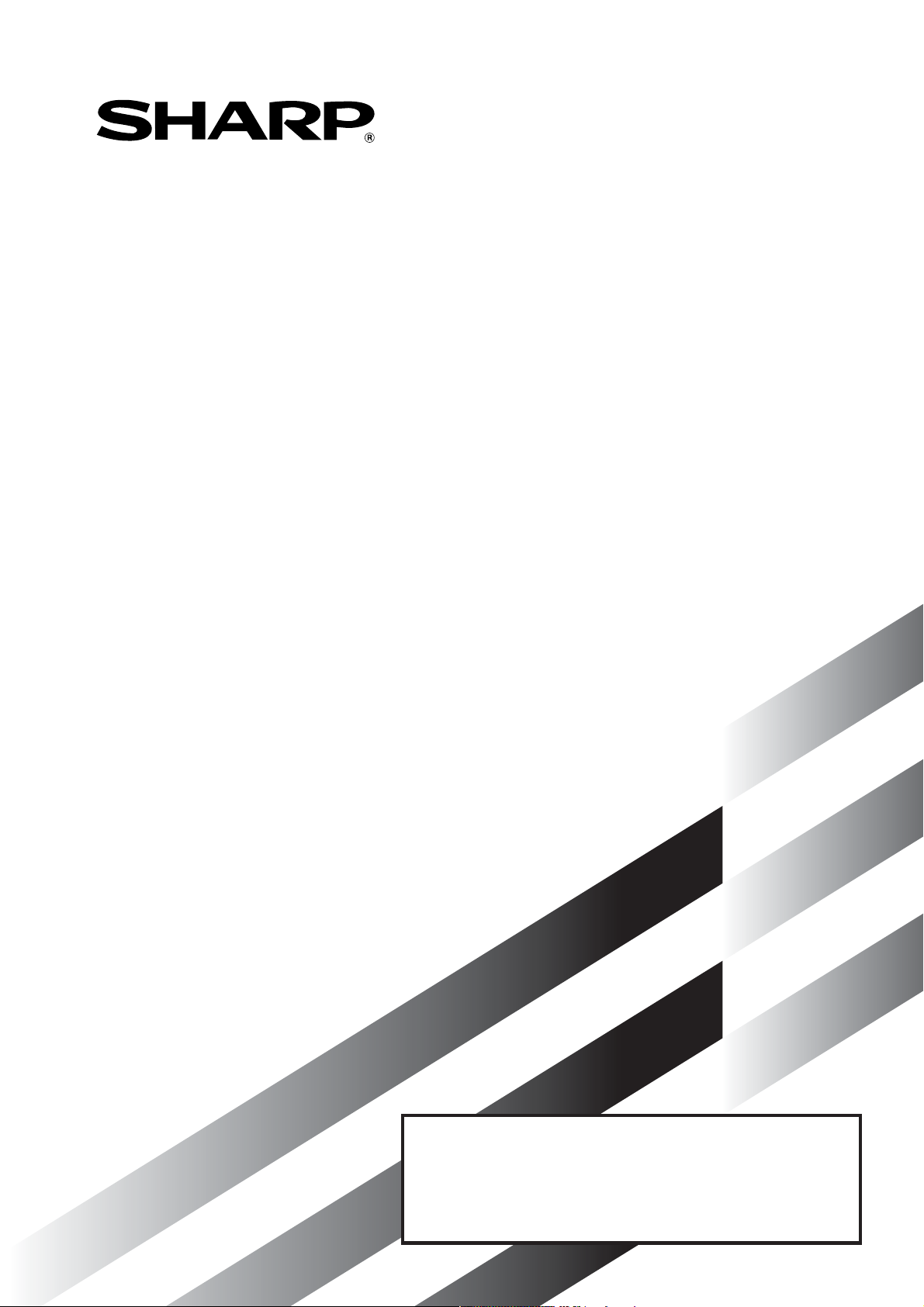
ЛАЗЕРНЫЙ ПРИНТЕР
Модели ARP350/ARP450/ARM350/ARM450
Руководство для Пользователя
ВВЕДЕНИЕ
При использовании данного устройства в качестве многофункционального
принтера управление им производится при помощи сенсорной ЖК панели,
выполняющей роль дружественного интерфейса, на которой Вы найдете
наименования кнопок управления, названия функций и указания по
эксплуатации (к примеру, как поступить в том случае, если лист застрял в
устройстве).
Следуя инструкциям, появляющимся на панели, Вы можете без каких%либо
затруднений управлять принтером.
В настоящем руководстве приводятся важные сведения, о которых нужно
знать каждому пользователю, а также необходимая информация, не
отражаемая на панели управления, инструкции по эксплуатации
устройства и общее описание каждой из его функций для
предварительного ознакомления.
Вместе с устройством Вы получите два или четыре руководства для
пользователя на русском языке, (количество пособий обуславливается
конфигурацией приобретаемого принтера).
Каждая из брошюр включает в себя простое для понимания описание
работы с устройством и его функциональных особенностей,
сопровождаемое иллюстрациями. Мы надеемся, что иллюстрации
помогут Вам понять в деталях приемы работы с принтером, его
характерные особенности, а также, познакомиться с дополнительными
приспособлениями и вопросами ухода за оборудованием. При
обнаружении застрявшего в принтере листа бумаги Вы увидите
на панели управления соответствующее сообщение.
Следуйте указаниям по извлечению бумаги для
восстановления рабочего режима. Сведения об
извлечении застрявшей скобы и о замене
картриджа степлера приведены на
внутренней поверхности передней
панели модуля обработки копий
(финишера).
Внимательно ознакомьтесь с содержанием данного
руководства для достижения максимального эффекта от
работы данного изделия.
Перед установкой принтера прочтите раздел с описанием
требований к установке и мер предосторожности.
Page 2
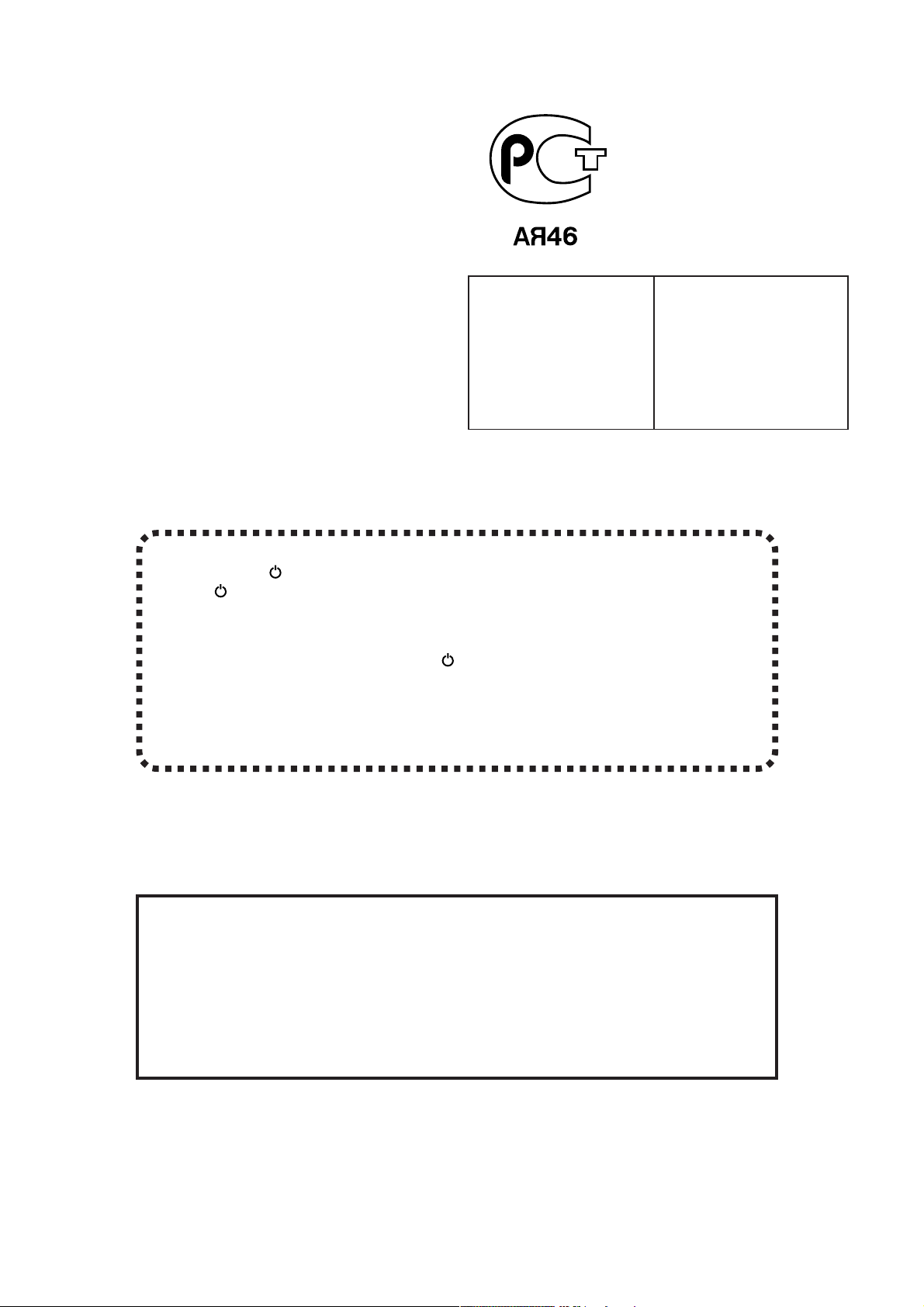
ВНИМАНИЕ!
Благодарим Вас за приобретение копировального
аппарата/принтера (далее, аппарата) фирмы SHARP.
Прежде, чем Вы начнете работать, пожалуйста, прочтите
следующие рекомендации.
1. Что такое техническое обслуживание?
Для того, чтобы всегда получать хорошие копии,
аппарат требует соответствующего обслуживания
квалифицированным сервисным инженером. Для
чего нужно техническое обслуживание?
Оптический барабан, проявитель и другие
установленные в аппарате части имеют собственные
сроки службы и должны быть заменены новыми по
достижении конца жизненного цикла. Кроме того,
если Вы делаете копии длительное время, некоторые
детали аппарата изнашиваются и внутри может
накапливаться пыль. Поэтому аппарат нуждается в
профилактическом обслуживании, в процессе
которого специалист по сервису заменяет части или
проверяет их, регулирует и очищает аппарат, что
позволит изготовлять хорошии копии стабильного
качества. Цикл обслуживания является различным
для разных моделей аппаратов.
2. Система обслуживания
Пожалуйста, тщательно расспросите Вашего дилера о системе обслуживания и об условиях гарантии, которая
распространяется на Вас, а также спросите о местонахождении ближайшего к Вам сервисного центра.
ИНФОPMAЦИЯ O CEPTИФИКАЦИИ
ПPOДУКЦИИ
ЛАЗЕРНЫЙ ПРИНТЕР
МОДЕЛЬ ARP350/AR
P450/ARM350/ARM450
ШАРП
Ceртифицирован Компанией
POCTECT % MOCКВА
Oфициальным представителем
ГОССТАНДАРТА России
Модели AR%P350/AR%
P450/AR%M350/AR%
M450 ШАРП
соответствуют
требованиям
нормативных
документов:
по безопасности
% ГОСТ Р 50377%92,
% ГОСТ
12.2.007.0%85
по ЭМС
% ГОСТ P 51318.14.1%99
В некоторых регионах позиции выключателя “ON” (“ВКЛ.”) и “OFF” (“ВЫКЛ.”) обозначаются
значками “ I ” и “ ”.
Значок “ ”, если выключатель переключен в обозначенную им позицию, указывает на то,
что питание частично подается к устройству и находится в промежуточном режиме
готовности “stand%by”.
При данном способе маркировки Вашего лазерного принтера считайте символ “ I ”
обозначением позиции “ВКЛ.”, а символ “
Внимание!
Для того, чтобы устройство было полностью обесточено, отключите его от сетевой
розетки.
Розетка должна быть расположена поблизости от лазерного принтера и легко
доступна для пользователя.
Настоящее устройство полностью соответствует требованиям Указаний 89/336/ЕЕС и 73/23/
ЕЕС с учетом исправлений, внесенных Дополнением 93/68/ЕЕС.
В том случае, если к изделию применимы указанные выше документы, оно маркируется
наклейкой с изображением логотипа СЕ. (При отсутствии необходимости соблюдения указанных
требований в отдельных странах данное условие не применяется).
Примечание:
Если устройство снабжено многофоункциональной системой управления, позволяющей
осуществлять функции копира, факс%аппарата и сетевого сканера, то к нему применимы
условия, приведенные в нижеследующем тексте.
Внимание:
Настоящее изделие относится к группе изделий класса А, в окружающем пространстве оно
может способствовать возникновению помех для работы отдельных бытовых приборов,
принимающих радиоволны. В случае возникновения проблемы данного свойства может
возникнуть необходимость для принятия соответствующих мер.
” % аналогом позиции “ВЫКЛ.”
© Copiright SHARP Corporation 2001. Все права защищены. Воспроизведение, изменение или
перевод текста без письменного разрешения владельца прав запрещены, за исключением
случаев, предусмотренных в соответствующих разделах авторского права.
Сведения о торговых марках
Все торговые марки и копирайты, упоминаемые в настоящем руководстве, принадлежат
соответствующим владельцам авторских прав.
2
Page 3
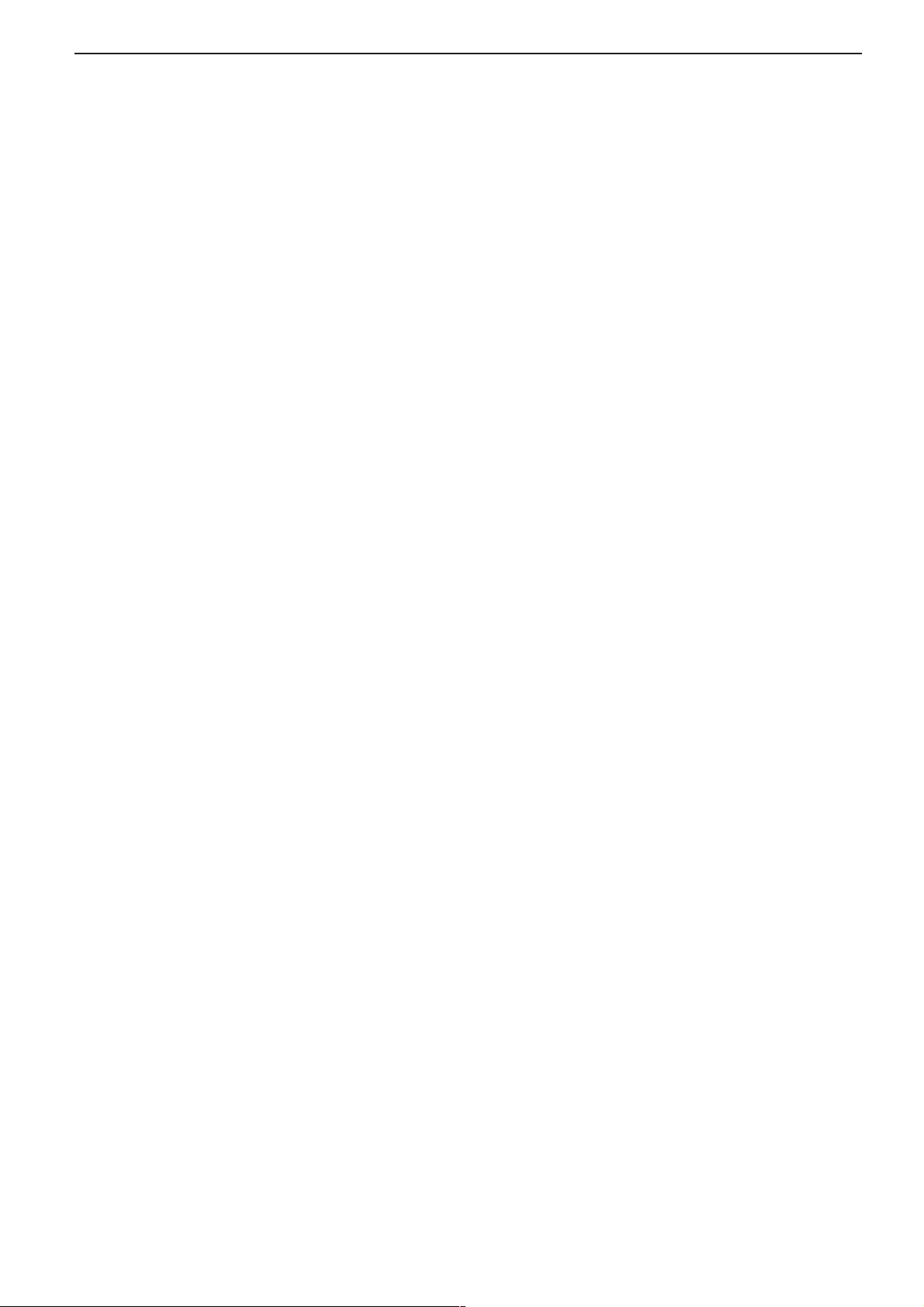
ОГЛАВЛЕНИЕ
ТРЕБОВАНИЯ К УСТАНОВКЕ .................................. 4
Перемещение аппарата ..................................... 4
l
МЕРЫ ПРЕДОСТОРОЖНОСТИ................................ 5
Меры предосторожности, связанные
l
с лазером .......................................................... 5
ЛИЦЕНЗИЯ НА ПРОГРАММНОЕ ОБЕСПЕЧЕНИЕ ..... 6
ЗАГРУЗКА БУМАГИ ................................................ 7
Загрузка бумаги в лоток 1 .................................. 7
l
Замена формата бумаги в лотке 1 ...................... 7
l
Загрузка бумаги в многофункциональную тумбу
l
(ARMU1) ........................................................... 7
Загрузка бумаги в лотки стойки для бумаги
l
(емкостью 3 х 500 листов) .................................. 7
Загрузка бумаги в лотки стойки для бумаги
l
(многофункциональная тумба и лоток
емкостью 2000 листов) ...................................... 7
Установка типа и формата бумаги ...................... 8
l
Спецификации лотков для бумаги ...................... 9
l
УСТАНОВКА ОРИГИНАЛОВ .................................... 10
При использовании устройства
l
автоматической подачи оригиналов ................... 10
При использовании стекла оригиналодержателя 10
l
Установка ориентации стандартного оригинала . 10
l
Автоматическое изменение ориентации
l
оригинала копирование с разворотом ............. 10
ОСНОВНЫЕ ОПЕРАЦИИ КОПИРОВАНИЯ ................ 11
Режимы вывода копий (сортировка и
l
группировка) ...................................................... 11
Специальные режимы ........................................ 12
l
СПЕЦИФИКАЦИИ (модули копира и сканера)......... 13
Копир ................................................................ 13
l
Модуль сканера ................................................. 13
l
ОБЩИЕ СВЕДЕНИЯ................................................ 14
Дисплей состояния задания .............................. 14
l
Добавка тонера .................................................. 14
l
Расходные материалы ....................................... 14
l
Чистка модуля сканера ...................................... 14
l
Извлечение застрявшего листа .......................... 14
l
ПЕЧАТЬ С КОМПЬЮТЕРА ........................................ 15
Установка драйверов принтера .......................... 15
l
Удаление драйверов принтера ........................... 15
l
Установка драйвера принтера под Windows
l
(выбор и установка условий печати) ................... 15
Установка конфигураций принтера и сетевого
l
сканера из сети Интернет .................................. 15
Доступ к Web страницам и использование
l
функции справки ............................................... 15
Контроль заданий .............................................. 16
l
Список сохраняемых заданий ............................ 16
l
Персональный доступ к принтеру ....................... 16
l
l
Начало печати с панели управления ................... 16
Установка конфигурации ................................... 17
l
Настройки пользователя .................................... 18
l
СПЕЦИФИКАЦИИ ПРИНТЕРА ................................. 19
ОБЩИЕ СВЕДЕНИЯ О ФУНКЦИЯХ СЕТЕВОГО
СКАНЕРА................................................................ 20
Отправка изображения ...................................... 20
l
Сохранение, редактирование и сброс данных
l
при помощи сенсорной панели .......................... 21
Распечатка сведений о программируемых
l
данных ............................................................... 23
Неисправности .................................................. 23
l
l
Спецификации ................................................... 23
ДОПОЛНИТЕЛЬНЫЕ ПРИСПОСОБЛЕНИЯ .............. 24
К дополнительным приспособлениям
l
относятся: ......................................................... 24
Расширенные сведения о дополнительных
l
приспособлениях ............................................... 24
Модуль дуплекса (ARDU3) и модуль дуплекса/
l
универсальный лоток подачи (ARDU4) .............. 24
Финишер (ARFN6) и финишер с функцией
l
крепления внакидку (ARFN7) ............................ 25
Модуль сортировщика с ячейками (ARMS1)...... 26
l
Как выполнить настройки дополнительных
l
приспособлений для печати ............................... 26
Перечень спецификаций для дополнительных
l
приспособлений ................................................ 27
ПРОГРАММЫ ОПЕРАТОРА КОПИРА ........................ 28
Использование программы оператора ............... 28
l
Описание программ установок .......................... 29
l
Персональный доступ ........................................ 29
l
Энергосбережение ............................................ 29
l
Настройки работы.............................................. 30
l
Управление аппаратом ...................................... 30
l
Изменение кода оператора ................................ 30
l
Настройки по умолчанию ................................... 30
l
Настройки интерфейса ...................................... 31
l
Настройки сети .................................................. 32
l
Инициализировать и/или сохранить настройки . 32
l
Ключ продукта ................................................... 32
l
Настройки функции копирования ....................... 32
l
Настройки сетевого сканера .............................. 33
l
Установки исходн. состояния сканирния в
l
эл. почту (Email) ................................................ 34
МОДЕЛЬ УСТРОЙСТВА, СОСТОЯЩАЯ ТОЛЬКО
ИЗ МОДУЛЯ ПРИНТЕРА ......................................... 35
Панель управления главного модуля .................. 35
l
Меню групп ........................................................ 35
l
l
Функциональные установки ............................... 36
Отмена задания на печать и удаление данных
l
печати ................................................................ 36
Дополнительные пояснения по поводу
l
программ оператора .......................................... 36
Извлечение застрявшего листа .......................... 37
l
Общие сведения об операции извлечения
l
застрявшего листа ............................................. 37
КОД ОПЕРАТОРА: ЗАВОДСКАЯ УСТАНОВКА ........... 38
3
Page 4
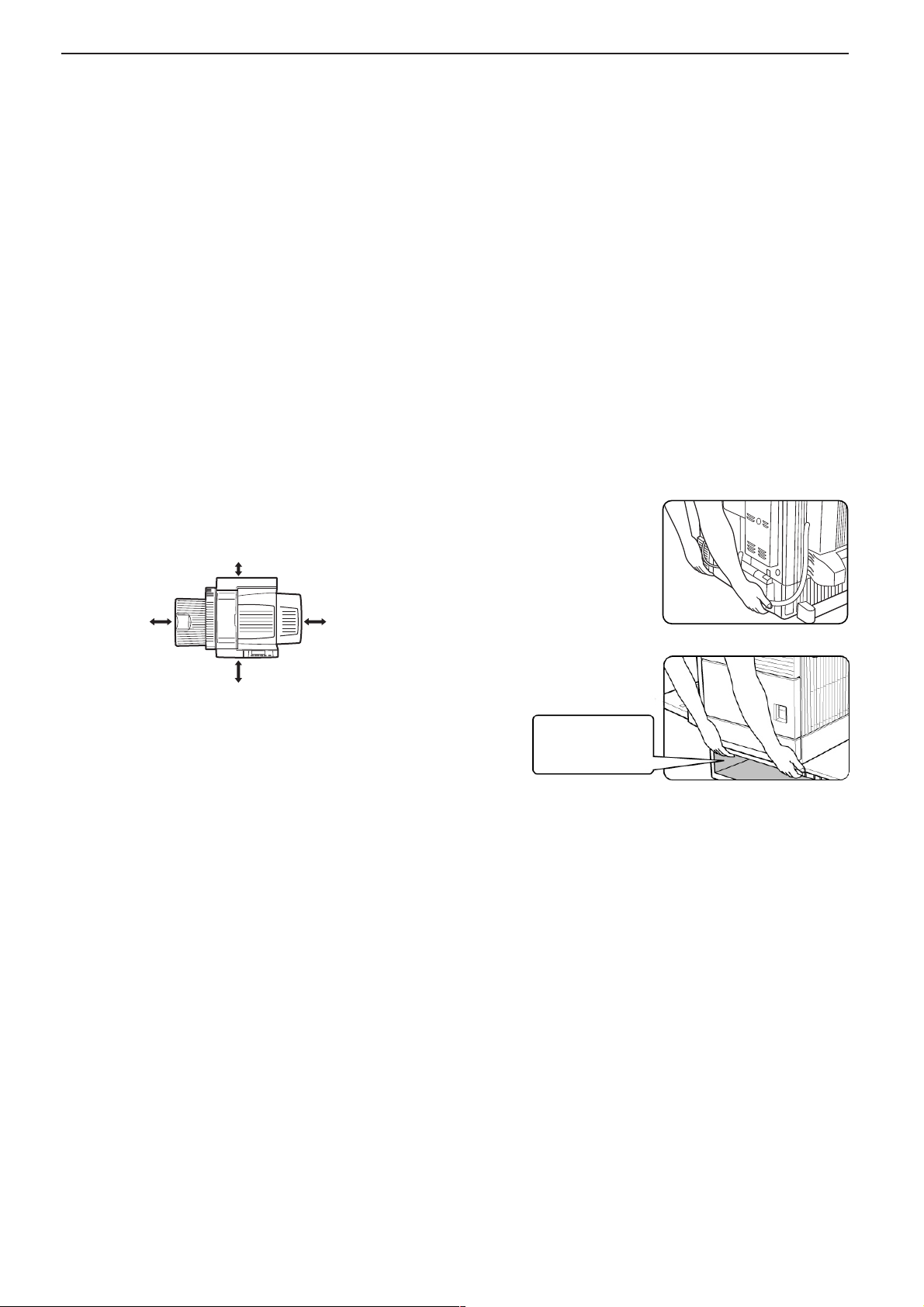
ТРЕБОВАНИЯ К УСТАНОВКЕ
Ошибки при установке могут повлечь за собой поломку
оборудования. При начальной установке и последующих
перемещениях аппарата просим Вас принять во
внимание следующие сведения.
1. Принтер необходимо установить поблизости от
сетевой розетки для облегчения его подключения.
2. Убедитесь в том, что источник питания от сети
соответствует требованиям в отношении
напряжения и силы тока, установленным для
данного устройства. Не забудьте проверить
заземление розетки.
l Ознакомьтесь с табличкой на корпусе главного
модуля устройства, в которой указаны требования к
источнику питания.
3. Не устанавливайте оборудование в местах:
l влажных или сильно загрязненных
l доступных прямому воздействию солнечных лучей
l плохо проветриваемых
l подверженных воздействию резкой смены
температуры или влажности, например, рядом с
кондиционером или нагревателем.
4. Убедитесь в наличии достаточного пространства
вокруг аппарата для проведения сервисных работ и
обеспечения вентиляции.
30 см
80 см
60 см
Перемещение аппарата
Приподнимите устройство, как это показано на
рисунке ниже, и перемещайте его в горизонтальном
направлении.
ВНИМАНИЕ
Центр тяжести аппарата слегка смещен влево от
центра, если смотреть на него со стороны передней
панели. При установленном модуле дуплекса
смещение произойдет еще дальше влево. Поднимая
устройство, будьте внимательны с тем, чтобы
зафиксировать ее верхнюю часть в устойчивом
положении. Также, до начала перемещения, убедитесь
в том, что все панели корпуса и модуль дуплекса
надежно закреплены на своих местах.
При наличии установленного дуплексного модуля не
поднимайте аппарат, взявшись за этот модуль, так как
он может отсоединиться от аппарата и повлечь за
собой падение как самого модуля, так и всего
устройства.
Вид сзади
Уберите дополнительную
многофункциональную
тумбу для бумаги и
поднимите устройство,
как это показано на
рисунке.
Для того, чтобы избежать
травмы убедитесь, что
тумба для бумаги удалена.
Вид спереди
60 см
l При работе принтера выделяется незначительное
количество озона, не оказывающее никакого влияния
на здоровье пользователей.
ПРИМЕЧАНИЕ:
В настоящее время для работы в условиях
длительного выделения озона установлена
средневзвешенная норма концентрации газа в 0,1
ppm (частиц на миллион, что соответствует 0,2 мг/
3
), рассчитанная для интервала времени в 8
м
часов.
Однако, поскольку это незначительное количество
всетаки ощущается Вашими органами дыхания,
рекомендуем разместить копир в проветриваемом
помещении.
Предварительно
удалите много
функциональную
тумбу для бумаги
Если устройство размещается на стойке&
пьедестале с дополнительной емкостью для
бумаги:
Стойка снабжена фиксаторами. Ослабьте данные
фиксаторы стойки и аккуратно перемещайте
устройство, следя за неподвижностью верхней части.
4
Page 5
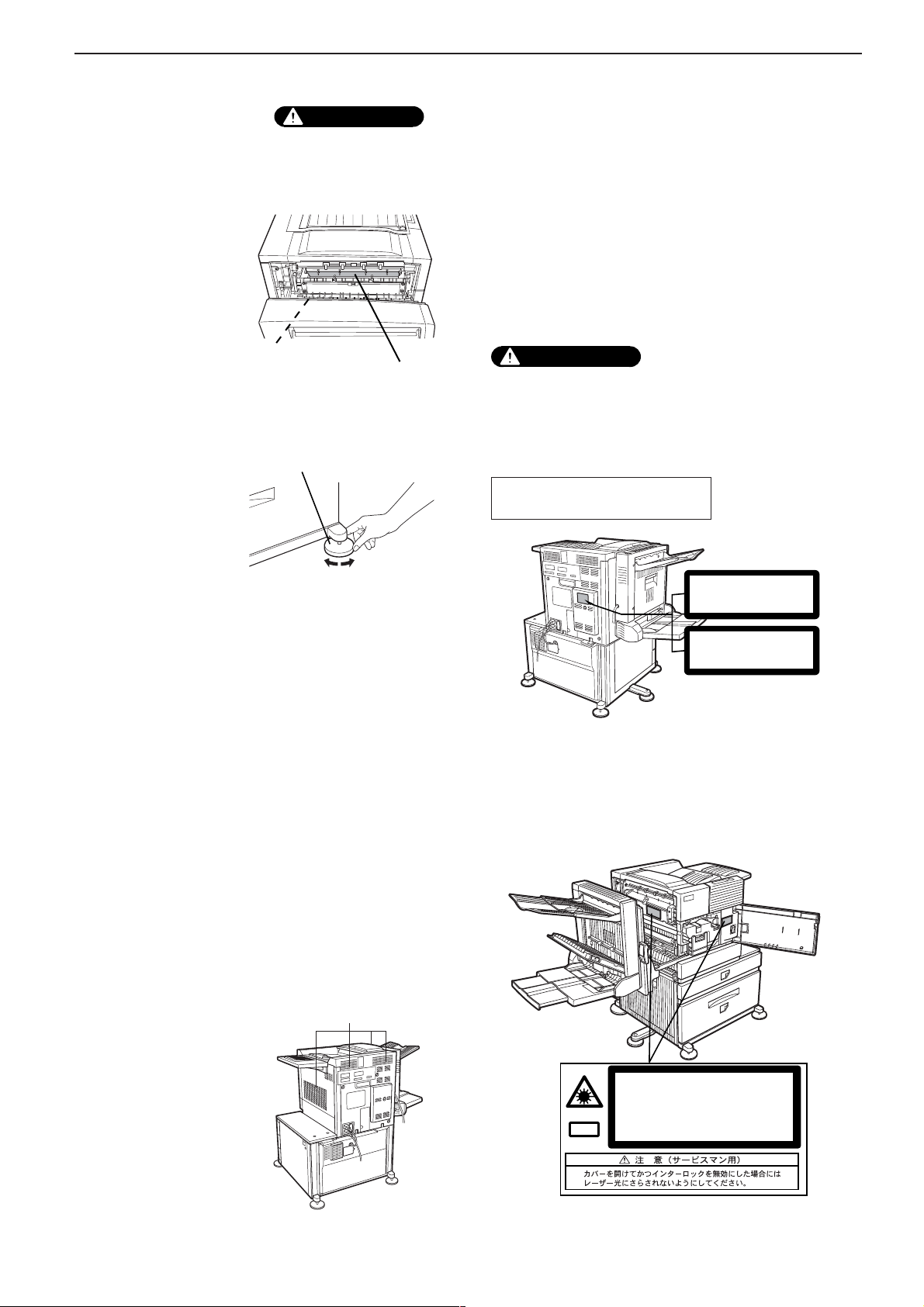
МЕРЫ ПРЕДОСТОРОЖНОСТИ
1. Не прикасайтесь к
поверхности
фотопроводящего
барабана, окрашенной
в зеленый цвет.
Царапины и пятна,
образованные на этой
ВНИМАНИЕ
Секция термозакрепления
нагревается до высокой
температуры. Будьте осторожны
при извлечении застрявшего
листа.
поверхности, приведут
к образованию грязи
на оттисках.
2. Секция
термозакрепления
нагревается до
высокой температуры.
Будьте особенно
внимательны при
работе с ней.
Фотопроводящий
барабан
Секция
термозакрепления
3. Не смотрите на источник излучения, расположенный
в модуле сканера, это может негативно отразиться на
Вашем зрении.
4. На всех модулях
дополнительных
Фиксатор
стоек/тумб для бумаги
предусмотрены пять
фиксаторов. Эти
фиксаторы
необходимо опускать
до полного их
соприкосновения с
Фиксация Освобождение
поверхностью пола.
5. Не допускайте никаких переделок в конструкции
устройства, это может привести к причинению вреда
как Вашему здоровью, так и самому устройству.
6. При подключении устройства к компьютеру
обязательно выключайте компьютер и устройство
перед подключением.
7. Не допускайте изготовления на принтере продукции,
запрещенной законом. Обычно национальным
законодательством запрещается печать следующих
предметов (местное законодательство может
расширять этот список):
*Денежные знаки *Марки *Облигации *Акции
*Банковские документы *Чеки *Паспорта
*Водительские удостоверения
8. Не допускайте попадания тонера или картриджа с
тонером в огонь.Частички тонера могут разлетаться
по воздуху, что приведет к ожогам.
9. Центр тяжести устройства слегка смещен влево от
центра. Если оно не укомплектовано
многофункциональной тумбой или стойкой
пьедесталом с емкостью для бумаги, будьте
особенно осторожны при открывании левой панели
корпуса (или крышки модуля дуплекса), чтобы не
спровоцировать падение устройства.
10.Не допускайте
закрытия
Ветиляционные отверстия
вентиляционных
отверстий в корпусе
устройства. Не
устанавливайте его в
местах, где возможна
блокировка отверстий,
при закрытых
отверстиях
прекращается отвод
тепла от устройства и
возможно его
возгорание.
Меры предосторожности, связанные с
лазером
Длина волны: 785 нм (по краю: 15 нм +10 нм)
Частота пульсации: модель 35cpm: (3,8 µs ± 3,8 ns)/7мм
Выходн. мощность: 0,2 мВт 0,4 мВт
Для всех моделей данной группы изделий выходная
мощность модуля сканера регулируется до значения
0,4 МИЛЛИВАТТ ПЛЮС 8% и поддерживается на этом
постоянном уровне операцией автоматического
управления подачей питания (АРС).
В настоящем изделии используется лазер малой
мощности. Для обеспечения безопасности не
допускайте снятия защитных крышек и не пытайтесь
проникнуть внутрь изделия. Обращайтесь к услугам
опытных специалистов из сервисного центра.
ПРИ ОТКРЫВАНИИ ЗАЩИТНЫХ БЛОКИРОВОК ВЫ
ПОДВЕРГАЕТЕСЬ НЕВИДИМОМУ ЛАЗЕРНОМУ
ИЗЛУЧЕНИЮ. ИЗБЕГАЙТЕ КОНТАКТА С ЛАЗЕРНЫМ
ЛУЧОМ,
модель 45cpm: (4,4 µs ± 4,4 ns)/7мм
ВНИМАНИЕ
ЛАЗЕРНОЕ ИЗДЕЛИЕ 1 КЛАССА
CLASS 1 LASER PRODUCT
INVISIBLE LASER RADIATION WHEN OPEN AND INTERLOCKS DEFEATED.
AVOID EXPOSURE TO BEAM.
CAUTION
UNSICHTBARE LASERSTRAHLUNG WENN ABDECKUNG GEÖFFNET UND
SICHERHEITSVERRIEGELUNG ÜBERERÜCKT. NICHT DEM STRAHL AUSSETZEN.
VORSICHT
USYNLIG LASERSTRÅLING VED ÅBNING, NÅR SIKKERHEDSAFBRYDERE ER
UDE AF FUNKTION. UNDGÅ UDSAETTELSE FOR STRÅLNING.
ADVARSEL
USYNLIG LASERSTRÅLING NÅR DEKSEL ÅPNES OG SIKKERHEDSLÅS BRYTES.
UNNGÅ EKSPONERING FOR STRÅLEN.
ADVERSEL
OSYNLIG LASERSTRÅLNING NÄR DENNA DEL ÄR ÖPPNAD OCH SPÄRRAR ÄR
URKOPPLADE. STRÅLEN ÄR FARLIG. BETRAKTA EJ STRÅLEN.
Laserstrahl
VARNING
AVATTAESSA JA SUOJALUKITUS OHITETTAESSA OLET ALTTIINA NÄKYMÄTÖNTÄ
LASERSÄTEILYLLE. ÄLÄ KATSO SÄTEESEEN.
VARO!
CLASS 1
LASER PRODUCT
LASER KLASSE 1
5
Page 6
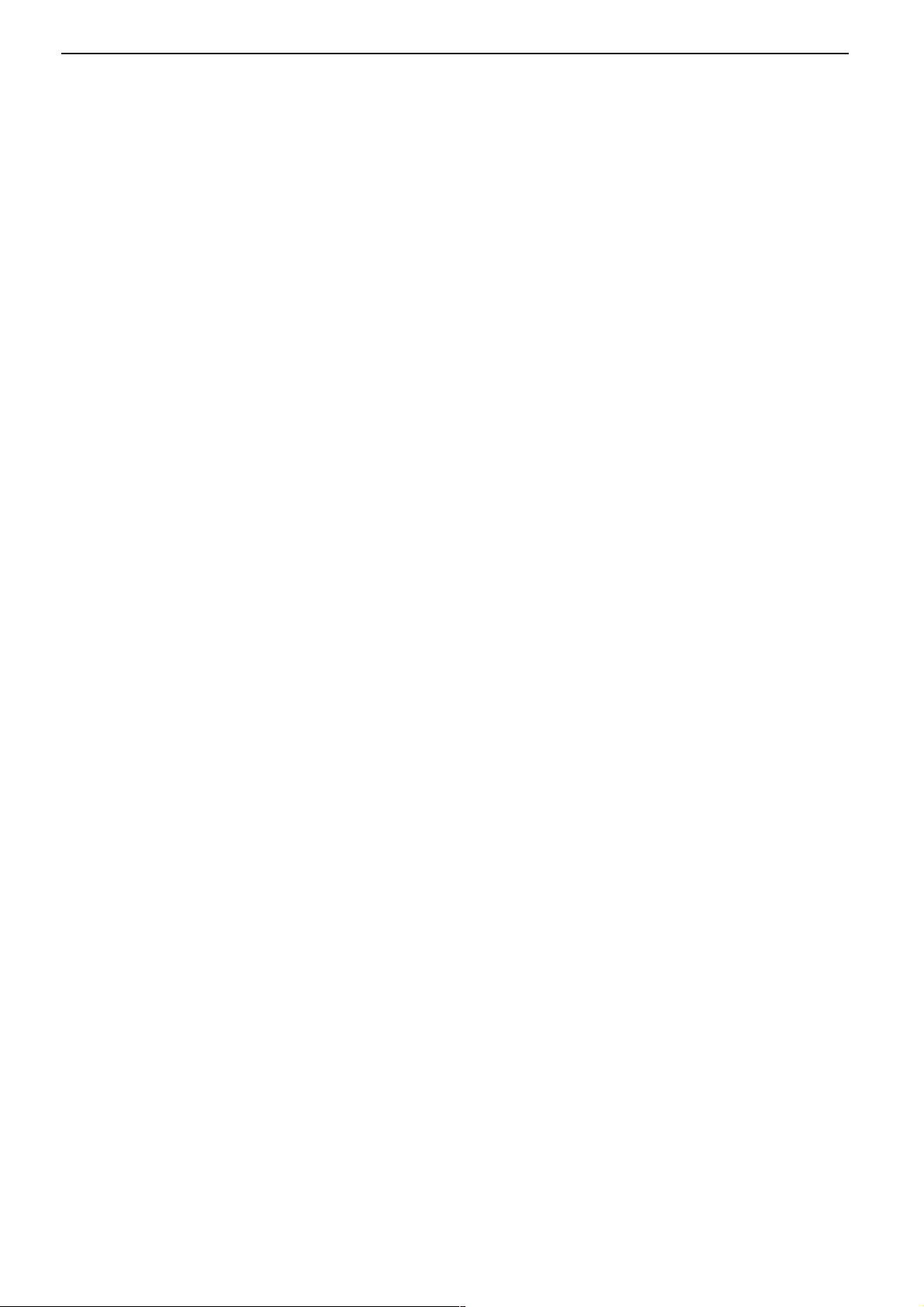
ЛИЦЕНЗИЯ НА ПРОГРАММНОЕ ОБЕСПЕЧЕНИЕ
ПРОСЬБА ВНИМАТЕЛЬНО ПРОЧИТАТЬ ЭТУ ЛИЦЕНЗИЮ ПЕРЕД
ИСПОЛЬЗОВАНИЕМ ПРОГРАММНОГО ОБЕСПЕЧЕНИЯ. ИСПОЛЬЗУЯ
ДАННОЕ ПРОГРАММНОЕ ОБЕСПЕЧЕНИЕ, ВЫ СОГЛАШАЕТЕСЬ
ВЫПОЛНЯТЬ УСЛОВИЯ НАСТОЯЩЕЙ ЛИЦЕНЗИИ.
1. Лицензия.
Предметом настоящей Лицензии является передача вам компанией
SHARP права на использование сопровождающего настоящую Лицензию
прикладного, демонстрационного, системного и прочего программного
обеспечения на диске, в постоянном запоминающем устройстве либо
на любом другом носителе («Программное обеспечение») и относящейся
к нему документации. Вы являетесь владельцем диска, на котором
записано Программное обеспечение, но компания SHARP и/или
Лицензиары компании SHARP сохраняют правовой титул на
Программное обеспечение и относящуюся к нему документацию.
Настоящая Лицензия предоставляет вам право использовать
Программное обеспечение на одном или нескольких компьютерах,
подключенных к одному принтеру, и изготовить одну копию
Программного обеспечения в машиночитаемой форме исключительно
в целях резервирования. На этой копии вы обязаны воспроизвести
уведомление об авторских правах компании SHARP, уведомление об
авторских правах Лицензиаров компании SHARP и все прочие указания
на имущественные права компании SHARP и/или ее Лицензиаров,
которые имеются на исходной копии Программного обеспечения. Вы
также имеете право передать все принадлежащие вам на основании
Лицензии права на Программное обеспечение, резервную копию
Программного обеспечения, относящуюся к нему документацию и копию
настоящей Лицензии другой стороне при условии, что эта другая сторона
прочитает и согласится с условиями настоящей Лицензии.
2. Ограничения.
Программное обеспечение содержит материал, являющийся объектом
авторского права, коммерческую тайну и иной материал, являющийся
объектом собственности компании SHARP и/или ее Лицензиаров. В
целях обеспечения их защиты вы не имеете права на декомпиляцию,
вскрытие технологии, обратное ассемблирование либо иной перевод
Программного обеспечения в форму, воспринимаемую человеком. Вы
не имеете права на изменение, использование в сети, передачу в аренду,
предоставление напрокат, предоставление взаймы, распространение
или создание производных продуктов на основе Программного
обеспечения или его части. Вы не имеете права на электронную передачу
Программного обеспечения с одного компьютера на другой или по сети.
3. Расторжение.
Настоящая Лицензия сохраняет силу до расторжения. Вы имеете право
в любое время расторгнуть настоящую Лицензию, уничтожив
Программное обеспечение и относящуюся к нему документацию и все
их копии. В случае невыполнения вами любого положения настоящей
Лицензии она будет немедленно расторгнута без уведомления со
стороны компании SHARP и/или Лицензиаров компании SHARP. После
расторжения настоящей Лицензии вы обязаны уничтожить Программное
обеспечение и относящуюся к нему документацию и все их копии.
4. Гарантии согласно законодательству об экспорте.
Вы соглашаетесь и подтверждаете, что ни Программное обеспечение,
ни любые прочие технические данные, полученные от компании SHARP,
равно как их прямые производные не будут экспортированы за пределы
Соединенных Штатов, кроме как в порядке, санкционированном и
разрешенном законами и нормативными актами Соединенных Штатов.
В случае законного получения вами Программного обеспечения за
пределами Соединенных Штатов вы соглашаетесь не реэкспортировать
ни Программное обеспечение, ни любые прочие технические данные,
полученные от компании SHARP, равно как их прямые производные,
кроме как в порядке, санкционированном и разрешенном законами и
нормативными актами Соединенных Штатов, а также законами и
нормативными актами юрисдикции, в которой вы получили Программное
обеспечение.
5. Правительственные конечные пользователи.
Если вы приобретаете Программное обеспечение от имени какоголибо
подразделения или ведомства Правительства Соединенных Штатов,
применяются нижеперечисленные положения. Правительство
соглашается:
(i) если Программное обеспечение поставляется Министерству обороны
(МО), Программное обеспечение классифицируется как «коммерческое
компьютерное программное обеспечение», и Правительство
приобретает только «ограниченные права» на Программное обеспечение
и относящуюся к нему документацию, как этот термин определен в Статье
252.2277013 (c)(1) Дополнения о закупках для нужд обороны к
Руководству о федеральных закупках (DFARS); и
(ii) если Программное обеспечение поставляется какомулибо
подразделению или ведомству Правительства США, кроме МО, права
Правительства на Программное обеспечение и относящуюся к нему
документацию будут определяться Статьей 52.22719 (c)(2) Руководства
по федеральным закупкам (FAR) или, в случае поставки Программного
обеспечения Национальному аэрокосмическому агентству (NASA),
Статьей 1852.22786 (d) Дополнения о закупках для нужд NASA к FAR.
6. Ограниченная гарантия на носитель.
Компания SHARP гарантирует, что диски, на которых записано
Программное обеспечение, не проявят дефектов материала и
изготовления при обычном использовании в течение 90 (девяноста) дней
с даты приобретения, подтвержденной копией квитанции. Вся
ответственность компании SHARP и/или ее Лицензиаров и ваше
исключительное средство защиты будут сводиться к замене диска, не
соответствующего ограниченной гарантии, предусмотренной настоящей
Статьей 6. Диск будет заменен, когда он будет возвращен компании
SHARP или уполномоченному представителю компании SHARP вместе с
копией квитанции. Компания SHARP не будет обязана заменять диск,
поврежденный случайно, вследствие неправильного или ненадлежащего
использования.
СРОК ДЕЙСТВИЯ ЛЮБЫХ ПОДРАЗУМЕВАЕМЫХ ГАРАНТИЙ НА ДИСКИ,
ВКЛЮЧАЯ ПОДРАЗУМЕВАЕМЫЕ ГАРАНТИИ ПРИГОДНОСТИ ДЛЯ
ПРОДАЖИ ИЛИ ГОДНОСТИ ДЛЯ КОНКРЕТНОЙ ЦЕЛИ, ОГРАНИЧЕН 90
(ДЕВЯНОСТА) ДНЯМИ С ДАТЫ ПОСТАВКИ. НАСТОЯЩАЯ ГАРАНТИЯ ДАЕТ
ВАМ ОПРЕДЕЛЕННЫЕ ЮРИДИЧЕСКИЕ ПРАВА, ПРИЧЕМ ВЫ ТАКЖЕ
МОЖЕТЕ ИМЕТЬ ДРУГИЕ ПРАВА, ОБЪЕМ КОТОРЫХ МОЖЕТ БЫТЬ
РАЗЛИЧНЫМ В РАЗЛИЧНЫХ ЮРИСДИКЦИЯХ.
7. Отказ от гарантии на Программное обеспечение.
Вы особо признаете и соглашаетесь, что единолично несете риски,
связанные с использованием Программного обеспечения. Программное
обеспечение и относящаяся к нему документация предоставляются в
готовом виде («AS IS») и без каких бы то ни было гарантий; компания
SHARP и Лицензиар (Лицензиары) компании SHARP (для целей Статей
7 и 8 компания SHARP и Лицензиар (Лицензиары) компании SHARP
коллективно именуются «SHARP») ОПРЕДЕЛЕННО ОТКАЗЫВАЮТСЯ ОТ
ВСЕХ ОГОВОРЕННЫХ И ПОДРАЗУМЕВАЕМЫХ ГАРАНТИЙ, ВКЛЮЧАЯ, БЕЗ
ОГРАНИЧЕНИЯ, ПОДРАЗУМЕВАЕМЫЕ ГАРАНТИИ ПРИГОДНОСТИ ДЛЯ
ПРОДАЖИ ИЛИ ГОДНОСТИ ДЛЯ КОНКРЕТНОЙ ЦЕЛИ. SHARP НЕ
ГАРАНТИРУЕТ, ЧТО ФУНКЦИИ, СОДЕРЖАЩИЕСЯ В ПРОГРАММНОМ
ОБЕСПЕЧЕНИИ, БУДУТ ОТВЕЧАТЬ ВАШИМ ТРЕБОВАНИЯМ, А ТАКЖЕ ЧТО
ПРОГРАММНОЕ ОБЕСПЕЧЕНИЕ БУДЕТ РАБОТАТЬ БЕЗ СБОЕВ И БЕЗ
ОШИБОК, ИЛИ ЧТО ДЕФЕКТЫ В ПРОГРАММНОМ ОБЕСПЕЧЕНИИ БУДУТ
ИСПРАВЛЯТЬСЯ. КРОМЕ ТОГО, SHARP НЕ ДАЕТ ГАРАНТИЙ И НЕ ДЕЛАЕТ
НИКАКИХ ЗАЯВЛЕНИЙ В ОТНОШЕНИИ ИСПОЛЬЗОВАНИЯ ИЛИ
РЕЗУЛЬТАТОВ ИСПОЛЬЗОВАНИЯ ПРОГРАММНОГО ОБЕСПЕЧЕНИЯ
ЛИБО ОТНОСЯЩЕЙСЯ К НЕМУ ДОКУМЕНТАЦИИ В ЧАСТИ
ПРАВИЛЬНОСТИ, ТОЧНОСТИ, НАДЕЖНОСТИ ИЛИ ПРОЧЕГО. НИКАКАЯ
УСТНАЯ ИЛИ ПИСЬМЕННАЯ ИНФОРМАЦИЯ ЛИБО СОВЕТЫ,
ПРЕДОСТАВЛЕННЫЕ ИЛИ ДАННЫЕ SHARP ИЛИ УПОЛНОМОЧЕННЫМ
ПРЕДСТАВИТЕЛЕМ SHARP, НЕ СОЗДАЮТ ГАРАНТИИ И НИКОИМ
ОБРАЗОМ НЕ УВЕЛИЧИВАЮТ ОБЪЕМА НАСТОЯЩЕЙ ГАРАНТИИ. ЕСЛИ
ПРОГРАММНОЕ ОБЕСПЕЧЕНИЕ ОКАЖЕТСЯ ДЕФЕКТНЫМ, ВЫ (А НЕ
SHARP И НЕ УПОЛНОМОЧЕННЫЙ ПРЕДСТАВИТЕЛЬ SHARP) ОБЯЗАНЫ
В ПОЛНОЙ МЕРЕ ВЗЯТЬ НА СЕБЯ РАСХОДЫ НА ВСЕ НЕОБХОДИМЫЕ
ОБСЛУЖИВАНИЕ, РЕМОНТ ИЛИ ВНЕСЕНИЕ ИСПРАВЛЕНИЙ.
НЕКОТОРЫЕ ЮРИСДИКЦИИ НЕ ДОПУСКАЮТ ИСКЛЮЧЕНИЯ
ПОДРАЗУМЕВАЕМЫХ ГАРАНТИЙ, ПОЭТОМУ ВЫШЕУКАЗАННОЕ
ИСКЛЮЧЕНИЕ МОЖЕТ К ВАМ НЕ ОТНОСИТЬСЯ.
8. Ограничение ответственности.
SHARP НИ ПРИ КАКИХ ОБСТОЯТЕЛЬСТВАХ, ВКЛЮЧАЯ НЕБРЕЖНОСТЬ,
НЕ НЕСЕТ ОТВЕТСТВЕННОСТИ ЗА КАКИЕ БЫ ТО НИ БЫЛО СЛУЧАЙНЫЕ,
ФАКТИЧЕСКИЕ ИЛИ КОСВЕННЫЕ УБЫТКИ, КОТОРЫЕ МОГУТ
ВОЗНИКНУТЬ В РЕЗУЛЬТАТЕ ИСПОЛЬЗОВАНИЯ ИЛИ НЕСПОСОБНОСТИ
ИСПОЛЬЗОВАНИЯ ПРОГРАММНОГО ОБЕСПЕЧЕНИЯ ИЛИ
ОТНОСЯЩЕЙСЯ К НЕМУ ДОКУМЕНТАЦИИ, ДАЖЕ ЕСЛИ SHARP ИЛИ
УПОЛНОМОЧЕННОМУ ПРЕДСТАВИТЕЛЮ SHARP БЫЛО СООБЩЕНО О
ВОЗМОЖНОСТИ ВОЗНИКНОВЕНИЯ ТАКИХ УБЫТКОВ. НЕКОТОРЫЕ
ЮРИСДИКЦИИ НЕ ДОПУСКАЮТ ОГРАНИЧЕНИЯ ИЛИ ИСКЛЮЧЕНИЯ
ОТВЕТСТВЕННОСТИ ЗА СЛУЧАЙНЫЕ ИЛИ КОСВЕННЫЕ УБЫТКИ,
ПОЭТОМУ ВЫШЕУКАЗАННОЕ ОГРАНИЧЕНИЕ ИЛИ ИСКЛЮЧЕНИЕ
МОЖЕТ К ВАМ НЕ ОТНОСИТЬСЯ.
Полная ответственность SHARP перед вами по всем убыткам, потерям и
основаниям для исков (будь то по договору, вследствие гражданского
правонарушения (включая небрежность) или иначе) ни в коем случае не
превышает суммы, уплаченной вами за Программное обеспечение.
9. Регулирующее законодательство и делимость.
В отношении части Программного обеспечения, относящейся к Apple
Macintosh и Microsoft Windows, настоящая Лицензия подлежит
регулированию и толкованию в соответствии с законами штатов
Калифорния и Вашингтон соответственно. Если суд надлежащей
юрисдикции по какойлибо причине определит, что какоелибо
положение настоящей Лицензии или его часть неприменимо, это
положение Лицензии будет выполняться в максимально допустимой
степени, с тем чтобы была обеспечена реализация намерений сторон, а
остальные положения настоящей Лицензии полностью сохранят свою
силу.
10. Полнота соглашения.
Настоящая Лицензия представляет собой полное соглашение между
сторонами в отношении использования Программного обеспечения и
относящейся к нему документации и отменяет все предыдущие или
одновременно достигнутые договоренности либо соглашения,
письменные или устные, в отношении ее предмета. Поправки или
изменения настоящей Лицензии будут обязательными только при
оформлении в письменном виде и подписании должным образом
уполномоченным представителем компании SHARP.
6
Page 7
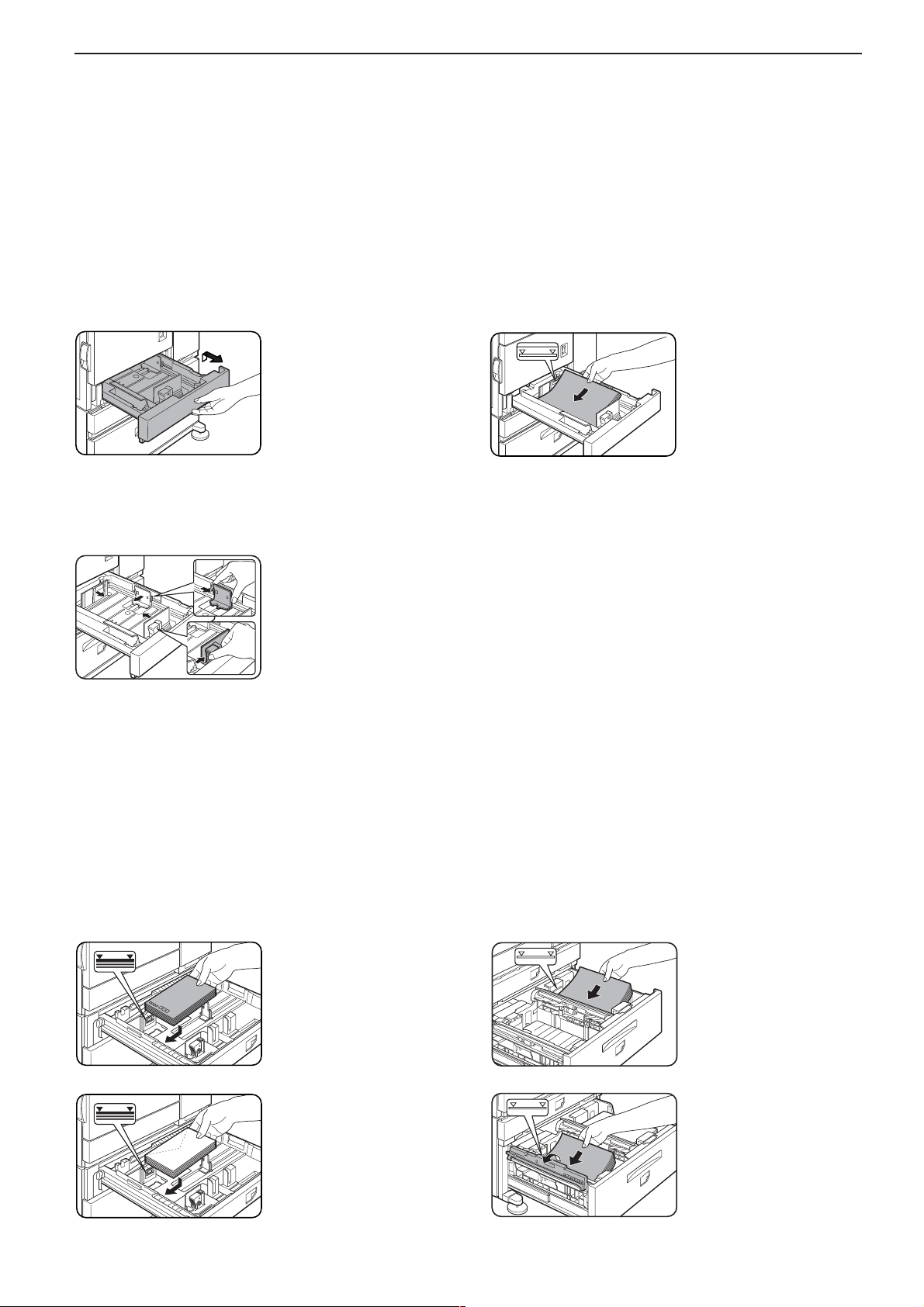
ЗАГРУЗКА БУМАГИ
При замене типа и формата бумаги в лотке 1 установка
этих параметров осуществляется в соответствии со
сведениями раздела “Установка типа и формата бумаги”
(стр. 8). Если данная операция не будет произведена,
возможно застревание бумаги при печати.
ПРИМЕЧАНИЯ
Не пользуйтесь бумагой со сгибами или закрученными
краями.
Загрузка бумаги в лоток 1
Для достижения оптимальных результатов пользуйтесь
бумагой, поставляемой фирмой SHARP. (См. стр. 14)
Не размещайте тяжелых предметов на выдвинутых
лотках и не допускайте сильного давления на эти лотки.
1. Выдвиньте лоток 1.
Аккуратно выдвиньте
лоток до упора.
Замена формата бумаги в лотке 1
Отрегулируйте пластины направляющих А и В в лотке по
длине и ширине листа.
Пластины направляющих
А и В перемещаются.
Отрегулируйте их
положение по формату
загружаемой бумаги,
нажимая на рычажки
фиксаторов.
Загрузка бумаги в многфункциональную
тумбу (AR&MU1)
Способ загрузки бумаги в емкость
многофункциональной тумбы аналогичен описанному
выше методу загрузки в лоток 1. Со спецификацией
бумаги Вы можете познакомиться на стр. 9. При
загрузки конвертов, открыток или прозрачной пленки
следуйте приведенному ниже описанию.
l Две линии обозначают максимальную высоту стопы:
одна для обычной бумаги, другая для специальных
видов запечатываемых материалов.
2. Загрузите бумагу в лоток.
Не допускайте, чтобы
стопа была выше линии
максимальной высоты.
При замене типа бумаги
поменяйте установку в
соответствии с разделом
“Установка типа и
формата бумаги” (стр. 8).
Загрузка бумаги в лотки стойки для
бумаги (емкостью 3х500 листов)
Верхний лоток:
Верхний лоток по характеристикам аналогичен
многофункциональной тумбе. Пользуйтесь этим
лотком в соответствии с инструкциями для
многофункциональной тумбы с емкостью для бумаги.
Средний и нижний лотки:
Способ загрузки данных лотков аналогичен работе с
лотком 1 основного модуля устройства.
Загрузка бумаги в лотки стойки для
бумаги (многофункциональная тумба и
лоток емкостью 2000 листов)
Верхний лоток:
Верхний лоток по характеристикам аналогичен
многофункциональной тумбе. Пользуйтесь этим
лотком в соответствии с инструкциями для
многофункциональной тумбы с емкостью для бумаги.
Нижний лоток:
Выдвиньте лоток увеличенного объема и загрузите
бумагу в его правую и левую секции.
Загрузка открыток
Почтовые открытки
загружаются
запечатываемой
стороной вверх слева по
заднему краю лотка, как
это показано на рисунке.
Загрузка конвертов
Печать на конвертах
возможна только с
лицевой стороны.
Поместите конверты
лицевой стороной вверх,
при этом верхний край
лицевой стороны должен
быть обращен к задней
стенке лотка.
l Загрузите бумагу на
стол правой секции
лотка. Эта секция
вмещает
приблизительно до
1200 листов.
l Поднимите
направляющую листа
и загрузите бумагу на
стол левой части
лотка, вмещающий
приблизительно 800
листов.Не забудьте
возвратить
направляющую на
место.
7
Page 8
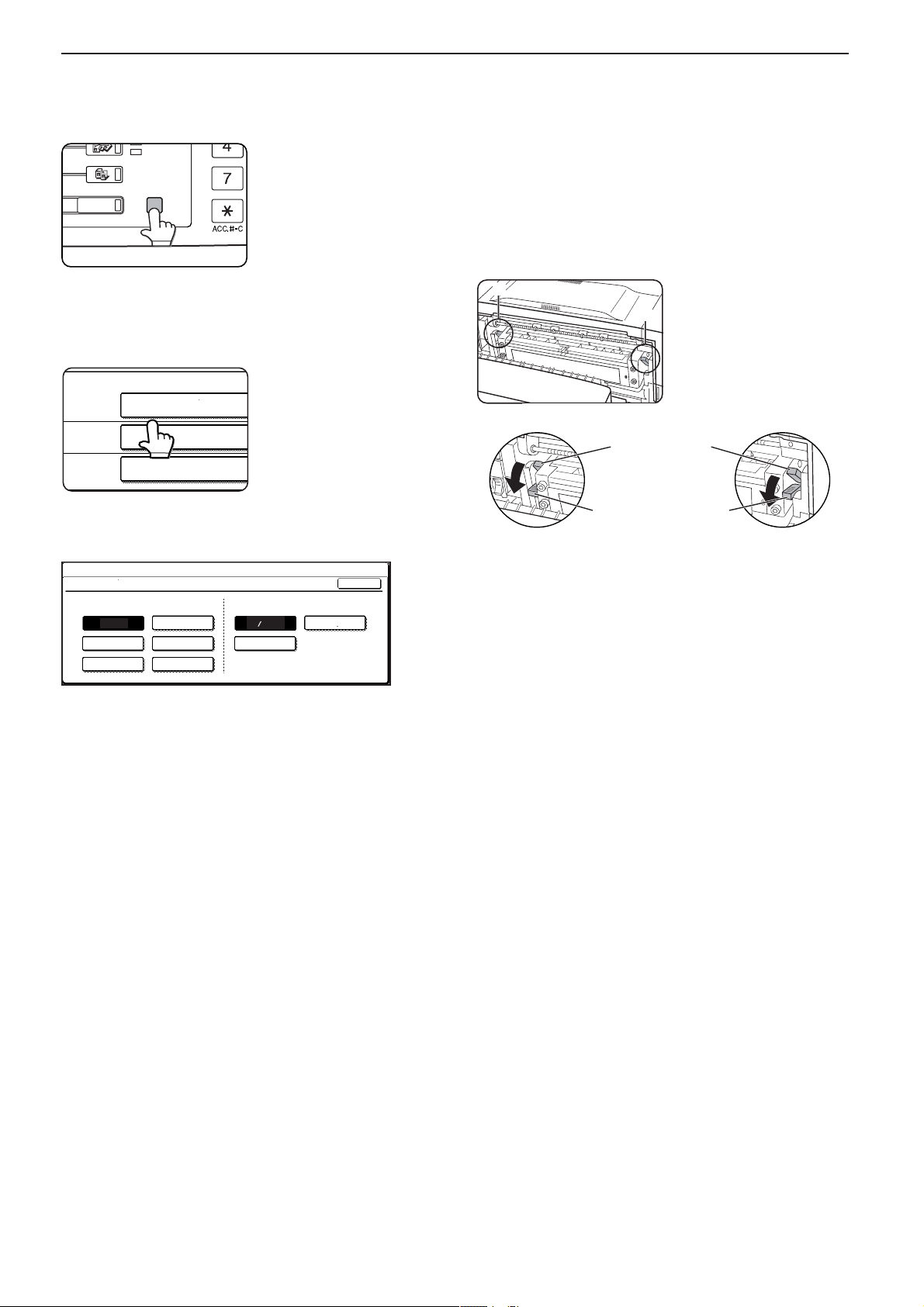
Установка типа и формата бумаги
1
/
2
1.Нажмите на кнопку [НАСТРОЙКИ
ПОЛЬЗОВАТЕЛЯ].
ЛИНИЯ
КОПИЯ
СОСТОЯНИЕ ЗАДАНИЯ
ДАННЫЕ
НАСТРОЙКИ
ПОЛЬЗОВАТЕЛЯ
2. Прикоснитесь к клавише [НАСТРОЙКИ ЛОТКА],
расположенной на сенсорной панели.
Появится дисплей выбора лотка.
3. Выберите лоток для проведения настроек.
ТИП/ФОРМАТ
ЛОТОК 1
ЛОТОК 2
ЛОТОК 3
ОБЫЧНАЯ/8 Х11
Я/АВТОДЮЙМ
ПЕРЕРАБОТАННАЯ/АВТОДЮ
4. Выберите тип бумаги и ее формат.
l Если на 3м этапе операции был выбран ЛОТОК 1:
НАСТРОЙКИ ПОЛЬЗОВАТЕЛЯ
НАСТРОЙКА ТИПА/ФОРМАТА ЛОТКА 1
ТИП
ОБЫЧНАЯ
ФОРМА
ПЕРЕРАБОТАННАЯ
БЛАНК
ЛИСТ С ДЫРКАМИ
ЦВЕТНАЯ
На подсвеченных клавишах указаны выбранные
текущие параметры. Для замены типа или формата
или обоих параметров сразу, прикоснитесь к
изображениям нужных клавиш для выделения
выбранных данных.
Типы бумаг:
Специальные виды материалов для печати, такие как
прозрачные пленки или наклейки, могут быть загружены
в лоток 2 или поданы с универсального лотка.
Конверты могут быть загружены только в лоток 2.
Форматы бумаг:
l В зависимости от выбранного лотка может появиться
сообщение “АВТОАВ” или “АВТОДЮЙМ”.
“АВТОАВ”: Появится в случае, если Вы выбрали
формат в метрической системе измерений.
“АВТОДЮЙМ”: Появится в случае, если Вы выбрали
формат в дюймовой системе измерений.
При переходе с метрической системы на дюймовую
или наоборот необходимо указать тип бумаги.
Выберите этот параметр.
l Если Вы выбрали бумагу нестандартного формата,
подтвердите выбор прикосновением к клавише
“НЕСТАНДАРТНЫЙ ФОРМАТ”. Изображение данной
клавиши появится в том случае, если на 3м этапе
операции Вы выбрали лоток 2.
5. Для завершения настройки прикоснитесь к
изображению клавиши [ОК], подтверждающей
правильность операции.
На экране появится меню
настроек пользователя.
Если нужный лоток
отсутствует на дисплее,
прокручивайте
изображение кнопками
[á] или [ â] до
появления нужного
лотка.
ОК
ФОРМАТ
1
2
8 Х11
В5
А4
ПРИМЕЧАНИЯ
Рычажки регулировки давления в секции
термозакрепления.
При подаче конвертов, не соответствующих
спецификации, из многофункциональной тумбы
последние могут быть повреждены или на них
появятся грязные пятна.Проблема может быть
частично решена перемещением рычажков
регулировки давления в секции термозакрепления из
стандартного положения в позицию уменьшения
давления, как это показано на рисунке ниже.
A
Опустите оба
регулировочных
B
рычажка, обозначенных
на рисунке А и В.
Стандартное положение
Понижение давления в секции
А: Задняя сторона
секции
термозакрепления
В: Передняя сторона
секции
термозакрепления
Загрузка листов прозрачной пленки
Убедитесь в том, что листы прозрачной пленки
загружены белой наклейкой вверх. Убедитесь в том,
что никакое изображение не печатается на белой
наклейке, иначе на оттиске могут появиться грязные
пятна. Ввод пленки должен осуществляться вдоль
длинной стороны.
Печать на конвертах или открытках
l Попытка печати на обеих сторонах конверта или
открытки может привести к их застреванию или
некачественной печати.
l Не пользуйтесь конвертами, на которых уже
производилась печать.
l Для того, чтобы избежать образования сгибов на
открытках, их застревания или некачественной
печати, убедитесь в том, что в пачке отсутствуют
открытки с закрученными краями.
Печать на конвертах
l Не используйте конверты, изготовленные с помощью
металлических или пластмассовых зажимов,
пружинок, имеющие окошки, покровный слой,
наклейки для адреса, а также сделанные из
синтетических материалов. Попытка печати на таких
конвертах может привести к застреванию, плохому
закреплению тонера или другим неполадкам.
l Конверты, на поверхности которых имеются
утолщения, могут быть напечатаны со следами
загрязнений.
l При высокой температуре и влажности в помещении
клеевой слой может стать липким, что приведет к
заклеиванию конверта при печати.
l Пользуйтесь только конвертами с ровной
поверхностью и четко обозначенными сгибами.
Конверты неопределенной формы или загнутые по
краям могут стать причиной некачественной печати
или застревания.
8
Page 9
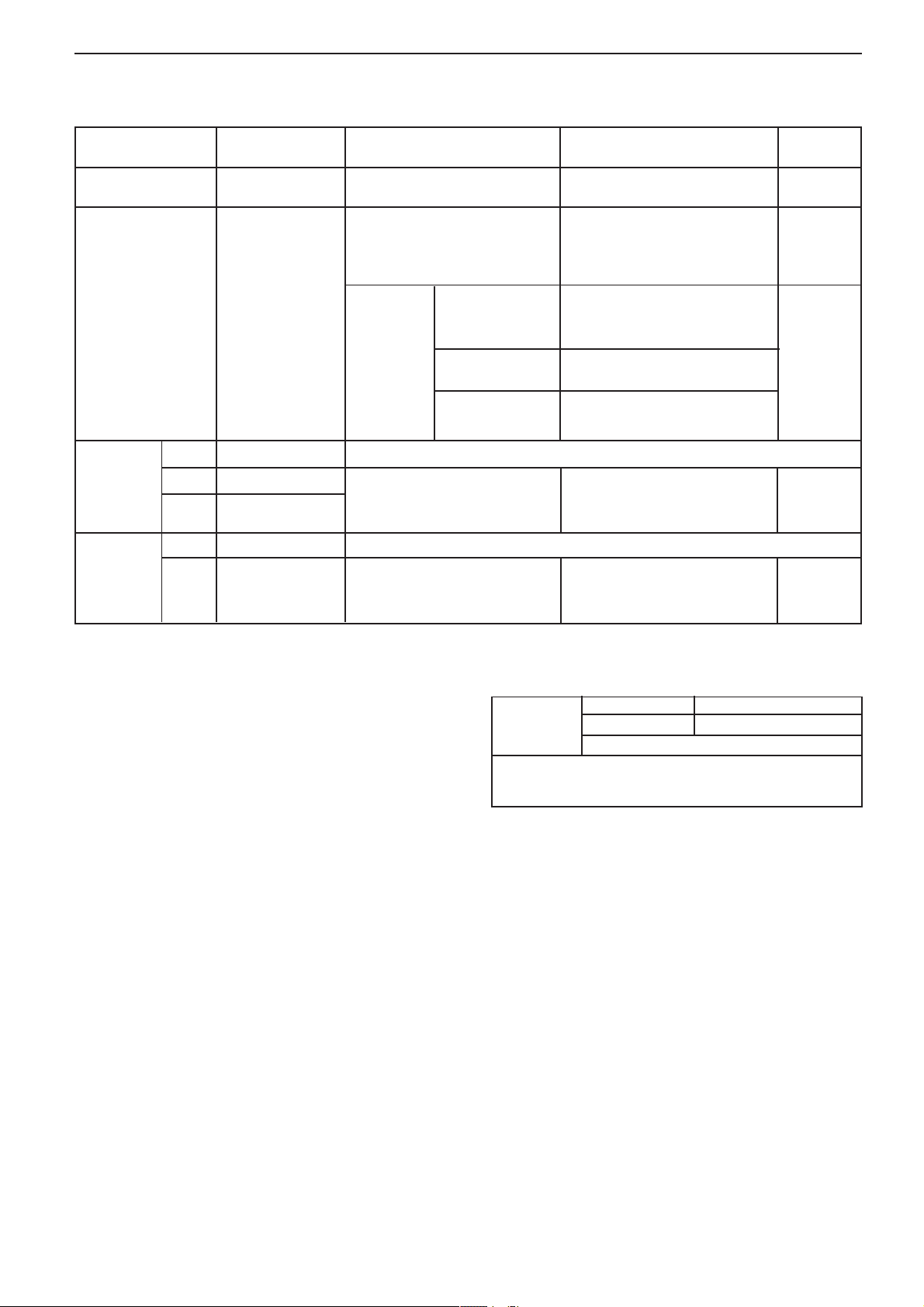
Спецификации лотков для бумаги
Ниже приводятся спецификации типов и форматов бумаг, загружаемых в лотки устройства.
Лоток
Лоток для
бумаги 1
Много
фунуциональная
тумба/
универсальное
подающее
устройство
Стойка с Верхний
емкостью
3 лотка Средний
х 500 листов
Нижний
Стойка с Верхний
многофункци
ональной Нижний
тумбой и
лотком на
2000 листов
Наименование/
№ лотка
Лоток 1
Лоток 2/универсальное
подающее устройство
Лоток 2
Лоток 3
Лоток 4
Лоток 2
Лоток 3
Типы используемых бумаг
Обычная бумага (сведения об обычных
бумагах см. ниже)
Обычная бумага (сведения об обычных
бумагах см. ниже)
lТолстая бумага
Специальные lЭтикетки,
материалы прозр. пленка
(сведения о
специальных
материалах Открытки
см. ниже)
Конверты (см. ниже
примечание 2)
То же, что и для многофункциональной тумбы
Обычная бумага (сведения об обычных
бумагах см. ниже)
То же, что и для многофункциональной тумбы
Обычная бумага (сведения об обычных
бумагах см. ниже)
Типы используемых форматов
l 81/2 х 11, А4, В5
l 11 х 17, 81/2 х 14, 81/2 х 11, 81/2
х 11R, 71/4 х 101/2R, 51/2 х 81/2R
или А3, В4, А4, А4R, В5, В5R, А5R,
81/2 х 13 (см. Примечание 1)
l Нестандартные форматы
l 81/2 х 11, 81/2 х 11R или А4, А4R,
В5, В5R (см. Примечание 1)
l Нестандартные форматы менее,
чем 81/2 х 11 или А4
l Формат стандартной Японской
открытки
l Конверты стандартных форматов:
COM10, Monarch, DL, CS, ISO B5
l Нестандартные форматы
l 11 х 17, 81/2 х 14, 81/2 х 11, 81/2
х 11R, 71/4 х 101/2R, 51/2 х 81/2R
или А3, В4, А4, А4R, В5, В5R, А5R,
81/2 х 13 (см. Примечание 1)
l 81/2 х 11, А4
Вес
бумаги
От 16 до 28 ф.
или от 60 до
2
105 г/м
От 16 до 34 ф.
или от 60 до
2
128 г/м
См.
примечание о
специальных
материалах
на следующей
странице
От 16 до 28 ф.
или от 60 до
2
105 г/м
От 16 до 28 ф.
или от 60 до
2
105 г/м
Примечание 1
Форматы бумаги определяются автоматически при
загорании индикатора “АВТОДЮЙМ” или “АВТО
АВ”.
Примечание 2
Конверты могут подаваться только из много
функциональной тумбы. В пачке должны быть
конверты из бумаги весом от 20 до 23 ф. или от 75
до 90 г/м
2
.
Спецификации (многфункциональная тумба)
l Емкость лотка:
500 листов бумаги (20 ф.(80 г/м
2
)), 40 конвертов, 20
открыток
l Габариты:
654 мм (Ш) х 567 мм (Г) х 144 мм (В)
l Вес: Приблизительно 11 кг
Спецификации (стойка/3лотках500листов)
l Емкость каждого из 3х лотков:
500 листов бумаги (20 ф.(80 г/м
2
))
l Габариты стойки:
619 мм (Ш) х 664 мм (Г) х 404 мм (В)
l Вес: Приблизительно 32 кг
Спецификации (стойка/мультифункциональная
тумба и лоток увеличенного объема на 2000 листов)
l Емкость:
2
Верхний лоток: 500 листов бумаги (20 ф. (80 г/м
Нижний лоток: 2000 листов бумаги (20 ф. (80г/м
))
2
))
l Габариты стойки:
619 мм (Ш) х 664 мм (Г) х 404 мм (В)
l Вес: Приблизительно 34 кг
Спецификации могут быть изменены с целью
усовершенствования без предварительного
уведомления.
n Сведения о обычных бумагах
Для достижения оптимальных результатов обычная
бумага должна отвечать следующим требованиям.
Обычная
бумага
Переработанная, цветная бумага, листы с дырками, форма
и бланки также должны соответствовать указанным выше
условиям.
Система АВ Дюймовая система
От А5 до А3 От 51/2 х 81/2 до 11 х 17
от 16 до 28 ф. или от 60 до 105 г/м2
n Сведения о специальных материалах
Для достижения оптимальных результатов специальные
материалы должны отвечать следующим требованиям.
Толстая бумага
l Для форматов от 51/2 х 81/2 до 81/2 х 11 или от А5
до А4
Может использоваться бумага весом от 16 до 34 ф.
или от 60 до 128 г/м
11 или А4 используется бумага весом от 16 до 28 ф.
или от 60 до 105 г/м
l Может быть использована и бумага весом до 65 ф.
или 176 г/м
2
. Обложечная бумага весом до 110 ф. или
от 200 до 205 г/м
2
. Для форматов больше 81/2 х
2
.
2
может быть использована только
при формате 81/2 х 11, А4 и с подачей вдоль длинной
стороны (короткой стороной в валики).
l При формате 51/2 х 81/2, А5 подача должна
осуществляться вдоль короткой стороны (длинной
стороной в валики).
Прозр. пленка, бумага для наклеек и калька
l Используйте материалы, рекомендованные фирмой
SHARP. Не применяйте бумагу для наклеек, если она
не рекомендована фирмой SHARP, иначе ее обрывки
могут остаться приклеенными в принтере и привести
к застреванию отпечатков, их загрязнению или
возникновению иных проблем.
9
Page 10
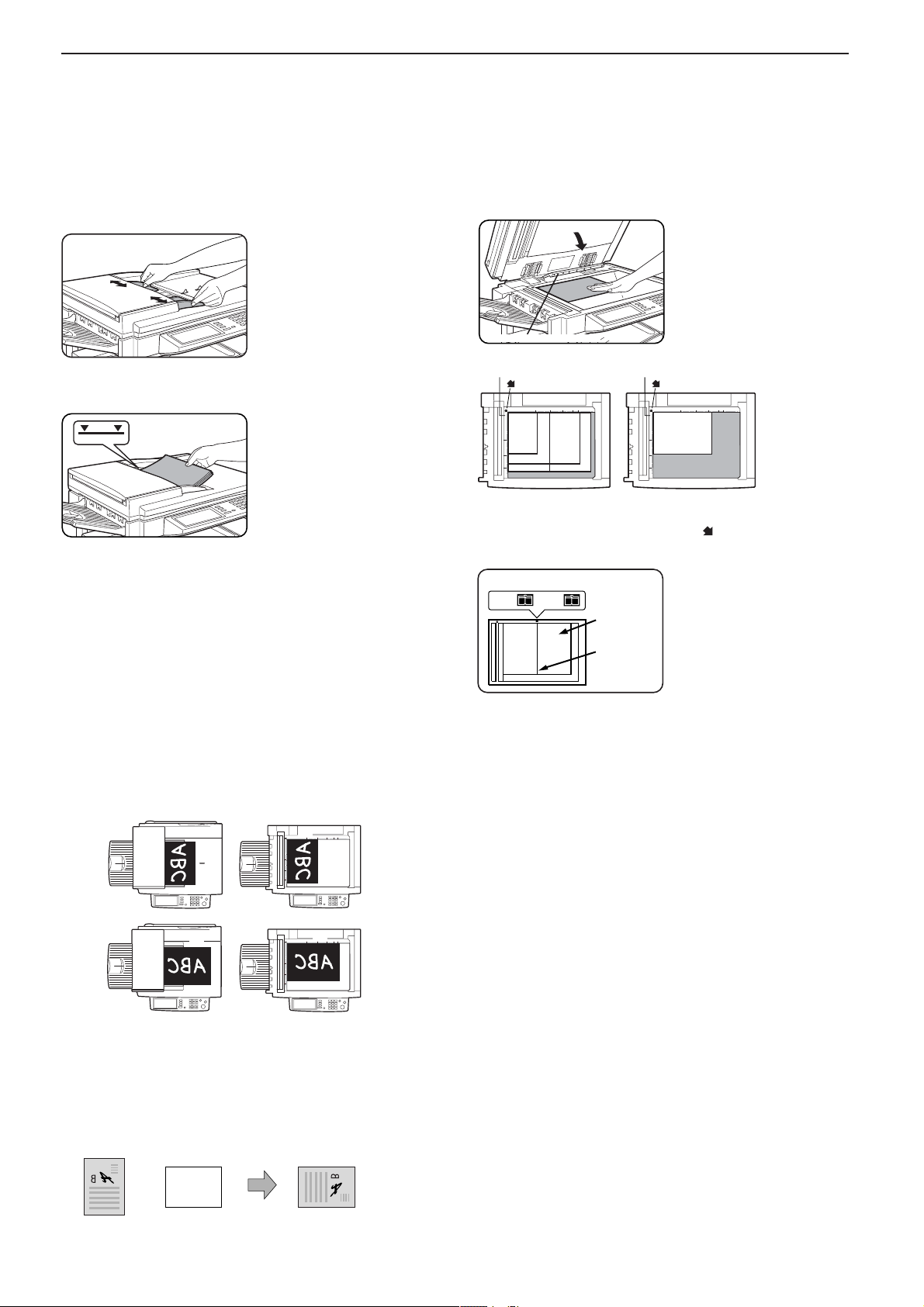
УСТАНОВКА ОРИГИНАЛОВ
Детектор форматов оригиналов
При использовании устройства
автоматической подачи оригиналов
1. Убедитесь в том, что на стекле
оригиналодержателя нет оригиналов.
2. Отрегулируйте направляющие устройства
подачи по формату оригиналов.
3. Расположите оригиналы в лотке устройства
подачи лицевой стороной вниз.
Установите пачку
оригиналов во вводной
щели устройства подачи.
Не допускайте того,
чтобы высота пачки
превосходила уровень,
обозначенный на
направляющей.
Установка ориентации стандартного оригинала
При использовании стекла
оригиналодержателя
Откройте крышку оригиналодержателя,
разместите оригинал лицевой стороной вниз на
стекле и аккуратно закройте крышку.
ПРИМЕЧАНИЕ
Не допускайте попадания
какоголибо предмета
под детектор форматов,
это может привести к
поломке детектора или к
неверному определению
формата.
Шкала оригиналов
значок
1
1
x
/
/
5
8
2
2
A5
1
8
x
/
2
11 A4
1
x
/
8
2
14
or B4
B4
11x17 A3
l Установите оригинал, выравнивая его угол со значком
на вершине шкалы масштаба ( ), расположенным в
левом заднем углу стекла, как показано на рисунке.
Индикатор форматов бумаги
1
x
/
8
11 A4
2
Шкала оригиналов
значок
Эта страница
копируется
первой
Центральная
линия между
страницами
1
x
/
8
2
11R A4R
Для операции
копирования с разворота
в специальном режиме
(см. стр. 12) разместите
оригиналы на стекле так,
чтобы линия между
страницами совпала с
индикатором форматов
бумаги.
При использовании функций копирования, описанных в данном руководстве далее, соблюдайте ориентацию
оригиналов в соответствии с иллюстрацией, приведенной ниже.
Лоток автоматичекого
устройства подачи
Верх
Стекло
оригиналодержателя
Верх
Разместите оригинал на лотке устройства
автоматической подачи или на стекле
оригиналодержателя так, чтобы верхняя сторона
оригинала была направлена к задней стороне копира.
Низ
Низ
В противном случае скобы будут размещены
неправильно и результат некоторых специальных
Верх
Низ
Верх
Низ
функций будет отличаться от ожидаемого.
Автоматическое изменение ориентации оригинала & копирование с разворотом
Если оригинал и бумага ориентированы различным образом, то изображение оригинала автоматически будет
повернуто на 90° и скопировано. (При повороте изображения появится соответствующее сообщение). Если оригинал
форматом свыше 81/2” х 11” или А4 копируется с увеличением, то поворот изображения невозможен.
[Пример]
Ориентация
оригинала
Ориентация
бумаги
Копия после разворота
Данная функция активизируется в режиме
автоматического выбора бумаги или в режиме
автоматического масштабирования изображения.
(Копирование с разворотом может быть отменено при
помощи программы оператора копира. См. стр. 33.)
Лицевой стороной вниз Лицевой стороной вниз
10
Page 11
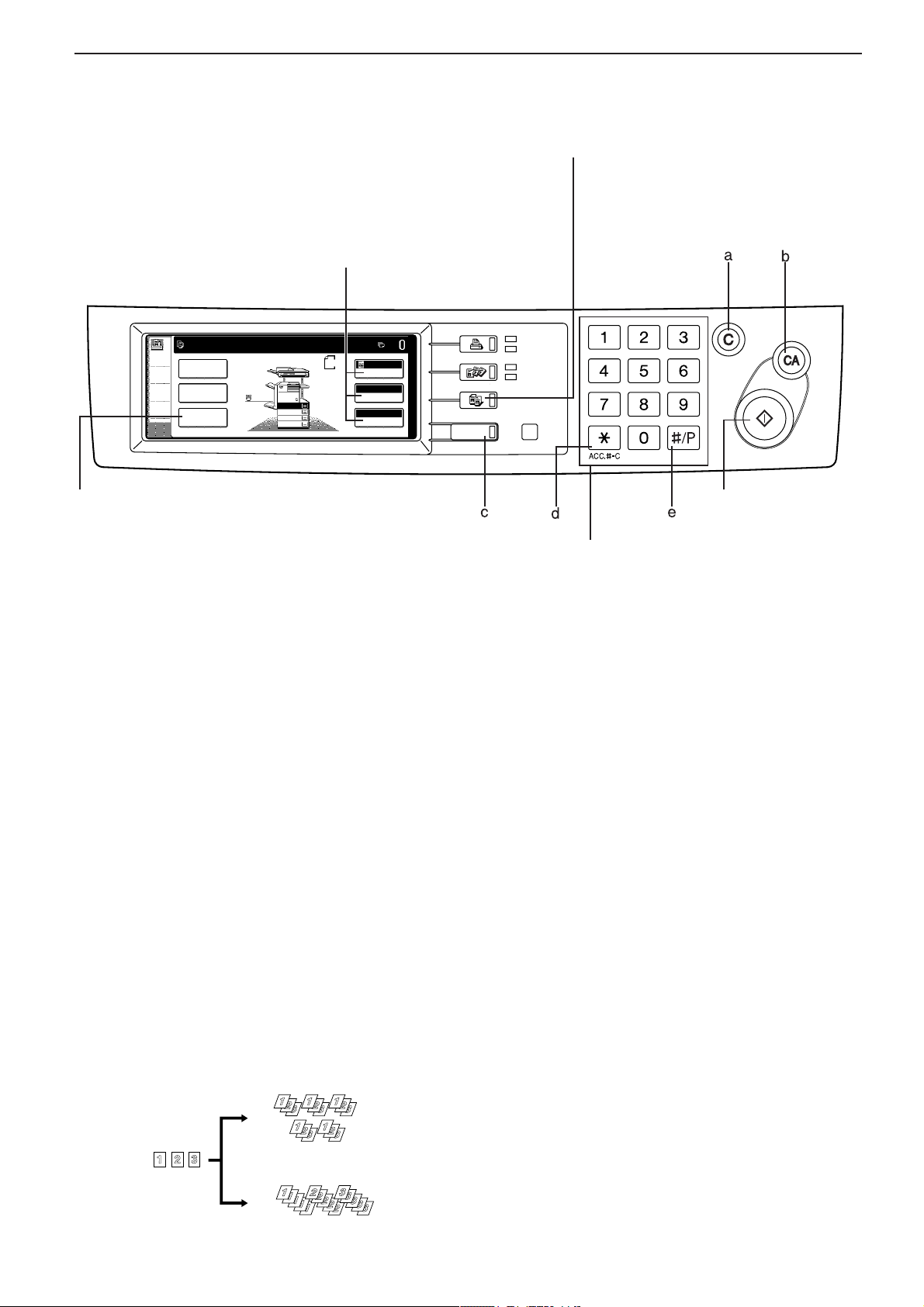
ОСНОВНЫЕ ОПЕРАЦИИ КОПИРОВАНИЯ
В данном разделе описан процесс стандартного копирования. (Этапы 1 6 являются основными операциями.)
1. Переключите устройство
2. Выберите режим одностороннего или двустороннего
копирования (симплекс или дуплекс).
Для изготовления 2сторонней копии при установленном
модуле дуплекса прикоснитесь к изображению клавиши [2
СТОРОННЯЯ КОПИЯ] с тем, чтобы выбрать нужный режим.
3. Установите экспозицию,
Клавиша [СПЕЦ. РЕЖИМЫ]
См. следующую страницу
формат бумаги, масштаб
копирования и другие
нужные параметры.
в режим копирования.
ГОТОВ К СКАНИРОВАНИЮ.
ОРИГИНАЛ
СПЕЦ. РЕЖИМЫ
2СТОРОННЯЯ КОПИЯ
ВЫВОД КОПИЙ
A4
A4
A4
1.
2.
A4
3.
A3
4.
A4R
АВТО
ЭКСПОЗИЦИЯ
АВТО
A4
ВЫБОР БУМАГИ
100%
МАСШТАБ
4. Выберите нужный режим вывода копий.
Режим по умолчанию сортировка. Для выбора
режима группировки прикоснитесь к изображению
клавиши [ВЫВОД КОПИЙ], а затем клавиши
[ГРУППИРОВКА], расположенной на интерфейсе
установок вывода, и, в заверешение, клавиши [ОК],
расположенной на интерфейсе установок.
а. Кнопка [С] (кнопка сброса)
Нажатие на эту кнопку позволяет сбросить установку
количества копий. Если кнопка нажата при
активизации режима автоматической подачи
оригиналов, то любой из копируемых оригиналов
будет автоматически выведен.
b. Кнопка [СА] (кнопка сброса всех параметров)
Нажатие на эту кнопку позволяет сбросить установку
всех параметров, установленных пользователем, и
возвратиться к начальным установкам для данного
режима работы.
с. Клавиша [СОСТОЯНИЕ ЗАДАНИЯ]
При нажатии на эту клавишу на дисплее появятся
значения текущего задания. (См. стр. 14)
d. Кнопка [ACC.#=С]
При активизации режима персонального доступа
нажатием на эту кнопку после завершения
копирования или сетевого сканирования закрывается
персональный доступ к устройству. Об установках
режима персонального доступа см. стр. 29.
ПЕЧАТЬ
СКАНЕР/ФАКС
КОПИЯ
СОСТОЯНИЕ ЗАДАНИЯ
НАСТРОЙКИ
ПОЛЬЗОВАТЕЛЯ
е. Кнопка [#/Р]
При нажатии на эту кнопку выбирается режим
сохранения задания в памяти. Часто используемые
программы могут сохраняться в каждом из десяти
регистров памяти. Данная функция создает удобства
быстрой установки задания без потери времени на
ручное программирование каждого из параметров
работы.
Сохранение программы задания:
Прикоснитесь к изображению клавиши [СОХРАНИТЬ/
УДАЛИТЬ], выберите № программы от 1 до 10 и
сохраните все установленные параметры.
Информация о количестве копий не сохраняется.
Повторный вызов программы задания:
Прикоснитесь к изображению клавиши [ВЫЗВАТЬ] и
выберите нужный из подсвеченных номеров
программ, хранящихся в памяти копира.
Удаление хранящейся программы задания:
Прикоснитесь к изображению клавиши [СОХРАНИТЬ/
УДАЛИТЬ], выберите № удаляемой программы, а
затем прикоснитесь к изображению клавиши
[УДАЛИТЬ].
ГОТОВ
ДАННЫЕ
ЛИНИЯ
ДАННЫЕ
6. Нажмите на
кнопку [СТАРТ].
5. Выберите нужное количество
копий.
Режимы вывода копий (сортировка и группировка)
[Пример] Пять комплектов копий с трех оригиналов
l Режим сортировки
При размещении оригиналов в лотке подачи оригиналов
на передней панели появится изображение
пиктограммы режима сортировки и режим сортировки
будет выбран автоматически. В этом случае вывод
Оригиналы
Пять комплектов
l Режим группировки
копий будет осуществляться, как это показано в верхней
части иллюстрации, расположенной слева. В нижней
части иллюстрации показан вывод копий в режиме
группировки, этот режим выбирается в интерфейсе
выбора режимов вывода копий.
Пять комплектов с каждого оригинала
11
Page 12
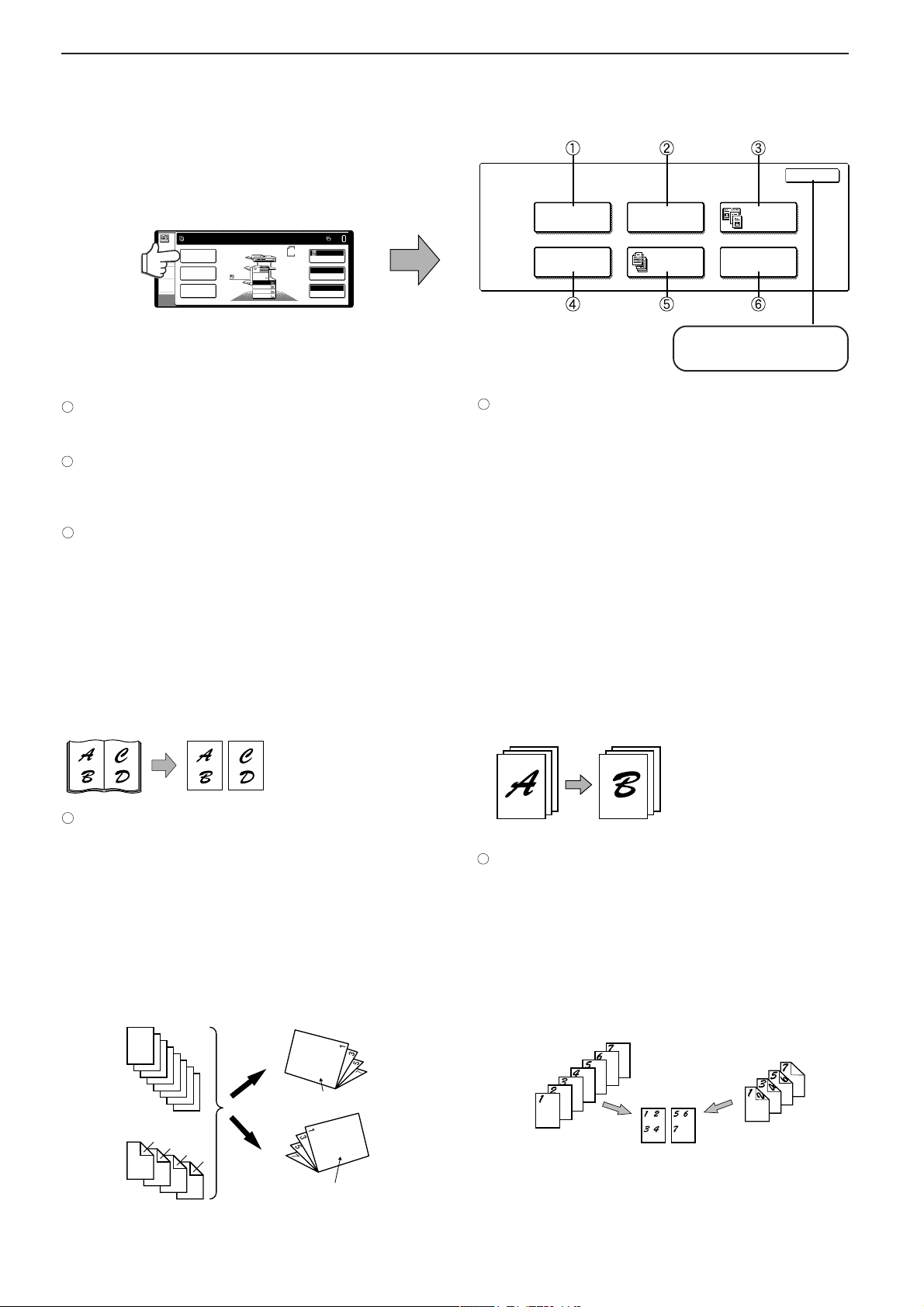
Специальные режимы
Если на основном дисплее режима копирования
выбрана клавиша [СПЕЦ. РЕЖИМЫ], то появится
интерфейс специальных режимов с изображением
шести функциональных клавиш, как это показано на
рисунке ниже.
1 Прикоснитесь к клавише [СПЕЦ. РЕЖИМЫ].
1
Сдвиг края:
ГОТОВ К СКАНИРОВАНИЮ.
СПЕЦ.РЕЖИМЫ
2СТОРОННЯЯ КОПИЯ
ВЫВОД КОПИЙ
A4
A4
1.
2.
A4
A3
3.
4.
A4R
ОРИГИНАЛ
A4
АВТО
ЭКСПОЗИЦИЯ
A4
АВТО
ВЫБОР БУМАГИ
100%
МАСШТАБ
Данная функция автоматически смещает текст или
изображение на копии.
2
Стирание:
Функция используется для стирания полос,
образующихся от краев оригиналов при копирования
книг или оригиналов на толстой основе.
3
Копирован. разворота:
Данная функция позволяет получить раздельные
копии с разворота страниц документа, помещенного
на стекло оригиналодержателя. (В этом случае
использование автоматического устройства подачи
оригиналов невозможно.) Она особенно полезна при
получении копий с книг или иных сшитых документов.
Эта функция не может быть активизирована при
увеличении масштаба копирования.
[Пример] Копирование правой и левой страниц
разворота книги.
Оригинал (книга)
Копии страниц
разворота
Можно использовать
только бумагу формата
81/2” х 11” или А4
4
Изготовление буклетов:
Данная функция используется для расположения
копий в нужном порядке для дальнейшего скрепления
скобой внакидку и складывания в буклет. Две
страницы оригинала копируются на каждую из сторон
листа копии, следовательно на 1 лист копируются 4
страницы оригинала. Для возможности активизации
данной функции необходимо предварительно
установить модуль дуплекса.
[Пример] Копирование восьми оригиналов в режиме
изготовления буклетов.
Оригиналы (1сторонние)
1
2
3
4
5
6
7
8
Левостороннее
скрепление.Для
пролистывания
слева направо
Готовые копии
складываются
пополам
1я страница
2 Прикоснитесь к клавише нужного специального
режима.
СПЕЦ. РЕЖИМЫ
СДВИГ КРАЯ
ИЗГОТОВЛЕНИЕ
БУКЛЕТОВ
5
Копирование многостраничного оригинала:
СТИРАНИЕ
МНОГОСТР.
ОРИГИНАЛ
Клавиша [ОК] позволяет
возвратиться к основному
дисплею режима копирования.
КОПИРОВАН.
РАЗВОРОТА
МУЛЬТИКОПИЯ
OK
Количество оригиналов, копируемых для комплектов
копий за один рабочий цикл, ограничивается
объемом памяти, необходимой для сканирования и
хранения оригиналов. В стандартном же случае оно
ограничивается прежде всего количеством
оригиналов, которое можно загрузить в лоток
автоматической подачи*.
Данная функция позволяет отсканировать и
скопировать до 100 оригиналов. При сканировании
более, чем 50 оригиналов, последние должны быть
разделены на 2 группы, не превышающие 50
оригиналов каждая, отсканированы и сохранены в
памяти. После завершения сканирования всех групп,
производится последовательное копирование
полного комплекта, сохраненного в памяти.
* До 50 листов (до 30 для формата 81/2” х 14” и
более) могут быть одновременно помещены в лоток
подачи оригиналов.
Оригиналы
[Пример]
Копирование 100
страниц с оригиналов
Стр. 1
50 страниц 50 страниц
6
Мультикопия:
Стр. 51
формата 81/2” х 11”
или А4
Функция мультикопии позволяет скопировать до 4х
оригиналов на одну страницу копии, расположив их в
определенном порядке в соответствии с одним из
4х образцов раскладки.
[Пример]
Копирование семи оригиналов при помощи режима
МУЛЬТИКОПИЯ 4 в 1 по образцу “начиная с левого
верхнего угла до правого нижнего”.
1сторонние копии с
1сторонних ригиналов
Копии
1сторонние копии с
2сторонних ригиналов
2
4
6
8
1
3
5
7
Оригиналы (2сторонние)
Правостороннее
скрепление.Для
пролистывания
справа налево
1я страница
При использовании мультикопирования установите
оригиналы, выберите нужную бумагу, 1сторонее или
2стороннее копирование до того, как функция
мультикопия будет выбрана на дисплее специальных
режимов.
12
Page 13
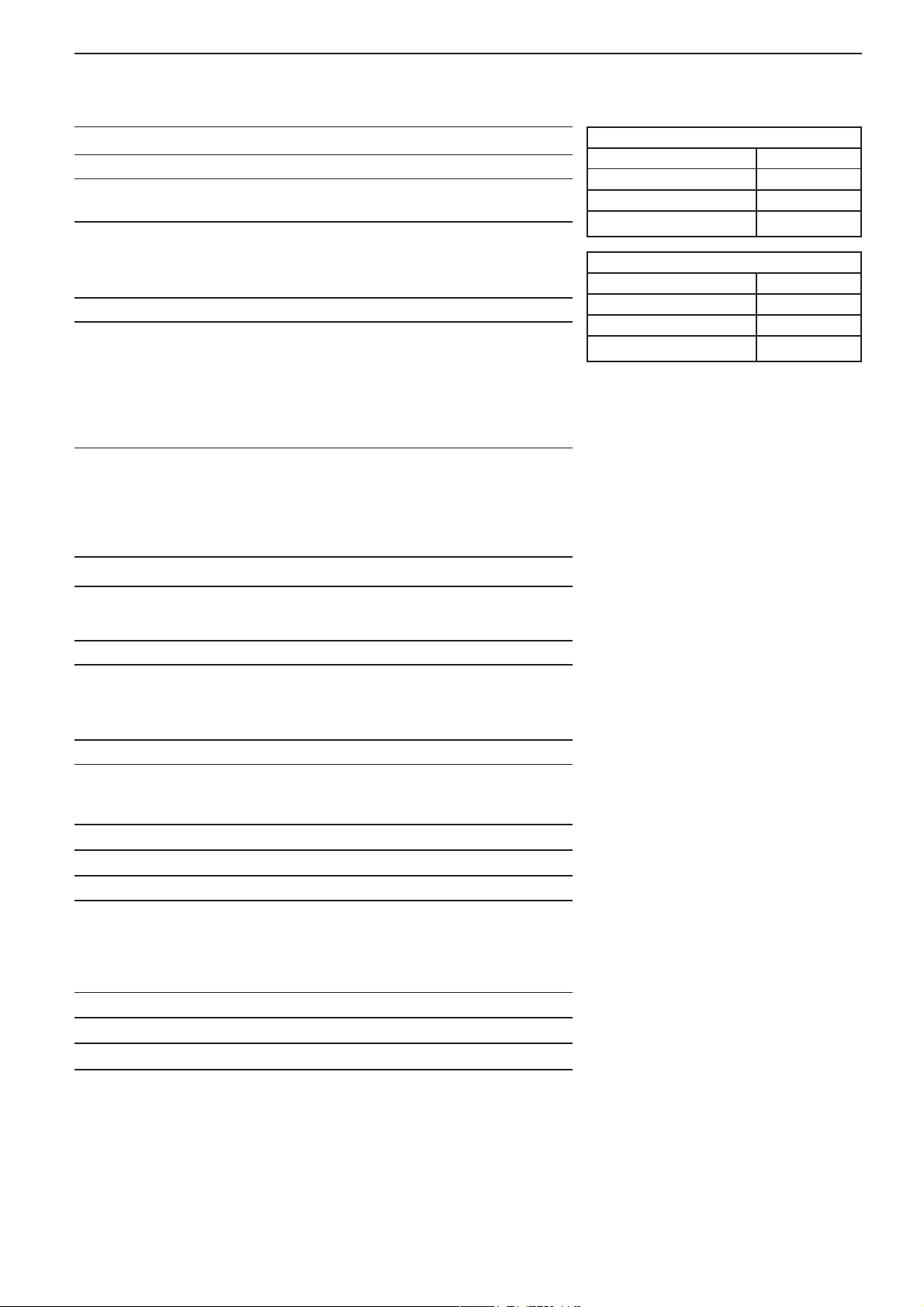
СПЕЦИФИКАЦИИ (модули копира и сканера)
Копир
Разрешение Сканирование: 600 dpi x 300 dpi, вывод: 600 dpi
Градация: Сканирование: 256 ступеней, вывод: 2 ступени
Оригиналы: Листы, сшитые документы
Максимальный формат: 11” х 17” или А3
Формат копий: Макс. 11” х 17” или А3, мин. 51/2” х 81/2” или А5
Потеря изображения: Макс. 21/64”или 8 мм (по
верхнему и нижнему краю в сумме), макс. 21/64”
или 8 мм (по боковым краям в сумме)
Время прогрева: Прибл. 80 секунд
Время получения Модель 35 копий/мин.: 5,3 секунды
первой копии*: Модель 45 копий/мин.: 4,6 секунды
* При подаче бумаги из лотка 1, установке
ускоренного сканирования со стекла
оригиналодержателя, разрешении
сканирования 600 dpi x 300 dpi и без
дополнительного дисковода жесткого диска.
Масштаб копий: От 25 до 400% с шагом в 1%, всего 376 ступенек
Фиксированные значения: 25%, 64%, 77%, 100%,
121%, 129% и 400% для дюймовой системы
измерений; 25%, 70%, 81%, 86%, 100%, 115%,
122%, 141% и 400% для метрической системы
измерений.
Поточное копирование: до 999 копий, счетчик по убыванию
Модуль сканера
Наименование: Ч/Б сканер/DSPF
Тип: Одновременное сканирование с 2х сторон при
подаче с устройства подачи оригиналов.
Одностороннее сканирование при подаче со
стекла оригиналодержателя.
Система подачи: Автоматическая поточная подача оригиналов
Система DSPF: лист при печати (контроль положения по
транспортировки центру), со стекла оригиналодержателя:
оригиналов: контроль положения по заднему левому углу.
Расположение: Оригинал лицевой стороной вниз
Формат оригинала: От 51/2” х 81/2” до 11” х 17” или от А5 до А3
Вес оригинала: От 14 до 34 ф. или от 50 до 128 г/м
Емкость лотка: До 50 листов (до 30 для формата 81/2” х 14”
или В4 и большего) при условии, что толщина
пачки не более 1/4” или 6,5 мм (14 20 ф. или
50 80 г/м2) или не более 3/16” или 5 мм
(21 34 ф. или80 128 г/м2)
Питание: От главного модуля
Габариты: 808 мм (Ш) х 619 мм (Г) х 180 мм (В)
Вес: Прибл. 19,5 кг
2
*1 Для бумаг весом более 28 ф. (105 г/м
более, чем из 15 листов. Если это количество будет 16 или более, то
сканирование может быть некачественным и изображение копии
будет выглядеть шире, чем оригинал.
Спецификации могут быть изменены с целью усовершенствования
изделий без предварительного уведомления.
) может быть загружена пачка не
2
13
Скорость копирования 35 копий/мин.
11” х 17” или А3 17 копий/мин.
81/2” х 14” или В4 20 копий/мин.
81/2” х 11” или А4 35 копий/мин.
81/2” х 11”R или A4R 25 копий/мин.
Скорость копирования 45 копий/мин.
11” х 17” или А3 20 копий/мин.
81/2” х 14” или В4 22 копии/мин.
81/2” х 11” или А4 45 копий/мин.
81/2” х 11”R или A4R 30 копий/мин.
Примечания об использовании
автоматического устройства подачи
оригиналов
l Используйте оригиналы, отвечающие
установленным нормам по формату и
весу.
l Перед загрузкой оригиналов в лоток
устройства подачи убедитесь в том, что
из них удалены скобы и скрепки.
l Если на оригиналах имеются
невысохшие пятна от корректурной
жидкости, чернил или клея от наклеек,
позаботьтесь о том, чтобы
предварительно высушить их, иначе
устройство подачи или стекло
оригиналодержателя будут
загрязнены.
l Для предупреждения возможности
неверного определения детектором
формата оригинала, застревания
оригинала или появления пятен на
копии соблюдайте следующие правила
в отношении оригиналов.
Прозрачная пленка, калька,
копировальная бумага, термобумага
или оригиналы, напечатанные при
помощи термопереноса с
чернильной ленты не рекомендуется
подавать с устройства подачи
оригиналов. Оригиналы не должны
быть повреждены, смяты или
согнуты, на них не должно быть вклеек
или вырезанных отверстий. Если на
оригиналах пробито по краю более,
чем 2 или 3 отверстия для хранения в
файлах, возможны ошибки при их
подаче.
l При подаче оригиналов с 2мя или 3
мя отверстиями по краю, размещайте
их так, чтобы пробитые отверстия не
находились у кромки, подаваемой в
щель подающего устройства.
Page 14

ОБЩИЕ СВЕДЕНИЯ
ИНФОРМАЦИЯ
Дисплей состояния задания
Список заданий, в котором текущее задание находится
на первом месте в очередности выполнения работ,
появится на экране при нажатии на клавишу
[СОСТОЯНИЕ ЗАДАНИЯ], расположенную на панели
управления. Вы можете просмотреть содержание
задания, присвоить ему первоочерный приоритет в
очереди выполняемых работ или удалить его из данного
списка. Задания на дисплее сами по себе являются
клавишами управления. Нажмите на клавишу задания, к
которому хотите получить доступ, а затем прикоснитесь
к изображению любой из клавиш [СВЕДЕНИЯ],
[ПРИОРИТЕТ] или [СТОП/УДАЛ.]
Пиктограммки слева от заданий, расположенных в
очереди на исполнение, указывают на режим задания.
Режим печати Режим копирования
Режим сетевого сканера
Сообщение “НЕТ БУМАГИ” на дисплее состояния
задания
Если на дисплее появилось сообщение “НЕТ БУМАГИ”,
значит бумага нужного для работы формата не
загружена ни в один из лотков. В этом случае печать
прекращается до загрузки бумаги требуемого формата.
Возможно выполнение другого задания из очереди до
загрузки бумаги для текущей работы. (Если бумага
закончилась во время печати, то печать другого задания
невозможна). Если, в связи с отсутствием требуемого
формата бумаги, Вы решили поменять ее формат, то
выберите текущее задание клавишей задания и затем
коснитесь изображения клавиши [СВЕДЕНИЯ].
Добавка тонера
При завершении тонера в картридже на дисплее
появится сообщение о необходимости замены
картриджа. Замените картридж, ориентируясь на
иллюстрации, напечатанные на упаковке.
ВНИМАНИЕ
При утилизации использованного картриджа
руководствуйтесь положениями местного
законодательства.
Храните картриджи в местах, недоступных для детей.
ПРИМЕЧАНИЕ
После удаления защитной ленты не встряхивайте
картридж, это может привести к высыпанию части
тонера из картриджа.
Расходные материалы
К стандартным расходным материалам, замена которых
может быть осуществлена самим пользователем,
относятся бумага, картридж с тонером (картридж
барабана/тонера) и картридж с крепежными скобами
для модуля финишера. Для достижения оптимальных
результатов работы используйте только расходные
материалы фирмы Sharp, разработанные и
протестированные с целью повышения срока службы и
производительности изделий Sharp. Проверьте наличие
на упаковке тонера наклейки, свидетельствующей о
подлинности расходных материалов.
Чистка модуля сканера
Если на стекле оригиналодержателя, стекле узла
сканирования DSPF или крышке оригиналодержателя
имеются загрязнения, то они попадут на сканируемое
изображение. При печати дефект сканирования
проявится на копии. Осуществляйте чистку
перечисленных выше частей аппарата при помощи
мягкой, чистой ткани, увлажненной в воде или
небольшом количестве нейтрального чистящего
вещества, а затем тщательно протрите сухой тканью
очищенные поверхности.
Если на изображениях
копии появляются
черные или белые
полоски после
прохождения оригинала
через модуль DSPF,
протрите стекла
сканирующего узла в
местах, отмеченных на
иллюстрации символами
Черные
полоски
Белые
полоски
А и В.
ПРИМЕЧАНИЕ
При очистке не
пользуйтесь
растворителем,
бензином или иными
летучими чистящими
веществами.
Извлечение застрявшего листа
При застревании листа в устройстве печать
пректратится и на дисплее появится сообщение
“ПРОИЗОШЛО ЗАСТРЕВАНИЕ”.
Справка по извлечению застрявшего листа
При застревании листа в устройстве справка с
указаниями о его извлечении появится на дисплее, если
Вы прикоснетесь к изображению клавиши
ИНФОРМАЦИЯ, расположенному на сенсорной панели
управления.
ВНИМАНИЕ
Секция термозакрепления
нагревается до высокой
температуры. Будьте
осторожны при извлечении
листа.
Секция термозакрепления
ПРИМЕЧАНИЯ
l Не прикасайтесь к фотопроводящему барабану.
l Не допускайте обрыва листа при его извлечении.
l При случайном обрыве листа постарайтесь извлечь
все кусочки бумаги
l При извлечении листа физические усилия могут
привести к вибрации устройства, негативно
отражающйся на качестве сканирования и
функционировании дисковода жесткого диска.
14
Page 15

ПЕЧАТЬ С КОМПЬЮТЕРА
В данном разделе приводится описание установки и
использования драйверов принтера в компьютере, а
также функции сохранения задания, позволяющей
начать операцию распечатки с панели управления
принтера.
1. Использование устройства в качестве локального
принтера.
l При использовании устройства в качестве локального
принтера подключите Ваш компьютер к разъему
параллельного интерфейса, как это показано на
рисунке.
l Соединительный кабель не входит в комплект
поставки принтера. Экранированный кабель,
соответствующий спецификациям принтера и
компьютера, должен быть приобретен отдельно.
l Параллельный интерфейс принтера соответствует
требованиям IEEESTD12841993.
l Разъем на принтере относится к типу 36штырькового
разъемарозетки DDK 57LE40360730B (D29) или
аналогичного.
Разъем параллельного интерфейса
2. Использование устройства в качестве сетевого
принтера
Для использования в качестве сетевого принтера
необходимо наличие карты сервера печати. См.
руководство для пользователя, прилагаемое к этой
карте.
В качестве сетевого кабеля должен использоваться
экранированный кабель.
Установка драйверов принтера
l Вы можете установить драйвер принтера, следуя
инструкциям стандартных программ PLUG&PLAY или
ADD PRINTER WIZARD, имеющихся в Windows.
l По вопросу о драйвере принтера обратитесь к дилеру,
у которого Вы приобрели данное изделие.
l При использовании Plug&Play или Add Printer Wizard
для установки драйверов принтера войдите в
директорию, название которой приведено ниже в
качестве источника информации.
PCL5e Windows 95/98/Me R:\Option\Russian\9x_pcl5e
Windows NT 4.0 R:\Option\Russian\nt_pcl5e
Windows 2000 R:\Option\Russian\2k_pcl5e
PCL6 Windows 95/98/Me R:\Option\Russian\9x_pcl6
Windows NT 4.0 R:\Option\Russian\nt_pcl6
Windows 2000 R:\Option\Russian\2k_pcl6
*R принята в качестве обозначения диска
Удаление драйверов принтера
При удалении драйвера принтера, установленного с
помощью Add Printer Wizard, щелкните правой кнопкой
мышки на удаляемом принтере из папки “Printers”
(“Принтеры”) в “Control Panel” (“Панель управления”) и
выберите [Delete] ([Удалить]). Это стандартная
операция в системе Windows.
Установка драйвера принтера под Win=
dows (выбор и установка условий печати)
Измените установки при помощи свойств принтера.
1 В меню [Start] ([Старт]) выберите [Settings]
([Установки]), а затем [Printers] ([Принтеры]).
l Появится окошко “Принтеры”
2 Щелкните правой кнопкой мышки на драйвере
установленного принтера и выберите [Properties]
([Свойства]).
3 Произведите все необходимые установки.
l По поводу установок см. справку для драйвера
принтера.
4 Щелкните на кнопке [ОК], подтверждая выбор.
Установка конфигураций принтера и
сетевого сканера из сети Интернет
При доступе к Web страницам с описанием данного
изделия при помощи Web браузера типа Netscape Navi
gator или Internet Explorer Вы можете осуществить
регулировку различных установок прямо из сети.
Для доступа к Web страницам с описанием данного
изделия необходимо соответствие следующим
требованиям к изделию и системе компьютера.
l Дополнительная карта сервера (карта сетевого
интерфейса)
l Рекомендуемый браузер:
Microsoft Internet Explorer 4.0 или эквивалентный
Netscape Navigator 4.0 или эквивалентный.
ПРИМЕЧАНИЕ
l Недопустимо использование на Web страницах
следующих символьных значков: < > ”
Доступ к Web страницам и
использование функции справки
Для доступа к Web страницам используйте следующие
операции. При щелчке на кнопке [Help] ([Справка])
появится интерфейс справки с подробным описанием
различных функциональных установок, которыми можно
воспользоваться прямо с Web страниц через сеть.
1 Введите адрес IP, указанный для данного
изделия, в поле браузера ADDRESS (АДРЕС).
l При завершении соединения на дисплее появится
Web страница с информацией о данном изделии.
2 Щелкните на кнопке [Help] ([Справка]) из меню.
l Подробнее об установке каждой из функций см. в
разделе справки. В нем дается подробное описание
установок конфигурации.
3 Щелкните на кнопке
На дисплее вновь появится информация Web
страницы о данном изделии.
ПРИМЕЧАНИЕ
l Для данной Web функции может быть использован
только английский язык.
.
15
Page 16

Контроль заданий
ВВЕДИТЕ PINКОД С ПОМОЩЬЮ КЛАВИШ.
ОТМЕНИТЬ
РАСП
NUMBER OF PRINTS
(1 999)
РА
1
КОЛИЧЕСТВО ОТПЕЧАТКОВ
В настоящем разделе дано описание операций,
необходимых для функции “КОНТРОЛЬ ЗАДАНИЙ”.
Чтобы использовать данные операции при печати на
принтере, выберите пункт “Properties” (“Свойства”) нв
дисплее драйвера принтера, откройте меню “Основные
операции” и щелкните на “Управление заданием”.
Функция сохранения задания может быть использована
только в случае, если принтер оборудован
дополнительным дисководом жесткого диска.
Операция “КОНТРОЛЬ ЗАДАНИЙ”
1 Обычная печать
В данном случае нет необходимости ввода какихлибо
данных с панели управления принтера.
2 Хранить после печати
В этом режиме данные о параметрах задания на
печать сохраняются в памяти по завершении печати.
3 Хранить до печати
Этот режим позволяет сократить риск отсутствия
распечатки. При печати с компьютера в нем
параметры задания не выводятся сразу же и будут
сохранены в принтере в качестве сохраняемого
задания до сброса кнопками панели управления.
4 Пробный
При помощи этого режима предупреждаются ошибки
печати, вызванные слишком большим количеством
заданий на печать комплектов копий. В данном
режиме печатается только один комплект, а
остальные удерживаются в памяти, как сохраняемые
задания.
5 Пароль (5 знаков)
Если при установке драйвера принтера введена
функция пароля, то для начала печати защищенных
заданий необходимо предварительно ввести пароль.
Список сохраняемых заданий
Если на компьютере была выполнена операция “Хранить
после печати”, “Хранить до печати” или “Пробный”, то
параметры заданий на печать будут удерживаться в
памяти принтера. (Может быть сохранено до 100
заданий. При выключении питания главным
выключателем все данные сохраняемых заданий
будут удалены из памяти).
Если количество сохраняемых заданий превышает 100,
обработка заданий будет производиться следующим
образом.
* Если выполняется режим “Хранить после
печати”: Печать будет произведена, но параметры
задания не будут сохранены в памяти.
* Если выполняется режим “Хранить до печати”:
Печать не будет произведена и параметры задания
не будут сохранены в памяти.
* Если выполняется режим “Пробный”: Печать
одного комплекта будет произведена, но данные
задания не будут сохранены в памяти.
Персональный доступ к принтеру
Если установлена программа оператора копира “Режим
персонального доступа”, то на персональных счетах
пользователей будут аккумулироваться данные о
количестве изготовленных каждым из них копий.
Счета для режима персонального доступа
устанавливаются для подсчета страниц копий при
помощи установленной программы оператора. О
регистрации и нумерации счетов см. раздел программ
оператора копира (стр. 29).
При осуществлении печати с компьютера Вы должны
ввести номер счета на дисплее установки драйвера
принтера. Данный дисплей появится после щелчка на
строке “Контроль заданий” в меню “Главные”.
Начало печати с панели управления
1 Нажмите на клавишу [Печать] для появления
основного дисплея принтера.
ПЕЧАТЬ
ГО
ДА
СКАНЕР/ФАКС
ЛИ
ДА
2 Выберите нужные параметры.
Для переключения на новые интерфейсы используйте
кнопку или .
3 При помощи цифровых кнопок введите пароль из
5 символов.
Убедитесь в том, что
вводится пароль, ранее
введенный на
компьютере. Если пароль
не был установлен ранее,
данная операция не
нужна.
ПРИМЕЧАНИЕ:
При вводе каждой цифры очередной символ “ – ”
будет заменяться на символ “ ”.
4.Убедитесь в том, что установлено нужное
количество копий.
Количество копий может
быть изменено при
помощи кнопки
5. Выполните печать копий.
Для удаления всех параметров печати после
завершения заданий прикоснитесь к изображению
клавиши [РАСПЕЧАТАТЬ И УДАЛИТЬ ДАННЫЕ]. Для
сохранения параметров установок используйте клавишу
[РАСПЕЧАТАТЬ И СОХРАНИТЬ ДАННЫЕ]. Для отмены
операции печати и сброса параметров прикоснитесь к
изображению клавиши [УДАЛИТЬ].
16
или .
Page 17

НАСТРОЙКИ
СОСТОЯНИЯ
Установка конфигурации
Установка конфигурации принтера позволяет
произвести основные настройки принтера.
n Настройки по умолчанию
Настройки по умолчанию позволяют установить
полностью условия для печати, не прибегая к
драйверу принтера (например, печать из MSDOS и
печать с компьютера при неустановленном драйвере
принтера). Параметры данной настройки приведены
ниже.
ПРИМЕЧАНИЕ
Если отдельные параметры могут быть установлены
как в драйвере принтера, так и на панели управления,
то значения, установленные в драйвере принтера
имеют приоритет. Если возможна установка
параметров в драйвере принтера, то выполните
данную настройку.
Сглаживание
Установка по умолчанию: On (Активизировано)
Можно выбрать как активизацию, так и отключение
данной функции.
Копий
Установка по умолчанию: 1
Количество копий может быть установлено от 1 до
999.
Ориентация
Установка по умолчанию: КНИГА
Может быть установлена ориентация КНИГА или
АЛЬБОМ.
Формат бумаги по умолчанию
Установка по умолчанию: 81/2 х 11 или А4
Могут быть установлены форматы 11 х 17, 81/2 х 14,
81/2 х 13, 81/2 х 11, 71/4 х 101/2, 51/2 х 81/2,
А3, В4, А4, В5 или А5.
Тип бумаги по умолчанию
Установка по умолчанию: ОБЫЧНАЯ
Могут быть установлены обычная бумага, форма
(лист, запечатанный с 1й стороны), переработанная
бумага, прозр. пленка, бланк, лист с дырками (лист с
отверстиями, пробитыми для хранения в папках
файлах) или цветная бумага.
Лоток вывода по умолчанию
Установка по умолчанию: Зависит от установленных
дополнительных модулей
Выбор лотка может быть произведен в зависимости
от того, какие периферийные приспособления
установлены на основном модуле. Данный параметр
может быть не выбран.
n Настройки PCL
Данная функция используется для присвоения части
кодировок шрифта местным шрифтам в символьном
наборе PCL.(Используется при применении
различных символов шрифта в разных странах).
Установка по умолчанию: “1” (Roman8).
См. Список набора символов PCL на стр. 66 в
английском издании Руководства для пользователя
(работа с принтером и общая информация).
n Настройки PostScript*
Данная настройка показывает печатается или нет при
возникновении ошибок PosrScript страница описания
причин возникновения этих ошибок. Вы можете
выбрать будут или не будут печататься такие
страницы.
Установка по умолчанию: Не печатаются.
(*Необходима установка дополнительного набора
PostScript (PS3).)
Общие операции для всех настроек конфигурации
1 Нажмите на клавишу [ПЕЧАТЬ] для появления
основного дисплея принтера (см. стр. 16, этап
операции 1).
2 Прикоснитесь к изображению клавиши
[НАСТРОЙКИ СОСТОЯНИЯ] на дисплее принтера
для вызова интерфейса меню установки
конфигурации.
Любое из заданий на
печать, хранящихся в
памяти принтера или
передаваемых в принтер,
будет распечатано в виде
шаблонов условий
операции печати.
3 Прикоснитесь к изображению клавиши нужного
параметра для вывода соответствующего
интерфейса установок на дисплей.
CONDITION SETTINGS
НАСТРОЙКИ СОСТОЯНИЯ
DEFAULT SETTINGS
НАСТРОЙКИ ПО УМОЛЧАНИЮ
DEFAULT SETTINGS
PostScript SETTINGS
4 Прикоснитесь к нужной установке на интерфейсе
нужного параметра и затем прикоснитесь к
изображению клавиши [ОК] для подтверждения
своего выбора.
l На изображении клавиши появится наименование
категории конфигурации или отдельного параметра.
Нажатие на клавишу означает выбор данного
параметра.
l Изображения блоков значков являются клавишами,
при прикосновении к которым на дисплее появится
описание состояния выбранных параметров. Если в
блоке содержится значок галочки, это означает
активизацию данной функции, а ее отсутствие
указывает на отмену данной функции.
Последовательное нажатие на блок по очереди
активизирует или отменяет функцию.
l Для установки следующего параметра повторите
этапы 3 и 4 описанной выше операции.
5 Для завершения установочной операции
прикоснитесь к изображению коавиши [ВЫХОД].
PCL SETTINGS
НАСТРОЙКИ PCL
НАСТРОЙКИ PostScript
PostScript SETTINGS
PCL SETTINGS
ВЫХОД
17
Page 18

Настройки пользователя
Настройки пользователя используются для различных
установок, выполняемых в зависимости от условий
работы.
n Общий счетчик
Общее количество отпечатанных на данном
устройстве страниц может быть выведено на дисплей
и отпечатано. Если установлен дополнительный
модуль сканера и возможны печать и
функционирование в качестве факсимильного
аппарата, то возможны вывод на дисплей и
распечатка сведений о количестве изготовленных
копий и отправленных факсимильных изображениях.
n Контраст дисплея
Если устройство оборудовано модулем сканера, то
возможна данная установка.
n Печать списка
Тестовые страницы, такие как список установленных
параметров, сконфигурированных в данном изделии,
или перечень устаановленных шрифтов могут быть
распечатаны для проверки. Ниже приводятся типы
возможных тестовых страниц.
ПРИМЕЧАНИЕ
Некоторые шрифты не могут быть отражены при
Печати Списка в данном устройстве. Если для
наименования клавиш или иных целей при печати
списка используется шрифт, не применимый в этом
устройстве, то при выводе сведений могут
наблюдаться ошибки при распечатке.
Список всех настроек пользователя
Установки в режиме принтера (настройки состояния
и настройки пользователя) выводятся на печать.
Настройки программы оператора копира не могут
быть распечатаны.
Тестовая страница принтера
l Печать списка шрифтов PCL: Распечатывается
перечень шрифтов, которые могут быть
использованы с PCL драйверами принтера.
l Список набора символов PCL: Распечатывается
список набора символов PCL.
l Печать страницы NIC: Распечатывается перечень
установок, используемый картой сетевого
интерфейса NIC, именуемой также картой сервера
печати.
l Печать списка шрифтов PostScript: Распечатывается
список шрифтов, которые могут быть использованы
при установке драйвера принтера PostScript.
ПРИМЕЧАНИЕ
Если при помощи программы оператора “ЗАПРЕТИТЬ
ПЕЧАТЬ ТЕСТОВОЙ СТРАНИЦЫ” исключена
возможность печати тестовой страницы, то тестовые
страницы принтера не могут быть распечатаны.
n Часы
В данном устройстве устанавливается число и время
для встроенного механизма часов. Данные установки
могут быть использованы с функциями, требующими
информации о текущих значениях даты и времени.
n Настройки лотка
Для каждого из лотков производятся установки типа
бумаги, ее формата, режима работы и режима
переключения на использование автоматического
лотка.
n Программы оператора копира
Программы предназначены для оператора копира
(администратора данного устройства). Об этих
установках см. стр. 28.
Общие операции для всех настроек пользователя
1 Нажмите на клавишу [НАСТРОЙКИ
ПОЛЬЗОВАТЕЛЯ] при появлении основного
дисплея принтера для вывода интерфейса меню
настроек пользователя (см. стр. 8, этап
операции 1).
Любые задания, сохраняемые в памяти принтера или
передаваемые на печать, будут распечатаны в виде
шаблонов условий настроек пользователя.
2 Прикоснитесь к изображению клавиши нужного
параметра для вывода соответствующего
интерфейса установок на дисплей.
НАСТРОЙКИ ПОЛЬЗОВАТЕЛЯ
DISPLAY
ОБЩИЙ СЧЕТЧИК
TOTAL COUNT
НАСТРОЙКИ ЛОТКА
TRAY SETTINGS
КОНТРАСТ
CONTRAST
ДИСПЛЕЯ
УПРАВЛЕНИЕ
ADDRESS
АДРЕСОМ
CONTROL
ПРОГРАММЫ ОПЕРАТОРА КОПИРА
KEY OPERATOR PROGRAMS
ПЕЧАТЬ СПИСКА
LIST PRINT
РЕЖИМ ПРИЕМА
ВЫХОД
ЧАСЫ
ПЕРЕАДРЕСОВАТЬ
ФАКС. ДАННЫХ
3 Прикоснитесь к нужной установке на интерфейсе
нужного параметра и затем прикоснитесь к
изображению клавиши [ОК] для подтверждения
своего выбора.
НАСТРОЙКИ ПОЛЬЗОВАТЕЛЯ
НАСТРОЙКИ ЛОТКА
TRAY SETTINGS
ЛОТОК 1
TRAY 1
ЛОТОК 2
TRAY 2
ЛОТОК 3
TRAY 3
ТИП / ФОРМАТ
TYPE / SIZE
1
/
2
ОБЫЧНАЯ
PLAIN / 8 X11
ОБЫЧНАЯ / АВТОДЮЙМ
PLAIN / AUTOINCH
ПЕРЕРАБОТАННАЯ / АВТОДЮЙМ
RECYCLED / AUTOINCH
PRINT COPY FAX
ПЕЧАТЬ КОПИЯ
ФАКС
OK
1/2
l На изображении клавиши появится наименование
категории установки пользователя или отдельного
параметра. Нажатие на клавишу означает выбор
данного параметра.
l Изображения блоков значков являются клавишами,
при прикосновении к которым на дисплее появится
описание состояния выбранных параметров. Если в
блоке содержится значок галочки, это означает
активизацию данной функции, а ее отсутствие
указывает на отмену данной функции.
Последовательное нажатие на блок по очереди
активизирует или отменяет функцию.
l В зависимости от устанавливаемого параметра на
дисплее могут появляться дополнительные клавиши
установки и клавиши перехода к другим страницам
интерфейса.
l Для установки следующего параметра повторите
этапы 2 и 3 описанной выше операции.
4 Для завершения установочной операции
прикоснитесь к изображению коавиши [ВЫХОД].
18
Page 19

СПЕЦИФИКАЦИИ ПРИНТЕРА
Тип Настольный (при дополнительной стойке может быть
усовершенствован до консольного типа)
Система печати Электрофотографическая система
Система экспонирования Система полупроводникового лазерного диода
Система проявления Проявление магнитной щеткой
Система подачи бумаги Из лотков для бумаги
Система термозакрепления Нагревающимися валиками
ЦПУ 64 бит RISC, 200 МГц
Память (стандарт) 32 МБ/(64 МБ для моделей с многофункциональным контроллером)
Разъем DIMM для дополнительной памяти Один (может быть установлена память от 64 до 256 МБ)
Язык описания страниц PCL6, PCL5e, PS3 эмуляция*
Установленные шрифтогарнитуры Векторные шрифты: 46 (включая линейный фонт принтера)
PostScript совместимые шрифты: 136*
*Необходим дополнительный набор расширения PS3
Параллельный интерфейс IEEE1284 совместимый параллельный интерфейс (разъем Р1284В)
Сетевой интерфейс 10 Base T/100 Base TX (Для расширения возможностей, включая
сетевые, необходима дополнительная карта сервера печати)
Время разогрева Прибл. 80 секунд
Скорость поточной печати Тип 35 ppm.: 35 копий в минуту, тип 45 ppm.: 45 копий в минуту
(формат копий81/2” х 11” или А4)
Разрешение 600 х 600 dpi
Цвет печати Черный
Ориентация копий Книга/альбом
Источник питания Местный уровень напряжения ± 10% (см. табличку на панели главного
модуля
Потребляемая мощность Не более 1450 Вт
Условия в помещении Температура: от 15°С до 30°С
Влажность: от 20% до 80%
Габариты:
428 мм
Уровень акустических шумов (измерения в соответствии с ISO7779)
Режим печати Режим готовности Standby
Уровень мощности LwA 6,7 В 4,8 В
593 мм
Уровень
давления
шума L
рA
С позиции
слушателя
53 dB(A) 33 dB(A)
Концентрация выделений (измерения в соответствии с RAL UZ62)
Озон 0,02 мг/м
567 мм
654 мм
Пыль 0,076 мг/м
Стирен 0,07 мг/м
Вес: Прибл. 50 кг (включая многфункциональную тумбу для бумаги)
19
3
или меньше
3
или меньше
3
или меньше
Page 20

ОБЩИЕ СВЕДЕНИЯ О ФУНКЦИЯХ СЕТЕВОГО СКАНЕРА
Дополнительный комплект расширения сетевого сканера (AR+NS2) позволяет использовать устройство в качестве
сетевого принтера. На стр. 2 руководства, прилагаемого к указанному выше комплекту, содержатся описание функций
сетевого сканера, сведения общего характера и объяснения методов отправки изображений. Просим Вас ознакомиться
с руководством по использованию AR+NS2 прежде, чем Вы прочтете данное руководство. В обоих руководствах
объяснены только функциональные особенности данного изделия, используемого в качестве сетевого сканера.
Для активизации функции сетевого сканера в настоящем устройстве необходимо ввести так называемый “ключ
продукта” или пароль при помощи программы оператора копира. Это необходимо сделать только один раз.
Воспользуйтесь программой “Ввод ключа продукта для набора сетевого сканера” для того, чтобы ввести пароль. Если
пароль Вам неизвестен, обратитесь к Вашему дилеру. (Для знакомства с программами оператора копира см. стр. 32).
ПРИМЕЧАНИЕ
Перед тем, как воспользоваться устройством в качестве сетевого сканера, необходимо установить с Web страницы*
несколько настроек. Эти установки должны быть произведены сетевым администратором, обладающим достаточным
опытом и соответствующими знаниями. О доступе к Web страницам см. стр. 15.
* Информация Web страниц приводится только на английском языке. Более подробные сведения об установке каждой
из функций содержатся в разделе справки меню, имеющегося на странице. Там же подробно описаны и настройки
конфигураций.
Переключите аппарат в режим работы
Отправка изображения
В данном разделе описан основной метод передачи
информации (Этапы с 1 по 4 являются процедурами
общего характера для данной операции).
Выберите, если это необходимо, экспозицию,
2
разрешение, формат оригинала и другие установки
При готовности аппарата к отправке
изображения здесь появится значок
.
1
сканера
Отмена передачи изображения
Для отмены передачи при появлении на дисплее
сообщения “ВЫПОЛНЯЕТСЯ СКАНИРОВАНИЕ
ОРИГИНАЛА” или перед нажатием на клавишу
“ЗАВЕРШЕНО” нажмите на кнопку С или СА. (Для
отмены задания на передачу изображения, уже
сохраненного в памяти, нажмите на клавишу
“СОСТОЯНИЕ ЗАДАНИЯ” и отмените задание в
соответствии с описанием на стр. 14).
ГОТОВ ПЕРЕДАВАТЬ
АВТО
AUTO
ЭКСПОЗИЦИЯ
EXPOSURE
СТАНДАРТНОЕ
STANDARD
РАЗРЕШЕНИЕ
RESOLUTION
ПРОГРАММА
PROGRAMMED
ЭКСПОЗИЦИЯ
FILE FORMAT
ФОРМАТ ФАЙЛА
АВТО
AUTO
ORIGINAL
ОРИГИНАЛ
АДРЕС ЭЛ. ПОЧТЫ
Выберите адрес, по которому отправляется изображение
3
АДРЕСНАЯ
КНИГА
ПРОСМ. АДРЕСОВ
ADDRESS REVIEW
СПИС. ОТПРЛЕЙ
Прикоснитесь к изображению данной клавиши, если это номер для
автоматического набора (клавиша быстрого набора или группового
набора).
Если Вы хотите вручную установить адрес электронной почты,
прикоснитесь к изображению клавиши АДРЕС ЭЛ. ПОЧТЫ.
а Дисплей пиктограммы 2стороннего
сканирования
2+сторонний оригинал может быть автоматически
отсканирован и его изображение отправлено при
использовании устройства автоматической подачи
оригиналов. Пиктограммы появятся здесь при
прикосновении к изображению клавиши ОРИГИНАЛ
и выборе 2+стороннего сканирования. При касании
пиктограмм открываются дисплеи выбора функций.
b Клавиша АДРЕС ЭЛ. ПОЧТЫ
При сканировании в электронную почту или передаче
факса по Интернету прикоснитесь к изображению
данной клавиши, если хотите вручную ввести адрес
электронной почты вместо использования клавиши
автоматического набора номера.
ПЕЧАТЬ
СКАНЕР/ФАКС
КОПИЯ
СОСТОЯНИЕ ЗАДАНИЯ
НАСТРОЙКИ
ПОЛЬЗОВАТЕЛЯ
ГОТОВ
ДАННЫЕ
ЛИНИЯ
ДАННЫЕ
Нажмите на
4
кнопку [СТАРТ]
с Клавиша СПИС. ОТПРЛЕЙ
Прикоснитесь к изображению данной клавиши для
выбора адреса отправителя при отправке
изображения за исключением сканирования в FTP или
в компьютер.
Информация об отправителе по умолчанию,
автоматически сохраняемая при помощи программы
оператора, передается автоматически. При
использовании Web страницы может сохраняться до
20 адресов отправителей.
d Клавиша ПРОСМ. АДРЕСОВ
При сканировании в электронную почту или передаче
факса по Интернету прикоснитесь к изображению
данной клавиши, если хотите проверить выбранного
адресата. Появится список адресатов, который может
быть отредактирован.
20
Page 21
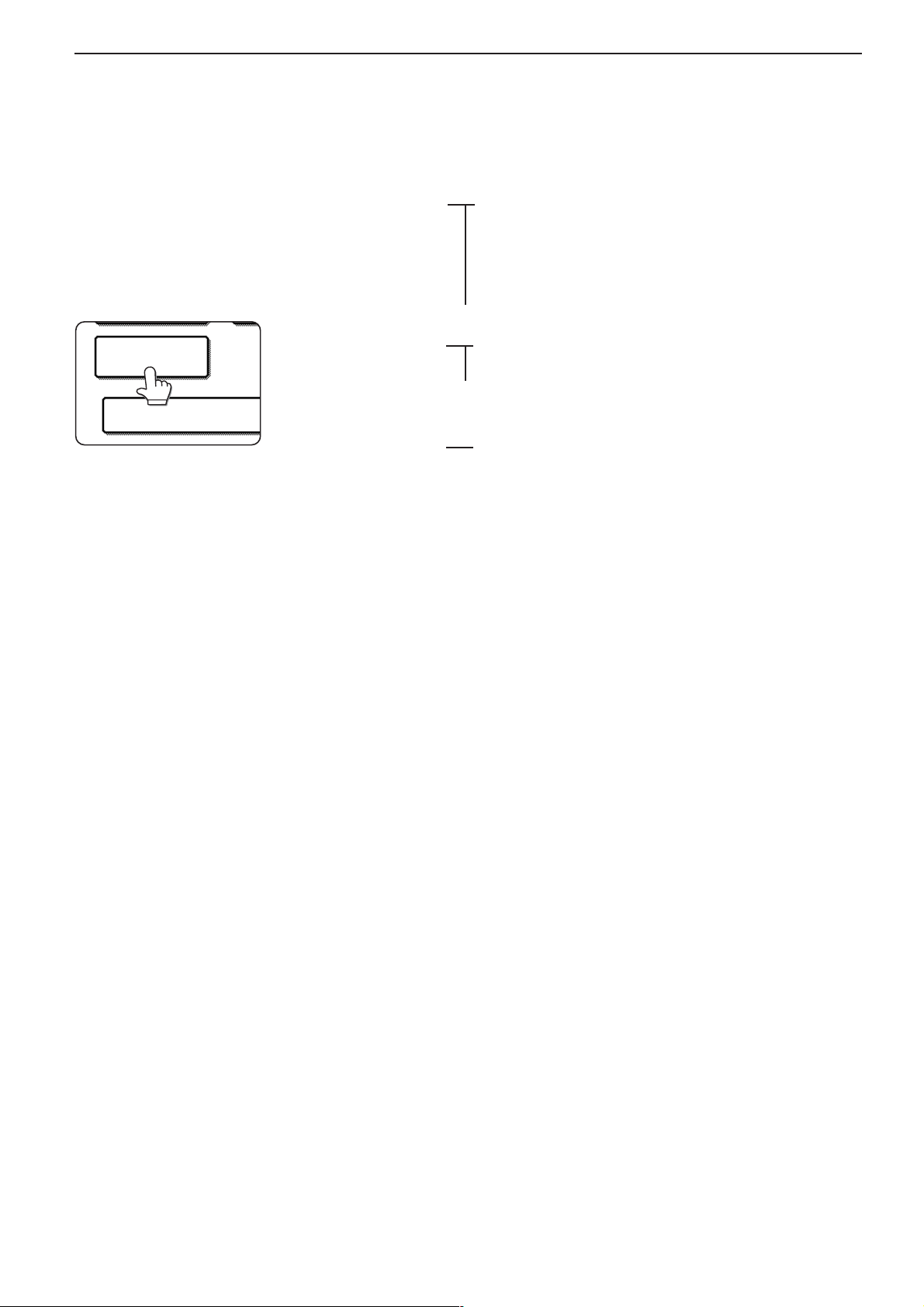
Сохранение, редактирование и сброс данных при помощи сенсорной панели
Клавиши быстрого набора (одним касанием) и групповые клавиши для операции сканирования в электронную почту и
для передачи факсимильных сообщений по сети Интернета, индексы групп и списки отправителей могут также быть
сохранены в памяти, отредактированы и удалены при помощи сенсорной панели устройства. (Этапы от 1 до 3 являются
общими для этих операций.)
1 Нажмите на клавишу
НАСТРОЙКИ
ПОЛЬЗОВАТЕЛЯ (см. 1
этап операции на стр. 8).
2 Прикоснитесь к
изображению клавиши
УПРАВЛЕНИЕ АДРЕСОМ.
УПРАВЛЕНИЕ
АДРЕСОМ
ПРОГРАММА ОПЕРАТ
Затем прикоснитесь к
изображению одной из 3+х
клавиш в зависимости от
Вашей задачи.
n СОХРАНЕНИЕ ЗНАЧЕНИЙ ДЛЯ КЛАВИШ
БЫСТРОГО НАБОРА (только адреса для
сканирования в электронную почту и факсы,
отправляемые по сети Интернет)
Сенсорная панель может быть использована и для
сохранения адресов, по которым будет рассылаться
изображение, сканируемое в E+Mail, или факс по
Интернету. (Адреса, по которым рассылка ведется
через FTP, должны сохраняться при помощи Web
страниц (стр. 15), а адреса для сканирования на
“рабочий стол” + при помощи программы Network
Scanner Tool).
Ниже следует продолжение после этапа 3а.
4 Прикоснитесь к изображению клавиши
ЛИЧНЫЙ.
5 Щелкните на блоке метода передачи так, чтобы
появилась меткафлажок.
6 Прикоснитесь к изображению клавиши ИМЯ и
введите символы обозначения имени (до 36
знаков).
7 Прикоснитесь к изображению клавиши
ИНИЦИАЛЫ, а затем первой буквы имени,
введенного на этапе 6.
8 Прикоснитесь к изображению клавиши ОК.
9 Прикоснитесь к изображению клавиши ИНДЕКС
и выберите одну из клавиш в верхнем ряду (от
ЮЗЕР 1 до ЮЗЕР 6).
В нижнем ряду находятся клавиши для включения
клавиш быстрого набора в число наиболее часто
используемых (ЧАСТ. ИСП+НИЕ).
10 Прикоснитесь к изображению клавиши ОК.
В нижнем ряду находятся клавиши для включения
клавиш быстрого набора в число наиболее часто
используемых (ЧАСТ. ИСП+НИЕ).
11 Прикоснитесь к изображению клавиши АДРЕС и
введите адрес элетронной почты.
12 Прикоснитесь к изображению клавиши ОК.
13 При необходимости замены имени на клавише
прикоснитесь к изображению клавиши НАЗВ.
КЛАВИШИ и введите данные для имени (до 18
знаков).
14 При необходимости замены формата файла* и
метода его сжатия.
При сканировании в E+mail: Прикоснитесь к
изображению клавиши ФОРМАТ ФАЙЛА.
3а Прикоснитесь к
изображению
клавиши
ПРЯМОЙ АДРЕС
3b Прикоснитесь к
изображению
клавиши
ОТПРАВИТЕЛЬ
ЭЛЕКТРОННОЙ
ПОЧТЫ (EMAIL)
3c Прикоснитесь к
изображению
клавиши ИНДЕКС
ПОЛЬЗОВАТЕЛЯ
СОХРАНЕНИЕ ЗНАЧЕНИЙ ДЛЯ КЛАВИШ БЫСТРОГО
à
НАБОРА (См. ниже)
РЕДАКТИРОВАНИЕ И УДАЛЕНИЕ ЗНАЧЕНИЙ ДЛЯ
à
КЛАВИШ БЫСТРОГО НАБОРА (См. ниже)
ПРОГРАММИРОВАНИЕ ГРУППОВЫХ КЛАВИШ (См.
à
следующую страницу)
РЕДАКТИРОВАНИЕ И УДАЛЕНИЕ ЗНАЧЕНИЙ ДЛЯ
à
ГРУППОВЫХ КЛАВИШ (См. следующую страницу)
à
ХРАНЕНИЕ ИНФОРМАЦИИ ОБ ОТПРАВИТЕЛЯХ (См.
следующую страницу)
РЕДАКТИРОВАНИЕ И УДАЛЕНИЕ ИНФОРМАЦИИ ОБ
à
ОТПРАВИТЕЛЯХ (См. следующую страницу)
à
СОХРАНЕНИЕ ИНДЕКСОВ ГРУПП (См. следующую
страницу)
При отправке факса через Интернет: Прикоснитесь
к изображению клавиши СЖАТИЕ.
* Для факсов автоматически устанавливается
формат TIFF+F.
15 Прикоснитесь к изображению клавиши ОК.
16 При необходимости программирования другой
клавиши быстрого набора прикоснитесь к
изображению клавиши СЛЕДУЮЩИЙ.
По завершении программирования клавиш
быстрого набора прикоснитесь к изображению
клавиши ВЫХОД.
n РЕДАКТИРОВАНИЕ И УДАЛЕНИЕ ЗНАЧЕНИЙ ДЛЯ
КЛАВИШ БЫСТРОГО НАБОРА
Если Вы хотите отменить клавишу быстрого набора
или изменить адрес электронной почты, имя или
иную информацию, запрограммированную для этой
клавиши, выполните нижеследующие операции.
Ниже следует продолжение после этапа 3а.
4 Прикоснитесь к изображению клавиши
ИСПРАВИТЬ/УДАЛИТЬ.
5 Прикоснитесь к изображению клавиши быстрого
набора, которую нужно отредактировать или
удалить.
Для редактирования: Измените информацию тем же
путем, которым Вы ее сохранили (этапы 6+15 выше).
Для удаления: Прикоснитесь к изображению
клавиши УДАЛИТЬ, а затем + клавиши ДА.
6 Прикоснитесь к изображению клавиши ВЫХОД.
ПРИМЕЧАНИЯ
l Направления для сканируемых изображений для
отправки через FTP или на “рабочий стол”,
сохраняемые для клавиш быстрого набора, не могут
быть отредактированы или удалены с помощью
сенсорной панели управления. Для этой цели
необходимо пользоваться Web страницей (стр.15).
l Если клавиша используется для текущей операции
передачи данных, их сохранения или удаления,
подождите завершения операции а затем
редактируйте или удаляйте значения. Если клавиша
включена в одну из групп, сначала удалите ее из
группы, а затем изменяйте или отменяйте ее
значение.
21
Page 22

n ПРОГРАММИРОВАНИЕ ГРУППОВЫХ КЛАВИШ
Сканирование в адреса электронной почты или для
факса, отправляемого по Интернету, сохраняемые
как значения для клавиш быстрого набора, могут
быть сохранены в групповых клавишах. Под одной
групповой клавишей могут сохраняться до 300
адресов. Для программирования групповой клавиши
с Web страницы, войдите в эту страницу и
воспользуйтесь информацией из раздела Справка
(Help). Продолжайте операцию после этапа 3а,
описание которого приведено на стр. 21.
4 Прикоснитесь к изображению клавиши
ГРУППА.
5 Следуйте описанию этапов 610 из подраздела
“Сохранение значений для клавиш быстрого
набора” (стр. 21) для входа в ИМЯ ГРУППЫ,
ИНИЦИАЛЫ и ИНДЕКС.
6 Прикоснитесь к изображению клавиши АДРЕС.
7 Прикоснитесь к клавише индекса и, если это
необходимо, к клавишам
клавишам быстрого набора, в которых
содержатся данные, сохраняемые в составе
группы.
8 Для проверки адреса, сохраняемого в группе,
прикоснитесь к изображению клавиши ПРОСМ.
АДРЕСОВ.
9 Прикоснитесь к изображению клавиши ОК.
10 При необходимости замены имени под
групповой клавишей прикоснитесь к
изображению клавиши НАЗВ. КЛАВИШИ и
введите данные для имени.
11 При необходимости программирования другой
групповой клавиши прикоснитесь к
изображению клавиши СЛЕДУЮЩИЙ. По
завершении программирования групповых
клавиш прикоснитесь к изображению клавиши
ВЫХОД.
n РЕДАКТИРОВАНИЕ И УДАЛЕНИЕ ЗНАЧЕНИЙ ДЛЯ
ГРУППОВЫХ КЛАВИШ
Если необходимо удалить групповую клавишу или
изменить имя для одного или нескольких адресов,
выполните следующие операции.
Ниже следует продолжение после этапа 3а,
описанного на стр. 21.
4 Прикоснитесь к изображению клавиши
ИСПРАВИТЬ/УДАЛИТЬ.
5 Прикоснитесь к изображению групповой
клавиши, которую Вы хотите отредактировать
или удалить.
Для редактирования: Выполните этапы операции,
аналогичные операции с клавишей быстрого
набора (стр. 21). Убедитесь в правильности
отредактированных сведений и прикоснитесь к
изображению клавиши ВЫХОД.
Для удаления: Прикоснитесь к изображению
клавиши УДАЛИТЬ, а затем + клавиши ДА.
6 Если Вы хотите отредактировать или удалить
данные для другой групповой клавиши,
повторите этап 5 данной операции. По
завершении редактирования или удаления
данных прикоснитесь к изображению клавиши
ВЫХОД.
ПРИМЕЧАНИЕ
При невозможности редактирования или удаления
данных, хранящихся под групповой кнопкой.
Если Вы пытаетесь отредактировать или удалить
групповую кнопку в следующих обстоятельствах, то на
дисплее появится предупреждение о невозможности
данной операции.
l Клавиша быстрого набора, которую Вы хотите
отредактировать или удалить, используется для
передачи или сохранения текущего задания.
При условии занятости клавиши текущим заданием,
отмените передачу или подождите ее завершения, а
затем приступайте к редактированию или удалению.
, а затем к
n ХРАНЕНИЕ ИНФОРМАЦИИ ОБ ОТПРАВИТЕЛЯХ
Используйте данную операцию для сохранения
информации об отправителях (имени и адресе
электронной почты), появляющейся при приеме
адресатом Вашего e+mail. Может храниться
информация о 20 различных отправителях. Выберите
одного из отправителей при помощи сенсорной
панели при отправке изображения (стр. 20).
Выбранные данные появятся в колонке получателей
программы программного обеспечения e+mail. Если
Вы предпочитаете сохранять информацию об
отправителях с Web страницы, войдите в эту
страницу и воспользуйтесь информацией из раздела
Справка (Help). Продолжайте операцию после этапа
3b, описание которого приведено на стр. 21.
4 Прикоснитесь к изображению клавиши
ОТПРАВИТЕЛЬ ЭЛЕКТРОННОЙ ПОЧТЫ.
5 Прикоснитесь к изображению клавиши
СОХРАНИТЬ.
6 Прикоснитесь к изображению клавиши ИМЯ
ОТПРАВИТ. и введите имя (до 20 знаков).
7 Прикоснитесь к изображению клавиши
ОБРАТНЫЙ АДРЕС и введите информацию об
email отправителя (до 64 знаков).
8 Прикоснитесь к изображению клавиши ОК.
9 По завершении программирования групповых
клавиш прикоснитесь к изображению клавиши
ВЫХОД. Если Вы хотите сохранить данные о
другом отправителе, прикоснитесь к
изображению клавиши СЛЕДУЮЩИЙ.
n РЕДАКТИРОВАНИЕ И УДАЛЕНИЕ ИНФОРМАЦИИ
ОБ ОТПРАВИТЕЛЯХ
Использйте данную операцию для редактирования
и удаления информации об отправителях.
Продолжайте операцию после этапа 3b, описание
которого приведено на стр. 21.
4 Прикоснитесь к изображению клавиши
ОТПРАВИТЕЛЬ ЭЛЕКТРОННОЙ ПОЧТЫ.
5 Прикоснитесь к изображению клавиши
ИСПРАВИТЬ/УДАЛИТЬ.
6 Прикоснитесь к изображению клавиши
быстрого набора адреса отправителя,
информацию о котором нужно
отредактировать или удалить.
Для редактирования: Выполните этапы операции,
аналогичные операции сохранения информации на
этапах 6+8.
Для удаления: Прикоснитесь к изображению
клавиши УДАЛИТЬ, а затем + клавиши ДА.
7 Если Вы хотите отредактировать или удалить
данные для друго отправителя, повторите этап
6 данной операции. По завершении
редактирования или удаления данных
прикоснитесь к изображению клавиши ВЫХОД.
n СОХРАНЕНИЕ ИНДЕКСОВ ГРУПП
Вы можете присвоить любое имя (до 6 символов)
каждому из обозначений пользователя (От ЮЗЕР 1
до ЮЗЕР 6). Для выполнения этой операции с Web
страницы войдите в эту страницу и воспользуйтесь
информацией из раздела Справка (Help).
Продолжайте операцию после этапа 3с, описание
которого приведено на стр. 21.
4 Прикоснитесь к изображению клавиши
ИНДЕКС ПОЛЬЗОВАТЕЛЯ.
5 Прикоснитесь к изображению одной из
индексных клавиш (ЮЗЕР 1 ЮЗЕР 6).
Вы можете ввести имя для выбранного индкса.
6 Введите имя (до 6 знаков).
Кнопкой
новое.
7 Прикоснитесь к изображению клавиши ОК.
8 Если Вы хотите отредактировать имя для
другого индекса, повторите этапы 57. По
завершении прикоснитесь к изображению
клавиши ОК.
Для изменения имени индекса пользователя вновь
введите его, как указано в описании этапа 6.
удалите заменяемое имя и введите
22
Page 23

Распечатка сведений о программируемых
данных
Вы можете распечатать списки клавиш быстрого набора
и групповых клавиш, сведения о которых сохраняются в
памяти устройства.
1 Нажмите на клавишу НАСТРОЙКИ
ПОЛЬЗОВАТЕЛЯ.
2 Прикоснитесь к изображению клавиши ПЕЧАТЬ
СПИСКА.
3 Прикоснитесь к изображению клавиши СПИСОК
АДРЕСОВ ОТПРАВИТЕЛЕЙ.
4 Прикоснитесь к изображению клавиши списка,
который Вы хотите распечатать.
Неисправности
n ЕСЛИ ВАШ EMAIL ВОЗВРАТИЛСЯ ОБРАТНО
Если операция сканирования по адресу электронной
почты или отправка факса по Интернету, не оказались
успешными, и служба электронной почты сообщила
Вам об этом, прочтите сообщение, попытайтесь
определить причину ошибки и повторите отправку.
n ЕСЛИ ПРОИЗОШЛА ОШИБКА ПЕРЕДАЧИ
СООБЩЕНИЯ
Если при отправке сканированного изображения
произошла ошибка передачи, на сенсорной панели
устройства появится сообщение об ошибке и код
ошибки.
Таблица с кодами ошибок
Код ошибки Описание ошибки
CE+01 Дополнительная карта сетевого
интерфейса (карта сервера печати)
не установлена или вышла из строя.
СЕ+02 Не обнаружен указанный почтовый
сервер или FTP сервер.
СЕ+03 Сервер вышел из строя при
сканировании оригинала.
СЕ+04 Введен неверный номер счета
персонального доступа или неверный
пароль для доступа к FTP серверу.
СЕ+05 Введена неверная директория FTP
сервера.
СЕ+00 Произошла ошибка иного свойства,
чем приведенные выше.
Спецификации
Информация о требованиях к источникам питания,
потребляемой мощности, габаритах, весовых
характеристиках и прочих данных, являющихся
сведениями общего характера для всех узлов
устройства приводится на стр. 19
Макс. формат оригинала 11” х 17” (А3)
Работа с 2+сторонним
оригиналом Возможна
Оптическое разрешение 600 dpi
Выходная характеристика 1бит/пиксель
Обработка полутонов Дисперсия ошибок
(200/300/400/600 dpi)
Формат файлов*
1
Адреса сканирования Сканирование с
Система управления Используется
Web браузер Internet Explorer 4.0
Сетевой протокол TCP/IP, UDP/IP
Подключение к сетям LAN 10Base+T/100Base+TX
Поддерживаемая Почтовые серверы,
система почты поддерживающ. SMTP
Количество адресов Не более 500*
Количество отправителей Не более 20
Выходное разрешение
Разрешение (E+mail/Inernet+Fax)
СТАНДАРТНОЕ 200 х 200 dpi 200 x 100 dpi
ТОЧНОЕ 300 x 300 dpi 200 x 200 dpi
СУПЕРТОЧНОЕ 400 x 400 dpi 200 x 400 dpi
УЛЬТРАТОЧНОЕ 600 x 600 dpi 400 x 400 dpi
Тип адреса E+mail/FTP Коллективная передача
Файлы типа: PDF/TIFF
/TIFF+F
Режим сжатия:Без
сжатия/MH(G3)/
/MMR(G4)
“рабочего стола” в
E+mail, факсы через
Интернет
встроенный Web
сервер
или более поздний,
Netscape Navigator 4.0
или более поздний
2
*1Формат файла для факса, передаваемого по
Интернету, автоматически устанавливается на
TIFF+F. Режимы сжатия по выбору + MH (G3) и MMR
(G4).
*2Всего может сохраняться до 500 адресов, включая E+
mail, FTP, “рабочий стол”, факс по Интернету и адреса
групп. Среди них может храниться до 100
комбинированных адресов сканирования в FTP и на
“рабочий стол”.
Могут наблюдаться некоторые различия между
приведенными сведениями и реальными
характеристиками вследствие усовершенствований,
внесенных в конструкцию устройства.
23
Page 24

ДОПОЛНИТЕЛЬНЫЕ ПРИСПОСОБЛЕНИЯ
Дополнительные приспособления, в основном, приобретаются отдельно от устройства, но для некоторых моделей
предусмотрена их поставка в комплекте, в качестве стандартного оборудования.
Некоторые из приспособлений не могут быть установлены одновременно, другие же, наоборот, требуют для работы
совместной установки.
К дополнительным приспособлениям
относятся:
Многофункциональная тумба, ARMU1 (См. стр. 7)
Стойка/Тумба и лоток увеличенного объема на 2000
листов бумаги, ARD13 (См. стр. 7)
Стойка/3лотка х 500 листов, ARD14 (См. стр. 7)
Модуль ч/б сканера/DSPF,AREF1 (См. стр. 13)
Стойка для сканера (ARRK1)
Необходима для монтажа сканера над принтером.
Удлинение для верхнего выводного лотка (ARTE4)
Монтируется на верхнем лотке для приема бумаги
больших форматов.
Узел электропитания (ARDC1)
Для некоторых приспособлений необходима
установка этого дополнительного узла.
Карта сервера печати (ARNC5J)
Карта сетевого интерфейса (NIC) необходима для
подключения принтера к сети Интернета.
Многофункциональный контроллер (ARM11)
Данный контроллер печати необходим для
функцирнирования устройства в качестве копира и
сетевого сканера.
Комплект расширения PS3 (ARPK1)
Данный комплект обеспечивает совместимость
принтера с языком PostScript 3 уровня.
Дисковод жесткого диска (ARHD3)
Обеспечивает повышенные возможности для
хранения изображений для устройства,
используемого в качестве принтера и копира.
Необходим для сохранения текущих работ при
некоторых операциях (см. стр. 16).
Комплект расширения для сетевого сканера,
ARNS2 (См. стр. 20)
Модуль дуплекса (ARDU3)*
При его установке возможна одновременная печать
на обеих сторонах листа, но только на обычной
бумаге. Специальные материалы не подходят для
данной функции.
Модуль дуплекса/универсальный лоток подачи (AR
1
DU4)*
В основном этот модуль аналогичен модулю AR+
DU3, но он дополнен лотком для ручной подачи
бумаги. Лоток может быть использован как при
работе с обычной бумагой, так и со специальными
материалами, включая материал для печати
наклеек. (О специальных материалах см. стр. 9).
Выводной лоток (ARTE3)
Устанавливается для вывода копий из модуля
дуплекса.
Финишер (ARFN6) и финишер с возможностью
сшивания внакидку (ARFN7)*
Выведенные листы могут быть подобраны в порядке
следования страниц или в комплекты одинаковых
страниц (группы). Рассортированные блоки или
группы смещаются относительно друг друга для
легкого разделения при выемке. Подобранные
блоки могут быть скреплены скобами или
выводиться нескрепленными. В модуль AR+FN7
может быть установлено дополнительное
приспособление для пробивания отверстий.
1
1
Модуль сортировщика с ячейками (ARMS1)*
1
Сортировщик снабжен 7 ячейками, каждая из
которых может быть предназначена для вывода
работ от отдельного пользователя или группы
пользователей.
1
*
См. стр. 27 для знакомства с дополнительной информацией
об отмеченных этим значком приспособлениях.
n Расширенные сведения о
дополнительных приспособлениях
Модуль дуплекса (ARDU3) и Модуль дуплекса/
универсальный лоток подачи (ARDU4)
Копирование в режиме дуплекса
Для копирования в данном режиме нажмите на клавишу
КОПИЯ, расположенную на панели управления и
выберите установки на основном дисплее режима
копирования.
l Автоматическое копирование в режиме дуплекса.
Прикоснитесь к изображению клавиши 2+
СТОРОННЯЯ КОПИЯ на основном дисплее режима
копирования. Появится интерфейс выбора
параметров для 2+стороннего копирования.
l Использование универсального лотка подачи
Прикоснитесь к изображению клавиши ВЫБОР
БУМАГИ, находящейся на основном дисплее режима
копирования. Появится интерфейс выбора
источников подачи бумаги. Выберите универсальный
лоток.
l Использование выводного лотка
Прикоснитесь к изображению клавиши ВЫВОД
КОПИЙ, находящейся на основном дисплее режима
копирования. Появится интерфейс выбора устройств
вывода. Выберите лоток вывода, находящийся на
модуле дуплекса.
l Для 2+сторонней печати не могут быть
использованы специальные материалы. (О
специальных материалах см. стр. 9).
Направляющие
Удлиннение лотка
Правильно
Ошибка
l При использовании специальной бумаги, открыток
или прозрачной пленки подача должна
осуществляться по одному листу поочередно. Если
будет установлен в лоток более, чем один лист,
возможно застревание в устройстве.
l При добавлении бумаги сначала извлеките из лотка
остаток, соедините его с новой пачкой и вновь
загрузите лоток, иначе возможно застревание.
l При работе с пленкой, сразу убирайте отпечатанные
листы из приемного лотка.
l При изменении типа и формата бумаги не забудьте
ввести новые данные в устройство.
or e
l Поместите бумагу в
лоток лицевой
стороной вниз. Если
между направляющими
и бумагой имеется
зазор, может
наблюдаться перекос
при подаче листа.
Отрегулируйте
направляющие так,
чтобы они
соприкасались с
краями пачки.
l При работе с бумагой
формата 11” х 17”, 8+1/
2” х 14”, 8+1/2” х 13”, А3
или В4 не забудьте
выдвинуть удлиннение
лотка.
24
Page 25

Финишер (ARFN6) и финишер с функцией
крепления внакидку (ARFN7)
На финишере производится получение комплектов
копий, которые могут быть скреплены скобой или
оставлены без скрепления. Нескрепленные комплекты
могут быть сдвинуты относительно друг друга для
облегчения их разделения между собой.
Использование функций финишера в режиме
копирования
Если на основном дисплее режима копирования
активизировано изображение клавиши ВЫВОД КОПИЙ,
то появится интерфейс выбора функций сортировки/
группировки/сортировки со скреплением и выбора
выводного лотка. При выборе какой+либо функции
подсвечивается изображение соответствующей
клавиши.
Комплекты будут поочередно смещаться в
противоположные стороны для последующего легкого
отделения друг от друга.
Режим смещения
Эта функция предназначена для нескрепленных
комплектов, полученных на принтере или в
копире.Вывод без смещения может быть выбран только
для копира. Скрепленные комплекты не будут
смещаться друг относительно друга.
Вывод со смещением
Вывод без смещения
Финишер (ARFN6)
Верхняя крышка
Открывается при
извлечении
застрявшего листа
Панель корпуса
Картридж степлера
Откройте секцию при замене
картриджа или извлечении
застрявшей скобы.
Защелка фиксатора
Освобождается при открывании
финишера для извлечения
застрявшего листа
Лоток для приема копий
со смещением
Скрепленные комплекты копий
или комплекты со смещением
выводятся сюда
Расходные материалы
В модели финишера AR+FN6 должны использоваться
картриджи со скобами AR+SC1. В упаковке находятся три
картриджа, в каждом из которых содержится
приблизительно 3000 скоб.
l Не помещайте посторонние предметы на верхнюю
крышку, эти предметы могут быть помехой при
обработке в устройстве 2+сторонних копий.
l При работе лоток перемещается вверх и вниз. Не
допускайте препятствования этому перемещению.
l Замена картриджа со скобами осуществляется в
соответствии с инструкцией, расположенной на
внутренней стороне крышки.
Режим сортировки со скреплением
Подобранные комплекты скрепляются скобой и
выводятся на лоток с функцией смещения. Ниже
показаны позиции расположения скобы, ориентирвки,
форматов бумаги для скрепления и количества
скрепляемых комплектов.
Положение
скобы
Верхний
левый угол
копии
Нижний
левый угол
копии
Книжная ориентация
Возможный
формат: 8+1/2"
x 11", A4 и B5
Крепление скобой:
До 30 листов
любого формата
(для AR+FN6)
Альбомная ориентация
До 50 листов
любого формата
Две скобы
(для AR+FN7)
слева по
центру копии
Возможные форматы:
11" x 17", 8+1/2" x 14",
8+1/2" x 13", 8+1/2" x
11" R, A3, B4 и A4R.
Крепление скобой: До
50 листов при 8+1/2" x
11"R и A4R, до 25
листов для других
форматов
Возможные форматы:
11" x 17", 8+1/2" x 14",
8+1/2" x 13", A3 и B4.
Крепление скобой:
До 25 листов для
любых форматов
Функция скрепления внакидку
(только для модели ARFN7)
В модели финишера AR+FN7 две
скобы могут автоматически
располагаться по центральной
линии, мысленно проведенной на
копии или отпечатке в поперечном
направлении листа. Скрепленные
внакидку комплекты сгтбаются
затем по этой линии, образуя
готовую брошюру.
<Пример>
Крепление по
Сгиб
брошюры по
центральной
линии
линии сгиба
невозможно,
если ориентация
листа книжная.
Описания применимы только для финишера с
возможностью крепления брошюр внакидку (AR+FN7).
Возможные форматы
11" x 17", 8+1/2" x
11"R, A3, B4 и
A4R
Крепление скобой
:
До 10 листов для
любого формата
25
:
Page 26
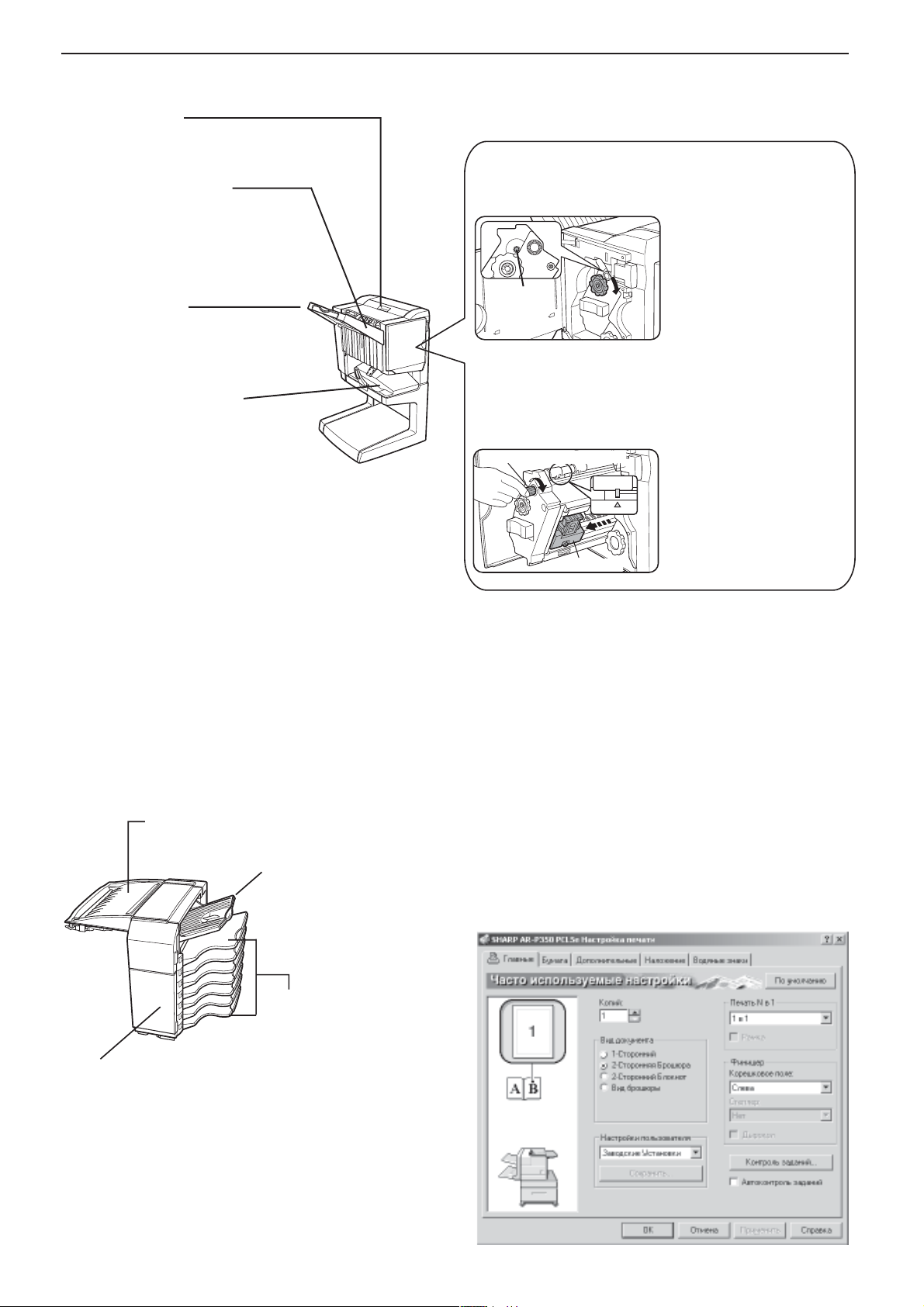
ФИНИШЕР С ФУНКЦИЕЙ КРЕПЛЕНИЯ ВНАКИДКУ
(ARFN7)
Верхняя крышка
Открывается при извлечении
застрявшего листа
Накопитель степлера
Листы временно поступают сюда
перед скреплением
Узел степлера
Откройте переднюю панель и извлеките этот узел для
замены картриджа со скобами или извлечения
застрявшей скобы.
При застревании скобы и попадании бумаги в
накопитель поворачивайте ручку вращения валика, как
показано на рисунке, до тех пор, пока не будет видна
синяя метка, после чего извлеките застрявший лист.
Лоток приемки
со смещением
Сюда поступают скрепленные
комплекты или нескрепленные
комплекты, смещенные
относительно друг друга
Лоток для брошюр,
скрепленных внакидку
Сюда поступают комплекты,
скрепленные по фальцу корешка
Расходные материалы
В модели финишера AR+FN7 должны использоваться
картриджи со скобами AR+SC2. В упаковке находятся три
картриджа, в каждом из которых содержится
приблизительно 5000 скоб.
Пробивание отверстий (при установленном модуле
пробойника)
Если финишер оборудован пробойником, то
отпечатанные листы могут быть пробиты по краю и
выведены на лоток со смещением комплектов.
Скрепление скобами внакидку и пробивка отверстий по
краю не могут быть выбраны одновременно. Если
функция выбрана для формата, не позволяющего ее
осуществить, копии или отпечатки будут выведены без
пробитых отверстий.
Модуль сортировщика с ячейками (AR
MS1)
Листы, полученные в режиме копирования, выводятся
на верхний лоток модуля, отдельно от отпечатков,
изготовленных на принтере.
Верхняя крышка
Открывается при извлечении
застрявшего листа
Верхний лоток
Бумага из принтера,
копира и факса
может быть выведена
сюда.
Синий
Для замены картриджа со скобами или извлечения
застрявшей скобы выдвиньте наружу узел степлера, и
поверните ручку вращения валика А в направлении,
указанном стрелкой, для смещения узла вперед.
Поворачивайте ручку до тех пор, пока значок
треугольника не совпадет с указателем.
Ручка вращения валика A
Узел степлера
l Замена картриджа со скобами осуществляется в
соответствии с инструкцией, расположенной на
внутренней стороне передней панели.
Как выполнить настройки дополнительных
приспособлений для печати
l Для проведения установок дополнительных
приспособлений щелкните правой кнопкой мышки на
модели установленного принтера, выберите группу
[Свойства] и откройте табличку [Конфигурация].
l При настройке дополнительных установок,
предназначенных для печати, откройте интерфейс
установки драйвера принтера, щелкните на строке
[Свойства], затем + на табличке [Главные] или
[Бумага]. Произведите нужные настройки через
интерфейс [Главные] или [Бумага].
l Ниже приводится в качестве примера изображение
интерфейса для драйвера принтера PCL в среде
Windows 98.
Ячейки сортировщика
Каждая ячейка может
быть предназначена
для вывода распечаток
Передняя панель корпуса
Открывается при извлечении
застрявшего листа
l Не помещайте посторонние предметы на верхнюю
крышку, эти предметы могут быть помехой при
обработке в устройстве 2+сторонних копий.
l При печати на бумаге большого формата (11” х 17”,
8+1/2” х 14”, 8+1/2” х 13”, А3 или В4) не забудьте
выдвинуть удлиннение лотка.
определенного .
пользователя. Ячейки
не могут использоваться
для вывода из копира.
26
Page 27

Перечень спецификаций для дополнительных приспособлений
AR+DU3/AR+DU4
Емкость лотка
(См. примечание 1)
Формат бумаги
(См. примечание 3)
Универс. лоток: 100
Выводной лоток: 100
Для 2+сторонней печати:
См. Группу No 1 в
таблице 1.
Выводной лоток:
См. Группу No 3 в
таблице 1.
Вес бумаги
Тип бумаги
Лоток заполнен
От 16 до 28 ф. или
от 60 до 105 г/м
Обычная бумага
Не предупреждается
.
2
Питание
Габариты
(Ш) x (Г) x (В) мм
Вес
(Прибл.)
Примечание 1:
Для формата 8+1/2" x 11" (20 ф) или
А4 (80 г/м ).
2
AR+DU3: 115 x 412 x 416
AR+DU4: 451 x 439 x 416
AR+DU3:5 кг
AR+DU4:7.5 кг
Описание емкости по бумаге по бумаге
приводится на сопроводительном листе.
Примечание 2:
Верхний лоток
Без скрепления: до 1000 листов.
Со скреплением: До 30 сшитых компл+тов
общим объемом до1000 листов.
Лоток для скрепления внакидку
Объем скрепляемых брошюр: 6+10 листов
х10 комплектов или 1 + 5 листов x 20 .
комплектов.
AR+MS1 AR+FN6 AR+FN7
Верхний лоток: 250
Ячейки:100
Верхний лоток: См. Группу No 1 в
таблице 1.
Ячейки: См
Группу No 2 в
таблице 1.
Верхний лоток: См. Группу No 1 в:
таблице 1.
Ячейки: От 15 до
34 ф. или от 60
до 105 г/м
2
Верхний лоток: См. Группу No 1 в
таблице 1.
Ячейки: Только
обычная бумага
Верхний лоток: 500
См. примечание 2
Нижний лоток: 750
Верхний лоток: См.
группу No 2 в таблице 1.
Нижний лоток: Макс.
8+1/2" x 11" или
:
Нижний лоток:
8+1/2" x 11"R, A3, B4, A4R
A4, Миним. В5
Верхний лоток: От
16 до 54 ф. или от
60 до 205 г/м
Нижний лоток:
От 15 до 34 ф.
60 до 128 г/м
Нижний лоток: От
17 до 34 ф. или от
2
64 до 80 г/м
Верхний лоток: обычная
бумага, толстая бумага
Нижний лоток:
Только обычная бумага
Нижний лоток: Только
обычная бумага
Выдается предупреждение о заполненном лотке
Требуется установка дополнительного блока питанияОт главного модуля
465 x 530 x 508
19 кг
460 x 530 x 508
21 кг
718 x 603 x 1000
39 кг
Tаблица 1 (Группы бумаг по форматам)
Группа No 1
11" x 17", 8+1/2" x 14", 8+1/2" x 13", 8+1/2" x 11",
8+1/2" x 11"R, 5+1/2" x 8+1/2" R, A3, B4, A4, A4R,
Группа No 2
Группа No 3
Группа No 4
B5, A5R
Форматы Группы No 1 плюс 7+1/4" x 10+1/2".
Макс. 11" x 17" или A3, мин. 5+1/2" x 8+1/2"R или A5R
То же, что и спецификации бумаг для подачи
в основной модуль
11" x 17",
2
2
Примечание 3:
См. стр. 9 о форматах бумаги для
универсального лотка подачи.
Модуль пробойника *
1
AR+PN1A
Кол+во отверстий
2
11"x17", 8+1/2"x14", 8+
Формат бумаги
для пробивки
отверстий
1/2"x11",
8+1/2"x11"R, A3, B4, A4,
A4R, B5, B5R
3 отв+я: 11" x 17",
8+1/2" x 11", A3, A4
2 отв+я: 8+1/2"x14",
8+1/2" x 11"R
AR+PN1B*
2
AR+PN1C*
3
3 or 2 4 4
11"x17", 8+1/2"x14", 8+
A3, A4
1/2"x11",
8+1/2"x11"R, A3, B4, A4,
A4R, B5, B5R
AR+PN1D*
3
*1 Модули пробивания нескольких отверстий не могут быть установлены вместе. Некоторые модели не
поставляются в отдельные регионы.
*2 Для модели AR+PN1B: два или три отверстия могут быть пробиты в зависимости от формата бумаги.
*3 Для моделей AR+PN1C и AR+PN1D: количество отверстий одинаков, но интервал между ними различный.
Спецификации могут быть изменены с целью усовершенствования без предуведамления.
27
Page 28

КОД ОПЕРАТОРА
ПЕРСОНАЛЬНЫЙ
ДОСТУП
НАСТРОЙКИ
ИЗМЕНЕНИЕ
КОДА ОПЕРАТОРА
ЭНЕРГО
КОПИРОВАНИЯ
СБЕРЕЖЕНИЕ
ПЕЧАТИ
НАСТРОЙКИ
ПРОГРАММЫ ОПЕРАТОРА КОПИРА
УПРАВЛЕНИЕ
АДРЕСОМ
РЕЖИМ ПРИЕМА
ПРОГРАММЫ ОПЕРАТОРА КОПИРА
В данном разделе содержится информация обо всех программах, которыми может пользоваться оператор устройства.
Программы позволяют оператору связать воедино множество функций Вашей системы для нестандартных режимов
работы. Доступ к программам возможен только ввода цифрового кода оператора.
Раздел содержит описания программ, связанных со свойствами принтера и иными программами, общими для
принтера, копира и сетевого сканера. Программы предназначены для использования оператором. Те программы
оператора, которые которые являются специфическими и относятся только к свойствам копира или сетевого сканера,
описаны на стр. 32%34.
Использование программ оператора
1 Нажмите на кнопку [НАСТРОЙКИ
ПОЛЬЗОВАТЕЛЯ].
НАСТРОЙКИ
НИЯ
ПОЛЬЗОВАТЕЛЯ
2 Прикоснитесь к изображению клавиши
ПРОГРАММЫ ОПЕРАТОРА КОПИРА.
3 При помощи цифровых кнопок введите код
оператора , состоящий из пяти цифр.
При вводе каждой цифры
черточки на дисплее ( % )
заменяются на звездочки
( * ). Для того, чтобы
узнать установленный
при изготовлении код
оператора, см. стр. 38.
4 Прикоснувшись к изображению клавиши,
выберите нужную категорию программ
оператора.
<Пример>
Для регистрации номера
кода оператора
прикоснитесь к
изображению клавиши
КЛЮЧ ПРОДУКТА
“ИЗМЕНЕНИЕ КОДА
ОПЕРАТОРА”.
5 Произведите нужные настройки для выбранных
программ.
Подробное описание настроек программ
начинается со следующей страницы.
6 Для выхода из программы нажмите на кнопку
[СА].
Дополнительные пояснения по операциям с клавишами при работе с программами оператора
Наименование категории программ или
ПРОГРАММЫ ОПЕРАТОРА КОПИРА
НАСТРОЙКА СЕТИ
НАСТРОЙКА IPАДРЕСА
ВКЛЮЧИТЬ NetWare
ВКЛЮЧИТЬ NetBEUI
OK
ВКЛЮЧИТЬ TCP/IP
ВКЛЮЧИТЬ EtherTalk
ПЕРЕЗАПУСТИТЬ СЕТЕВУЮ КАРТУ
1/2
1
отдельного параметра для установки
появится на изображении клавиши.
Прикосновением к клавише выберите этот
параметр.
Блоки с флажками являются клавишами, на
2
которых можно увидеть состояние выбора.
Флажок в виде галочки означает, что
выбранная функция активизирована, а
отсутствие флажка в блоке указывает на то,
что функция отменена. Поочередное
20
(1999)
СЕК
Эти кнопки и индикатор на дисплеях
установок, требующих ввода цифровых
данных.
.
прикосновение к клавише активизирует/
отменяет функцию.
3
Если на одном из этапов операции
необходимы более, чем один интерфейс
для показа всех возможных установок,
клавиши [á] или [â] позволяют сделать
выбор на любом из дисплеев. Если выбор
произведен на одном из дисплеев
нажатием на клавишу [ОК], произойдет возврат к открытым ранее интерфейсам в рамках этой установки для
подтверждения установок. После подтверждения всех настроек для перехода к следующему этапу операции нужно
вновь нажать на [ОК].
4
5
На дисплее отображаются текущие установки цифровых значений.
Цифровые значения могут быть установлены изображениями кнопок [
28
] и [ ]
Page 29

n Описание программ установок
для печати
тонера
Персональный доступ
Программа “Режим персонального доступа”
используется для установки внутренней системы
организации доступа пользователей к устройству и их
работы. Другие программы данной категории могут быть
установлены только при активизации данного режима.
Режим персонального доступа
При активизации режима возможна регистрация до
100 персональных счетов, обозначаемых 5%значным
числом. Присвоенный номер позволяет
пользователю получить доступ к печати,
сканированию для копирования или сетевому
сканированию.
Общее количество страниц на учетный номер
Программа используется для демонстрации на
дисплее или распечатки общего количества
отпечатков для каждого из учетных номеров.
Застрявшие листы при этом не учитываются. При
использовании устройства в качестве сетевого
сканера может быть показано или распечатано
количество отправленных оригиналов.
Сброс учетного номера
Программа используется для переустановки всех
номеров или индивидуального учетного номера.
При использовании устройства в качестве сетевого
сканера может быть переустановлен счет для учета
переданных оригиналов.
Контроль за учетным номером
l Учетные номера должны быть пятизначными для
успешной регистрации.
l Учетные номера могут быть отменены или изменены
как индивидуально, так и для всех пользователей
сразу.
l Для изменения учетного номера введите изменяемый
номер, а затем % новый. После изменения можно
выбрать для замены следующий учетный номер.
Изменения для незарегистрированных номеров не
будут регистрироваться в памяти устройства.
Отменить задания недействительных учетн.
номеров
Если программа установлена в режиме
персонального доступа и введен недействительный
учетный номер, или не введено никакого номера с
компьютера, печать производиться не будет. Если
данная программа не установлена, то печать будет
выполнена, а количество отпечатков будет отнесено
в общем количестве к разделу “ПРОЧИЕ”.
Энергосбережение
Для экономии электроэнергии предусмотрены две
программы, сокращающие потери природных ресурсов
и средств и направленные на уменьшение загрязнения
окружающей среды. Если использование программы
автоматического отключения питания по таймеру не
является рациональным, то специальная программа
позволяет отменить эту функцию.
В устройстве имеется также программа для сокращения
расхода тонера.
Таймер автоматического выключения питания
По истечении запрограммированного периода
времени после печати, в течение которого не было
произведено ни одной операции, принтер
переключается в режим автоматического
отключения питания для максимально возможного
сокращения энергозатрат. Продолжительность
этого периода времени может быть установлена в
интервале до 240 минут с шагом в 1 минуту.
ПРИМЕЧАНИЯ
l Советуем установить Вам интервал времени до
переключения в режим автоматического отключения
в соответствии с распорядком дня на Вашем
предприятии.
l Если Вы пользуетесь программой “Автоматическое
выключение питания” (описание которой приводится
ниже) для отмены режима автоматического
отключения, интервал времени, установленный
программой не будет соблюдаться устройством.
Автоматическое выключение питания
По истечении запрограммированного периода
времени после печати, в течение которого не было
произведено ни одной операции, принтер
переключается в режим автоматического
отключения питания для максимально возможного
сокращения энергозатрат. Если использование
автоматического выключения окажется
нерациональным, то программа может быть
использована для отмены этой функции. При этом
установка времени автоматического отключения
(описанная выше) не будет соблюдаться.
ПРИМЕЧАНИЕ
l Функция автоматического выключения питания
позволяет сократить затраты, потери природных
ресурсов и препятствует загрязнению окружающей
среды. Для полного понимания причин разработки
данного режима советуем Вам активизировать его.
Установка режима предварительного прогрева
Принтер переключится в режим предварительного
прогрева после истечения определенного
интервала времени, в течение которого по
завершении печати не выполнено ни одной
операции, Советуем Вам выбрать интервал
времени, соответствующий организации работы в
Вашем офисе. Продолжительность этого интервала
времени может быть установлена до 240 минут с
шагом в 1 минуту.
Экономия тонера в режиме принтера
Печать в режиме экономии тонера сокращает
расход тонера. При установке данного режима
плашки будут печататься в полутоновом режиме.
(Установка может быть задействована только при
печати без использования драйвера принтера. В
противном случае драйвер имеет приоритет над
программой экономии тонера).
Копии в данном режиме будут менее насыщенными.
Режим экономии тонера может быть установлен
независимо для работы принтера и копира.
Данные
Пример
печати в
режиме
экономии
29
Page 30
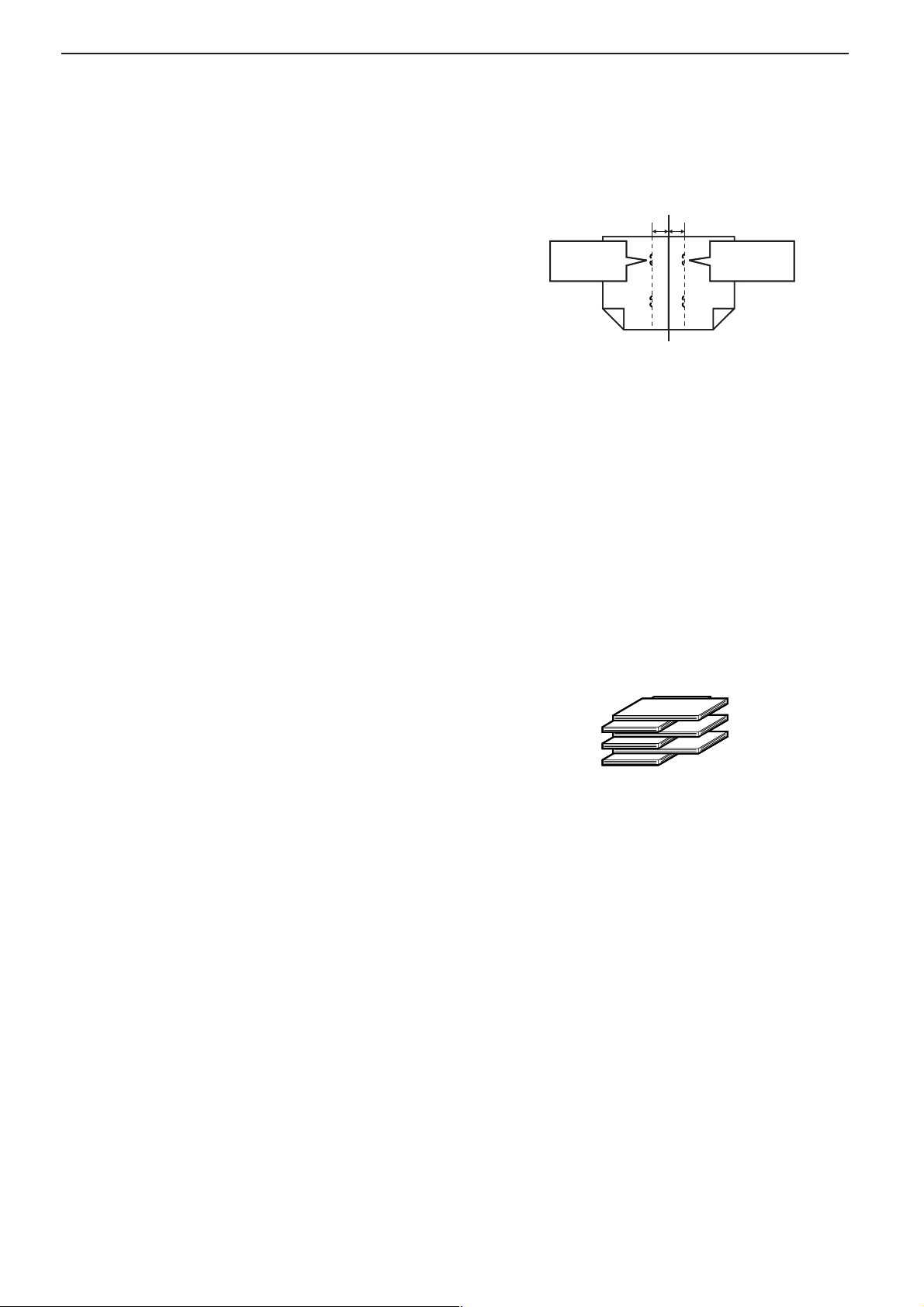
Настройки работы
Данный вид программ предназначен для регулировки
дисплея, расположенного на панели управления.
Установка автоматического сброса
Функция автоматического сброса возвращает
принтер в режим ожидания “standby” или режим
состояния задания после того, как в течение
установленного интервала времени с помощью
панели управления не будут производиться никакие
операции. Эта функция не активизируется, если
принтер находится в режиме установки
конфигурации, режиме настроек пользователя или
режиме установок программ оператора.. По
истечении указанного выше интервала со времени
завершения последней операции копирования или
времени появления на дисплее последнего
сообщения о состоянии задания функция
автоматического сброса возвратит на экран
основной дисплей копирования или дисплей
состояния задания. Интервал времени для
активизации функции может быть установлен в
пределах 240 секунд с 10%секундным интервалом.
Автоматический сброс может быть отменен для
модуля копира, но не может быть отменен для
модуля факса.
Установка времени отображения сообщения на
дисплее
Данная программа позволяет регулировать
продолжительность сохранения сообщения на
дисплее (для сообщений, автоматически
исчезающих с дисплея). Интервал времени
отображения сообщения может быть установлен до
12 секунд с шагом в 1 секунду.
Установка языка дисплея
Программа позволяет переключаться на другой
язык сообщений на дисплее панели управления.
Могут быть выбраны следующие языки: англиский,
французский, испанский, русский .
Установка гудка
Программа дает возможность активизировать и
отключать звуковые сигналы, сопровождающие
нажатие на любую клавишу, завершение операции
сканирования оригинала, начало приема
факсимильного сообщения и ошибку при
осуществлении связи. Громкость звукового сигнала
устанавливается на один из двух уровней. При
установке по умолчанию функция звукового сигнала
активизирована.
Отключение приоритетного выполнения задания
Используйте данную программу для отключения
возможности повышения приоритета задания (стр.
14).
Управление аппаратом
Эта группа программ позволяет активизировать или
отключить дополнительное приспособление. Могут быть
произведены следующие установки.
l Отключение дуплекса
l Отключение степлера
l Отключение дополнительной тумбы с бумагой
l Отключение финишера
l Оключение адресного сортировщика
Настройка положения линии сгиба брошюры
Данная программа позволяет регулировать
положение мест скрепления брошюры на сгибе при
использовании функции скрепления внакидку
финишера AR%FN7.
Положение сгиба может смещаться для каждого
формата бумаги на 3 мм в обе стороны от базового
с шагом в 0,1 мм.
Макс.
Position adjusted
Позиция,
регулируемая
регto the plus
direction
в направлении +
1
1
2
2
Базовая позиция
Мин. %3 мм +3 мм
Position adjusted
Позиция,
to the minus
регулируемая
direction
в направлении %
12
12
11
11
Быстрая раскладка по ячейкам
Данная программа используется для установки
приоритета скорости печати, возможного в режиме
смещения комплектов для финишера с функцией
скрепления внакидку.
При активизации программы может произойти
некоторое снижение производительности при
выводе отпечатков в ячейки.
Программа относится к типу программ по
умолчанию, устанавливаемых при изготовлении
изделия на заводе.
Поворот изобр. на выходе
При активизации данной программы Вы можете
изменять ориентацию каждого из последующих
комплектов (только для формата А4) по горизонтали
и вертикали. Данная функция не может быть
использована при установленных модулях
финишера или финишера с функцией скрепления
внакидку.
Печать списка
Программа позволяет распечатать список программ
оператора.
Изменение кода оператора
Программа позволяет изменить код доступа оператора
к устройству.
Оператор должен зарегистрировать цифровой код,
необходимый для доступа к программам оператора.
Возможна регистрация только одного значения кода.
Для того, чтобы узнать код, установленный по
умолчанию на заводе при изготовлении, см. стр. 38.
Рекомендуется использовать данный код для
первичного доступа к программам, а затем выбрать и
установить другое его значение при помощи настоящей
программы.
Настройки по умолчанию
Данные программы тспользуются для регулировки
установок различных функций принтера, установленных
по умолчанию при изготовлении устройства или для
отмены этих функций.
30
Page 31

Уровень плотности печати
Программа используется для регулировки
оптической плоности отпечатков. Регулировка
позволяет установить один из пяти уровней,
обозначаемых на дисплее сенсорной панели
управления цифровыми значениями. Наименьшее
число указывает на минимальную плотность,
увеличение этого числа предполагает возрастание
плотности отттиска.
Запретить печать страницы уведомления
Программа позволяет отменить печать страницы с
уведомлениями. Также при этом отменяется печать
тестовой страницы.
Запретить печать тестовой страницы
Программа позволяет отменить печать пробной
страницы. При ее активизации не может быть
распечатана тестовая страница в режиме настроек
пользователя (стр. 18).
Автозамена форматов А4/Letter
При установке этой программы, если выбран формат
8%1/2” х 11” и в лотке нет бумаги данного формата, то
работа автоматически будет выполнена на бумаге А4,
если бумага этого формата загружена.
l Формат 8%1/2” х 11” не может быть выбран
автоматически вместо А4.
ПРИМЕЧАНИЕ
l Если для документа, приложенного к E%mail,
направленному из=за рубежа, указан формат 8%1/2”
х 11”, а бумага А4 не загружена в лоток принтера,
печать невозможна без вмешательства оператора.
При установке программы автозамены, печать может
быть осуществлена без участия оператора, если
бумага А4 загружена.
Настройки интерфейса
Программы используются для контроля данных,
передаваемых на параллельный порт или сетевой порт
принтера.
Режим шестнадцатеричного вывода
Программа используется для вывода данных печати с
компьютера в шестнадцатеричном формате,
соответствующем символам ASCII. Осуществляется
проверка правильности передачи данных печати с
компьютера на принтер.
Пример вывода в режиме шестнадцатеричного вывода
(А4, ориентация “книжная”)
Переключение эмуляции параллельного порта
Программа используется для указания языка
принтера, эмулируемого при подключении принтера
к компьютеру через параллельный порт.
Вид установки Описание
Язык принтера переключается
Авто автоматически в соответствии с
данными из компьютера.
Эмуляция PostScript используется
PostScript для печати данных из компьютера
(Нужен комплект расширения PS3).
PCL
ПРИМЕЧАНИЕ
l Рекомендуется установка “АВТО” (установка по
умолчанию), если только не наблюдается рост числа
ошибок, связанных с данной настройкой.
Переключение эмуляции сетевого порта
Программа используется для указания
эмулируемого языка принтера при подключении
принтера к компьютеру через сетевой порт.
Параметры установки те же, что и для программы
“Переключение эмуляции параллельного порта”.
ПРИМЕЧАНИЕ
l Рекомендуется установка “АВТО” (установка по
умолчанию), если только не наблюдается рост числа
ошибок, связанных с данной настройкой.
I/O timeout
Программа позволяет установить интервал времени
ожидания для ввода/вывода данных с тем, чтобы
завершить задание через параллельный порт или
сетевой порт. Если поток данных не передается на порт
данных в течение периода ожидания, задание будет
отменено и начнется обработка следующего задания.
Способ переключения портов
Программа устанавливает способ переключения
параллельного и сетевого портов данного принтера.
Вид установки Описание
ПЕРЕКЛЮЧИТЬ По завершении печати задания
ПОСЛЕ будет вновь установлено
ВЫПОЛНЕНИЯ состояние автоматического
ЗАДАНИЯ выбора порта.
ПЕРЕКЛЮЧИТЬ После истечения времени
ПОСЛЕ ожидания (установка описана
“I/O TIMEOUT” выше) будет вновь установлено
ОТКЛЮЧИТЬ Печать из параллельного порта
ПАРАЛЛЕЛЬНЫЙ отменена.
ПОРТ
ОТКЛЮЧИТЬ Печать из сетевого порта
СЕТЕВОЙ ПОРТ отменена.
Эмуляция языка PCL используется
для печати данных с компьютера.
состояние автоматического
выбора порта.
31
Page 32

Настройки сети
Программы из данной группы устанавливаются при
использовании Вашего устройства в качестве сетевого
принтера.
После установки одной из программ выйдите из
программы оператора, выключите питание главным
выключателем, а затем, через некоторое время,
включите питание вновь. Установленная программа
сразу же будет активизирована, после чего могут быть
установлены другие программы, относящиеся к группе
“Настройки сети”.
ПРИМЕЧАНИЕ
l Перед установкой и модификацией программ группы
“Настройки сети” посоветуйтесь с администратором
сети.
l Настройка IP%адреса l Включить TCP/IP
l Включить NetWare l Включить EtherTalk
l Включить NetBEUI
Перезапустить сетевую карту
Программа позволяет переустановить все
параметры настройки сетевой карты NIC (иначе
называемой карты сервера печати) устройства,
возвратив их в состояние “по умолчанию”.
Инициализировать и/или сохранить
настройки
Настройки конфигурации (стр. 17) и системные
установки программ оператора могут быть сохранены в
памяти, и вызваны из нее при изменении настроек. Они
могут быть также возвращены к параметрам,
установленным по умолчанию.
Восстановить заводские установки
Программа используется для переустановки
настроек конфигурации (стр. 17), настроек по
умолчанию и настроек интерфейса программ
оператора (стр. 30 и 31) к параметрам заводских
настроек по умолчанию. Для запоминания значений
перед переустановкой воспользуйтесь функцией
“Печать списка” из настроек пользователя (стр. 18)
и распечатайте текущие параметры прежде, чем
приступите к выполнению данной программы.
ПРИМЕЧАНИЕ
l После установки данной программы выйдите из
программы оператора, выключите питание главным
выключателем, подождите не менее 3 секунд и вновь
включите питание. Установленная программа сразу
же будет активизирована.
Сохранить текущую конфигурацию
Воспользуйтесь этой программой для сохранения
настроек текущей конфигурации (стр. 17), настроек по
умолчанию и настроек интерфейса программ оператора
(стр. 30 и 31) в энергонезависимой памяти принтера.
Для вызова хранящихся в памяти настроек используйте
программу “Восстановить конфигурацию”.
Восстановить конфигурацию
Используйте данную программу для вызова установок
конфигурации, сохраненных в энергонезависимой
памяти принтера при помощи программы “Сохранить
текущую конфигурацию”.
ПРИМЕЧАНИЕ
l Если были изменены установки “Включить TCP/IP”,
“Включить NetWare”, “Включить EtherTalk” или
“Включить NetBEUI”, выйдите из программы
оператора, выключите питание главным
выключателем, подождите не менее 3 секунд и вновь
включите питание. Измененная программа сразу же
будет активизирована.
Ключ продукта
При помощи этих программ вводятся данные,
необходимые для активизации следующих систем.
Набор PostScript (PS3)
Программа активизирует комплект расширения
PostScript. Для того, чтобы узнать пароль,
необходимый для этого, обратитесь к Вашему
дилеру.
Набор сетевого сканера
Программа должна быть использована для
активизации комплекта расширения свойств
сетевого сканера. Для того, чтобы узнать
необходимый пароль, обратитесь к Вашему дилеру.
Использование программы возможно только, если
установлен модуль сканера.
Текущий статус и предупреждение по эл. почте
В настоящее время использование этой программы
невозможно. Она резервирует возможность
поддержки клиентов в будущем через сеть.
n Настройки функции копирования
В данном разделе дается описание установки программ,
общих для копира и сетевого сканера.
Настройки исходного состояния
Настройки копира будут переустановлены при
отключении питания главным выключателем, при
нажатии на кнопку [СА] или если завершился интервал
до автоматического сброса. Воспользуйтесь данной
программой для для установки новых исходных настроек
или для возврата к начальным заводским установкам по
умолчанию. Могут быть настроены функции выбора
лотка с бумагой, режима экспозиции, масштаба, режима
дисплея и режима вывода по умолчанию.
ПРИМЕЧАНИЕ
Если в качестве режима по умолчанию для модуля
дуплекса установлен иной режим, чем 1%сторонняя
печать с 1%стороннего оригинала, и отключен режим
дуплекса или сканера, то произойдет возврат к режиму
по умолчанию “1%сторонняя печать с 1%стороннего
оригинала”
l Отключить узел дуплекса
l Отключение устройства подачи оригиналов
32
Page 33
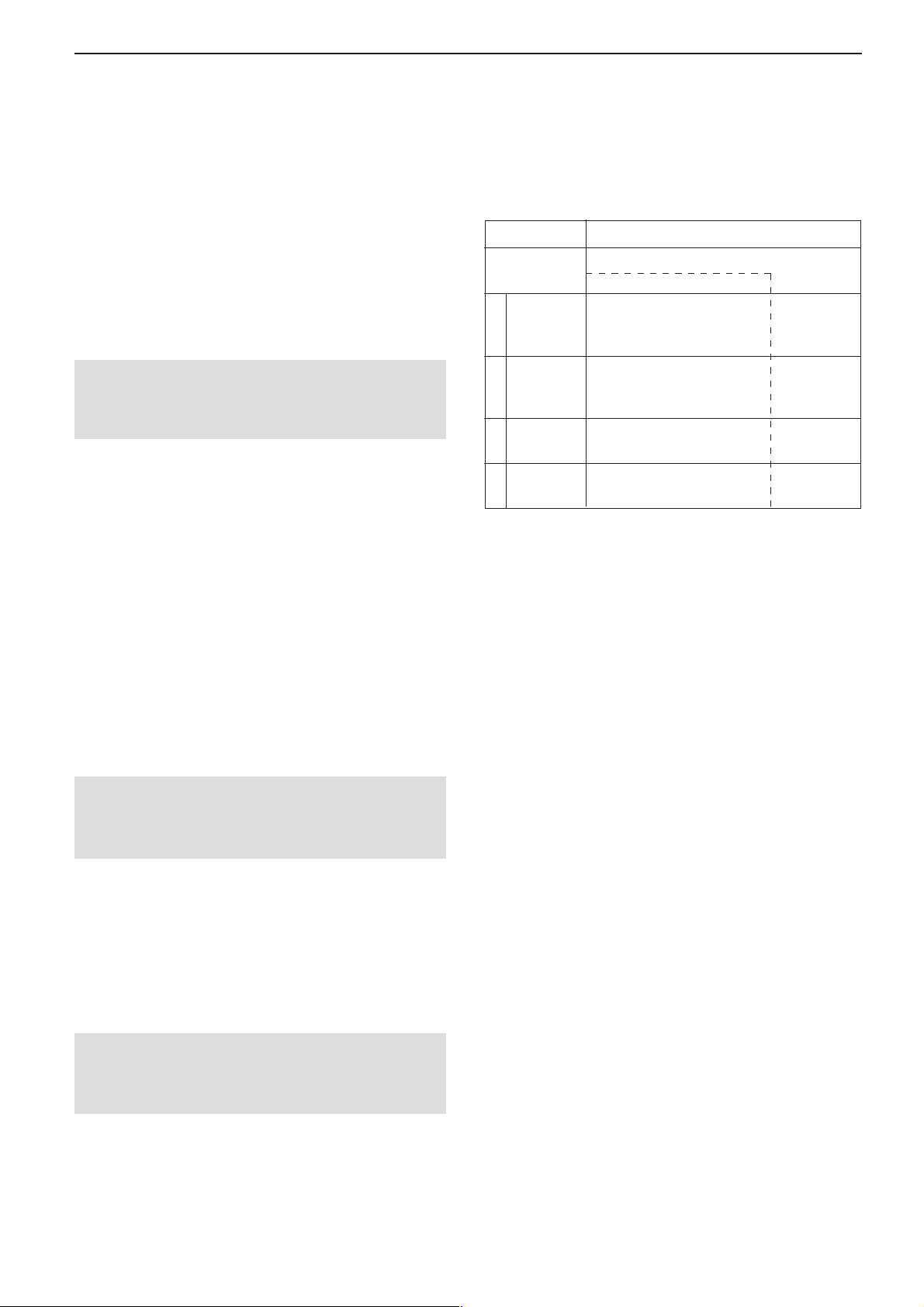
Регулировка экспозиции
Используйте эту программу для изменения
плотности копий в режиме автоматической
экспозиции. Заводская установка % “5” на сенсорной
панели. “1” означает наиболее светлую копию, а “9”
% максимальную плотность печати.
Установка поворота копий
Если установлена данная программа, то
изображение оригинала будет повернуто на копии
в случае несоответствия направления ориентации
бумаги и оригинала.
(Вращение изображения на копии будет возможно
только при автоматическом выборе бумаги или
режиме автоматического выбора масштаба
изображения).
ПРИМЕЧАНИЕ
l Программа должна быть установлена при
копировании оригиналов формата 5%1/2 х 8%1/2 или
А5 на бумагу формата 5%1/2 х 8%1/2R или А5R.
Установка автоматического выбора бумаги
При помощи данной программы в режиме
автоматического выбора бумаги устанавливается
тип бумаги* % “Обычная бумага” или “Обычная и
переработанная бумага”.
* Типы бумаги указаны в разделе “Установка лотка”
описания функции настроек пользователя. (См. стр.
18)
600 х 600 dpi G режим сканирования
Эта программа изменяет режим сканирования
оригинала, подаваемого автоматическим
устройством подачи, с 600 х 300 dpi на 600 х 600 dpi.
При установке данного режима качество копии
улучшится при воспроизведении мелкого текста или
тонких линий, но скорость сканирования
уменьшится.
ПРИМЕЧАНИЕ
l Если скорость сканирования является боле
существенным фактором, чем улучшение качества
копии, не устанавливайте данную программу.
Быстрое сканирование со стекла оригиналов
Используйте данную программу для изменения
разрешения с 600 х 600 dpi на 600 х 300 dpi при
сканировании оригинала, помещенного на стекло
оригиналодержателя.
При установленной программе время получения
первой копии уменьшится, а качество изображения
на копии несколько снизится.
ПРИМЕЧАНИЕ
l Если качество копии важнее, чем уменьшение
времени получения первой копии, не устанавливайте
данную программу.
Установка определения формата оригинала
Эта программа позволяет выбрать группу
определяемых автоматически форматов
оригиналов. Определение формата оригинала,
помещенного на стекло оригиналодержателя,
может быть отменено при помощи программы
ОТМЕНИТЬ ОПРЕДЕЛЕНИЕ СО СТЕКЛА.
Определяемые форматы оригиналов
Группа
Лоток подачи оригиналов
Со стекла
11 x 17, 8%1/2 x 14,
1
ДЮЙМ.%1
% 8%1/2 x 11, 8%1/2 x 11R, A4,
5%1/2 x 8%1/2
11 x 17, 8%1/2 x 13,
2 8%1/2 x 11, 8%1/2 x 11R, A4,
ДЮЙМ.%2
5%1/2 x 8%1/2
3 AB % 1 A3, A4, A4R, A5, 8%1/2 x 11,
B4, B5, B5R 216 x 330
4 AB % 2 A3, A4, A4R, A5, 8%1/2 x 11,
B5, B5R, 216 x 330 B4
Если произведена установка программы ОТМЕНИТЬ
ОПРЕДЕЛЕНИЕ СО СТЕКЛА, оригиналы при любой
функции копира будут рассматриваться как ЭКСТР,
то есть, выходящие за рамки стандарта, и значение
ни одного из форматов оригинала не появится на
дисплее.
Отключение автоподатчика
Данная программа позволяет предупредить
использование автоматического устройства подачи
оригиналов при неполадке, случившейся в модуле
сканера. В этом случае сканирование может быть
осуществлено со стекла оригиналодержателя.
n Настройки сетевого сканера
Здесь приводятся объяснения программ настроек
сетевого сканера устройства.
Настройки дисплея по умолчанию
Начальный интерфейс может быть выбран при нажатии
на клавишу СКАНЕР/ФАКС при переключении на режим
сканирования или при нажатии на кнопку СА в режиме
сканирования. Обычно на начальном интерфейсе
отражаются настройки состояния.
Возможно сделать следующий выбор:
l Установки состояния
l Телефонная книга (АВС)
l Телефонная книга (Группа)
Если выбрана телефонная книга (АВС или Группа),
индекс, выбранный для данной адресной книги будет
установлен на начальном дисплее.
Управление аппаратом
Могут быть установлены функция автоматического
определения формата оригинала и функция
отключения устройства подачи оригиналов.
33
Page 34

Количество отображаемых настроек прямых
адресных клавиш
Количество клавиш быстрого набора, появляющихся
на дисплее каждой адресной книги может быть
изменено с 8 (стандартная установка) на 6 или 12.
Прикосновением к клавише 6, 8 или 12 выберите
нужное число.
ПРИМЕЧАНИЕ
l Имя, появляющееся на каждой из клавиш быстрого
набора, может содержать до 18 знаков, если выбрано
отображение на дисплее 6 или 8 клавиш быстрого
набора. Если выбрано отображение 12 клавиш, то
число знаков для каждого имени уменьшается до
максимума в 10 знаков.
Надо ввести след. адрес в параметры
ретрансляции
Вы можете выбрать режим обязательного нажатия
на клавишу СЛЕД. АДРЕС перед вводом следующего
адреса при выполнении трансляции для группы
адресов (только для режима сканирования в адрес
электронной почты). Обычная установка
предусматривает возможность пропуска нажатия на
эту клавишу.
Пример: Обычная установка (заводская установка)
XXXX СЛЕД.АДРЕС Кл.Б.Наб. СЛЕД.АДРЕС Кл.Б.Наб.
Вручную
Можно пропустить Можно пропустить
Установки исходн. состояния сканирGния
в эл.почту (EGmail)
Данная группа установок позволяет Вам
отредактировать некоторые установки по умолчанию
для процесса сканирования в адреса электронной
почты.
Установка отправителя по умолчанию
Если Вы не выберете адрес отправителя при
выполнении операции сканирования в электронную
почту, информация об отправителе, сохраняемая при
помощи данной установки, будет использована
автоматически. Вы можете проверить содержание
информации об отправителях, распечатав СПИСОК
ОТПРАВИТЕЛЕЙ.
1 Прикоснитесь к изображению клавиши ИМЯ
ОТПРАВИТ. и введите имя отправителя.
Появится дисплей ввода имени отправителя, куда Вы
можете ввести до 20 знаков.
2 Прикоснитесь к изображению клавиши ОК,
подтверждая ввод имени.
3 Прикоснитесь к изображению клавиши
ОБРАТНЫЙ АДРЕС и введите обратный адрес.
Для ввода может быть использовано до 64 знаков.
XXXX СЛЕД.АДРЕС XXXX
Вручную Вручную
Нельзя пропустить
Кл.Б.Наб. % Клавиша быстрого набора адреса
При установке данного флажка невозможен пропуск
нажатия на клавишу СЛЕД. АДРЕС, как это показано
на примере иллюстрации, приведенной выше. Если
даже следующий адрес может быть вызван
клавишей быстрого набора, все равно необходимо
прикоснуться к изображению клавиши СЛЕД. АДРЕС
перед осуществлением быстрого набора.
Если Вы попытаетесь вызвать адрес без
предварительного нажатия на СЛЕД. АДРЕС, ввод
адреса не будет произведен.
Установка начального разрешения
Данная настройка используется для изменения
значения по умолчанию для разрешения в режимах
работы сканера со СТАНДАРТНОЕ на ТОЧНОЕ (или
высокое разрешение), СУПЕРТОЧНОЕ или
УЛЬТРАТОЧНОЕ (более высокие значения
разрешения, чем стандартное). Для каждой из трех
последних установок может быть выбран также режим
ПОЛУТОНА. Обычно в качестве начального
разрешения выбирается СТАНДАРТНОЕ, Если Вы
хотите выбрать ПОЛУТОНА, то прикоснитесь к
изображению клавиши ПОЛУТОНА с тем, чтобы она
была выделена.
ПРИМЕЧАНИЕ
l Для разрешения СТАНДАРТНОЕ режим ПОЛУТОНА не
может быть выбран.
4 Прикоснитесь к изображению клавиши ОК.
Появится введенный обратный адрес. Проверьте
правильность введенных данных.
Установка исходного формата файла
Вы можете изменить установку формата файла,
принятую по умолчанию (тип файла и метод его
сжатия), используемую при ручном вводе адреса
электронной почты для сканирования передаваемого
в E%mail изображения.
Обычно используются файлы PDF, а в качестве метода
сжатия данных % MMR (G4).
Режим сжатия при трансляции
Данная установка позволяет выбрать метод сжатия
данных при трансляции изображения, сканируемого
в электронную почту. Выбранный метод будет
использован для сообщений по всем адресам вне
зависимости от методов сжатия, установленных для
адресов индивидуально.
Обычно применяется метод сжатия данных MH (G3).
34
Page 35

МОДЕЛЬ УСТРОЙСТВА, СОСТОЯЩАЯ ТОЛЬКО ИЗ
МОДУЛЯ ПРИНТЕРА
Сведения, приведенные в данном разделе, относятся только к модели, состоящей из модуля принтера, не
оборудованной дополнительным модулем сканера.
Функциональное программирование данной модели производится пользователем при помощи панели управления
на главном модуле.
Ниже приводятся этапы основных операций с главным модулем. Поскольку операции по установке конфигурации,
настроек пользователя и программ оператора аналогичны операциям, производимым с моделью копира%принтера,
оборудованного модулем сканера, в данном разделе не приводятся описания этих операций. См. стр. 14%27 для
ознакомления со сведениями относительно принтера. Работа с панелью управления модели, состоящей только из
модуля принтера, возможна только с использованием терминологии на английском языке.
Панель управления главного модуля
Дисплей и обозначения на панели информируют о
текущем состоянии принтера. Все настройки принтера
производятся при помощи клавиш и дисплея панели.
(Смотрите следующую страницу для знакомства с
методами работы при помощи клавиш панели
управления).
12
1 Клавиша [MENU]
При нажатии на эту клаишу на дисплее появляется
интерфейс установок функций. В обычном состоянии
на дисплее демонстрируется состояние заданий.
Дисплей состояния задания сменится на дисплей
меню после того, как будет нажата клавиша [MENU].
После этого пользователь может выбрать одну из
программ, описанных на правой стороне страницы.
При повторном нажатии на кнопку [MENU] Вы
возвратитесь из интерфейса установок для каждой из
групп состояний заданий к дисплею состояния
задания.
2 Клавиша [ОК]
Нажатие на данную клавишу подтверждает выбор
меню или функции.
3 Клавиши [
Нажатием на данные клавиши выбирается пункт меню
или функция, а также устанавливаются числовые
значения параметров функций.
4 Клавиша [BACK/C]
При помощи данной клавиши производится возврат
к предыдущему дисплею в каждом из выбранных
пунктов меню, для отмены и удаления текущих
заданий или удаления зарезервированных заданий,
выбранных ранее.
а Дисплей сообщений
Показывает текущее состояние принтера. Появление
символа [i] на дисплее указывает на необходимость
нажатия на клавишу [INFORMATION] (ИНФОРМАЦИЯ).
b Индикатор [READY] (ГОТОВ)
Загорание индикатора указывает на возможность
получения данных о печати.
с Индикатор [DATA] (ДАННЫЕ)
Загорается или мигает при приеме или выводе
данных о печати. Также загорается при сохранении
данных о задании в рамках функции сохранения
задания (стр. 16).
d Индикатгор [ERROR] (ОШИБКА)
Загорается, если необходимо добавить бумагу или
тонер или если произошло застревание. Мигает при
возникновении нестандартных условий в работе
устройства.
/ ]
a
3
4
b
d
c
e
е Клавиша [INFORMATION] (ИНФОРМАЦИЯ)
При появлении на дисплее символа [i],
сопровождаемого сообщением о застревании листа,
нажатие на клавишу позволит получить описание
необходимой операции. Если нажата клавиша [IN%
FORMATION] или клавиша [BACK/C] при появлении на
дисплее сведений об этапе операции, режим
получения информации будет отменен. При нажатии
и удерживании клавиши во время печати или в
режиме ожидания standby на дисплее появятся
сведения о количестве отпечатанных страниц и
количестве оставшегося тонера (в процентах).
Меню групп
Меню подразделяется на пять групп, выбор которых
производится последовательным нажатием на клавишу
[MENU]. Если нажата клавиша [ОК] при появлении
нужного дисплея группы, то на экране пояится
сообщение с описанием следующей необходимой
операции.
READY.
Кнопка [MENU]
Дисплей состояния задания
Сообщение “WARMING UP” (“ИДЕТ ПРОГРЕВ”)
появится на дисплее состояния заданий при
включении питания вместе с перечнем текущих
и резервных заданий или списком выплненных
работ.
[ADD PAPER] (ДОБАВИТЬ БУМАГУ)
При появлении на дисплее состояния
сообщения о необходимости добавить бумагу
для завершения текущего задания, печать на
время прекратится до загрузки бумаги или
выбора другого формата бумаги. При этом
принтер начнет печать резервного задания с
использованием бумаги из другого лотка и не
будет выполнять никакие другие задания
PRINT JOBS ON HOLD
Кнопка [MENU]
SET OPERATIONS
CONDITIONS
Кнопка [MENU]
CUSTOM SETTINGS
Кнопка [MENU]
KEY OPERATOR
PROGRAMS
Кнопка [MENU]
Хранение данных
печати
(См. стр. 16)
Настройки состояния
(См. стр. 17)
Настройки пользователя
(См. стр. 18)
Программы оператора
копира
(См. стр. 28)
35
Page 36

Функциональные установки
Для установки функции выполните следующие
операции. (В данном разделе в качестве примера
приводится ввод кода оператора).
ПРИМЕЧАНИЕ
При использовании программ оператора впервые
необходимо зарегистрировать код оператора.
1 Нажмите на клавишу [MENU]
При нажатии на эту
клавишу может быть
выбрана любая из
программ следующих
групп: PRINT JOBS ON
HOLD (СОХРАНЯЕМЫЕ
ЗАДАНИЯ НА ПЕЧАТЬ),
SET OPERATIONS CONDI%
TIONS (НАСТРОЙКА
KEY OPERATOR
PROGRAMS
2 Нажмите на клавишу [ОК]
УСЛОВИЙ
ОСУЩЕСТВЛЕНИЯ
ОПЕРАЦИЙ), CUSTOM
SETTINGS (НАСТРОЙКИ
ПОЛЬЗОВАТЕЛЯ) и KEY
OPERATOR PROGRAMS
(ПРОГРАММЫ
ОПЕРАТОРА). Далее в
качестве примера
приводятся операции
установок группы KEY
OPERATOR PROGRAMS.
6 Нажимая на клавишу [ ] или [ ] выберите нужный
параметр.
Сведения о настройке
каждой из программ
приводятся на стр. 29.
7 Для выхода из программы нажмите на клавишу
[MENU].
Отмена задания на печать и удаление
данных печати
Для отмены текущего задания на печать и
удаления данных:
Нажмите во время печати на клавишу [BACK/C].
Печать прекратится и появится сообщение,
требующее подтверждения отмены задания. Для
удаления данных процесса печати нажмите на
клавишу [ОК].
Для отмены вышеуказанных действий вновь
нажмите на клавишу [BACK/C], после чего печать
задания возобновится.
Для удаления данных печати резервных заданий
(заданий, хранящихся в памяти принтера):
Данные о процессе печати, передаваемые из
компьютера, будут сохранены в памяти принтера (до
99 заданий) и последовательно переданы на печать.
Для удаления данных резервного задания до начала
проесса распечатки нажмите на клавишу [
для вывода нужных данных на дисплей сообщений.
Если в этот момент Вы нажмете на клавишу
[BACK/C], то появится сообщение о необходимости
подтверждения удаления данных. Для их удаления
нажмите на клавишу [ОК].
Для отмены операции удаления данных вновь
нажмите на клавишу [BACK/C], после чего печать
задания возобновится.
] или [ ]
ENTER KEY OPERATOR
CODE -----
3 Введите первую цифру кода оператора и
нажмите на клавишу [ОК].
ENTER KEY OPERATOR
CODE
Первый значок “%” изменится на “
значка “%”, стоящего на втором месте. Для исправления
ошибки ввода нажмите на клавишу [BACK/C].
4 Повторяя этап 3 операции введите цифры со
второй по пятую и нажмите на клавишу [ОК].
5 Нажимая на клавишу [
программу и нажмите на клавишу [ОК].
Появится сообщение,
показанное на рисунке
слева.
Установленный на заводе
по умолчанию код
----
приводится на стр. 38.
”, и начнется мигание
] или [ ] выберите нужную
<Пример>
Для регистрации кода
оператора выберите “KEY
OPERATOR CODE
CHANGE” (“ИЗМЕНЕНИЕ
КОДА ОПЕРАТОРА”) и
нажмите на клавишу
[ОК].
Дополнительные пояснения по поводу
программ оператора
При работе с моделью, состоящей только из модуля
принтера, параметры настройки следующих программ
отличаются от описаний, приведенных на стр. 28%34.
1 Таймер автоматического выключения питания:
Пользователь может установить следующие
интервалы времени: 15 минут, 30 минут, 60 минут, 120
минут или 240 минут.
2 Установка режима предварительного прогрева:
Пользователь может установить следующие
интервалы времени: 15 минут, 30 минут, 60 минут, 120
минут или 240 минут. Он также может отключить
данную программу.
3 Установка автоматического сброса: Пользователь
может установить следующие интервалы времени: 15
минут, 30 минут или 60 минут. Он также может
отключить данную программу.
4 Установка времени отображения сообщения на
дисплее: Пользователь может установить
следующие значения: 3 секунды, 6 секунд, 9 секунд
или 12 секунд.
5 Уровень плотности печати: Пользователь может
установить следующие уровни: LIGHTEST (САМЫЙ
СВЕТЛЫЙ), LIGHTER (СВЕТЛЫЙ), NORMAL
(СТАНДАРТНЫЙ), DARKER (ТЕМНЫЙ) и DARKEST
(САМЫЙ ТЕМНЫЙ).
36
Page 37

Извлечение застрявшего листа
При застревании листа печать прекратится и появится соответствующее
сообщение на дисплее. Следуйте описанной ниже операции для извлечения
застрявшего листа.
PAPER JAM.
Секция термозакрепления нагревается
до высокой температуры. Будьте
осторожны при извлечении застрявшего
листа.
ВНИМАНИЕ
[i]
ПРИМЕЧАНИЯ
l Не повредите фотопроводящий барабан, постарайтесь не дотрагиваться до
его поверхности
l Постарайтесь не порвать лист при его извлечении.
l Если лист случайно окажется порван, аккуратно извлеките все обрывки из
устройства.
Секция термозакрепления
Общие сведения об операции извлечения застрявшего листа
При нажатии на клавишу INFORMATION (ИНФОРМАЦИЯ) после того, как лист застрял, на дисплее появятся сообщения
с инструкциями по его извлечению. При их последовательном появлении просмотр может быть осуществлен при
помощи клавиш [ ] и [ ].
1 Нажмите на клавишу INFORG
MATION.
2 Нажмите на одну из клавиш.
Переход от сообщения к
сообщению осуществляется при
помощи клавиш [
] и [ ].
Сообщения из таблицы 1 содержат указания по извлечению застрявшего
листа. Подробнее об этапах операции смотрите в издании на английском
языке, содержащем сведения по работе с принтером и информацию общего
характера.
Вы познакомитесь с подробными объяснениями всех этапов по извлечению
застрявшего листа, сопровождающимися иллюстрациями.
Таблица 1
Сообщение Страница и этап операции
PULL OUT TRAY * AND CHECK THE PAPER. этап 3 на стр. 4%4
(ВЫДВИНЬТЕ ЛОТОК И ПРОВЕРЬТЕ БУМАГУ)
OPEN THE LOWER LEFT COVER. п.1 этапа 2 на стр. 4%5
(ОТКРОЙТЕ ЛЕВУЮ НИЖНЮЮ ПАНЕЛЬ)
OPEN THE LEFT COVER. этап 1 на стр. 4%6
(ОТКРОЙТЕ ЛЕВУЮ ПАНЕЛЬ)
REMOVE PAPER FROM BYPASS TRAY. п.1 этапа 2 на стр. 4%7
(УДАЛИТЕ БУМАГУ ИЗ УНИВЕРСАЛЬНОГО
ЛОТКА ПОДАЧИ)
OPEN THE DUPLEX COVER. п.2 этапа 2 на стр. 4%7
(ОТКРОЙТЕ КРЫШКУ МОДУЛЯ ДУПЛЕКСА)
OPEN THE MAIL-BIN COVER. этап 3 на стр. 5%8
(ОТКРОЙТЕ КРЫШКУ СОРТИРОВЩИКА)
OPEN THE CENTER COVER. этап 1 на стр. 5%8
(ОТКРОЙТЕ ЦЕНТРАЛЬНУЮ КРЫШКУ) этап 2 на стр. 5%14
OPEN THE FINISHER TOP COVER. этап 4 на стр. 5%14
(ОТКРОЙТЕ ВЕРХНЮЮ КРЫШКУ ФИНИШЕРА) этап 3 на стр. 5%24
SLIDE THE FINISHER AWAY FROM MACHINE. этап 1 на стр. 5%24
(ОТОДВИНЬТЕ ФИНИШЕР ОТ ГЛАВНОГО МОДУЛЯ)
OPEN THE FINISHER FRONT COVER. этап 6 на стр. 5%24
(ОТКРОЙТЕ ПЕРЕДНЮЮ ПАНЕЛЬ ФИНИШЕРА)
3 Нажмите на клавишу INFORMATION для закрытия сведений об
извлечении застрявшего листа.
37
Page 38

КОД ОПЕРАТОРА: ЗАВОДСКАЯ УСТАНОВКА
Ниже приводится заводская установка значения кода оператора, которая должна быть использована для доступа к
программам оператора.
Заводская установка = 00000
Данный код необходимо ввести при первом доступе к программам оператора (См. стр. 30)
ПРИМЕЧАНИЕ:
Код оператора является важным средством защиты, позволяющим оператору получить доступ к функциям создания
конфигурации устройства и установкам персонального доступа.
Необходимо сразу после установки устройства зарегистрировать Ваше собственное значение кода % отличающееся
от вышеуказанного.
ОПЕРАТОР КОПИРА
Отделите эту страницу и храните в надежном месте
38
Page 39

Стpaнaизгoтoвитeлъ: Пpoизвeдeнo в Японии
Фиpмaизгoтoвитeлъ: ШАРП Кopпopeйшн
Юpидический адрес изготовителя:
2222 Нагайкечо, Абеноку,
Осака 5458522, Япония
Во исполнение Статьи 5 Закона Российской Федерации «О защите прав
потребителей», а также Указа Правительства Российской Федерации
№720 от 16 июня 1997г. устанавливается срок службы данной модели
7 лет с момента производства при условии исполъзования в строгом
соответствии с инструкцией по зксплуатации и применяемыми
техническими стандартами.
Page 40

SHARP CORPORATION
ОТПЕЧАТАНО ВО ФРАНЦИИ
PRINTED IN FRANCE
TINSR 2232GHZZ
2002A SMF1
TINSxxxxxGHZZ
